Page 1
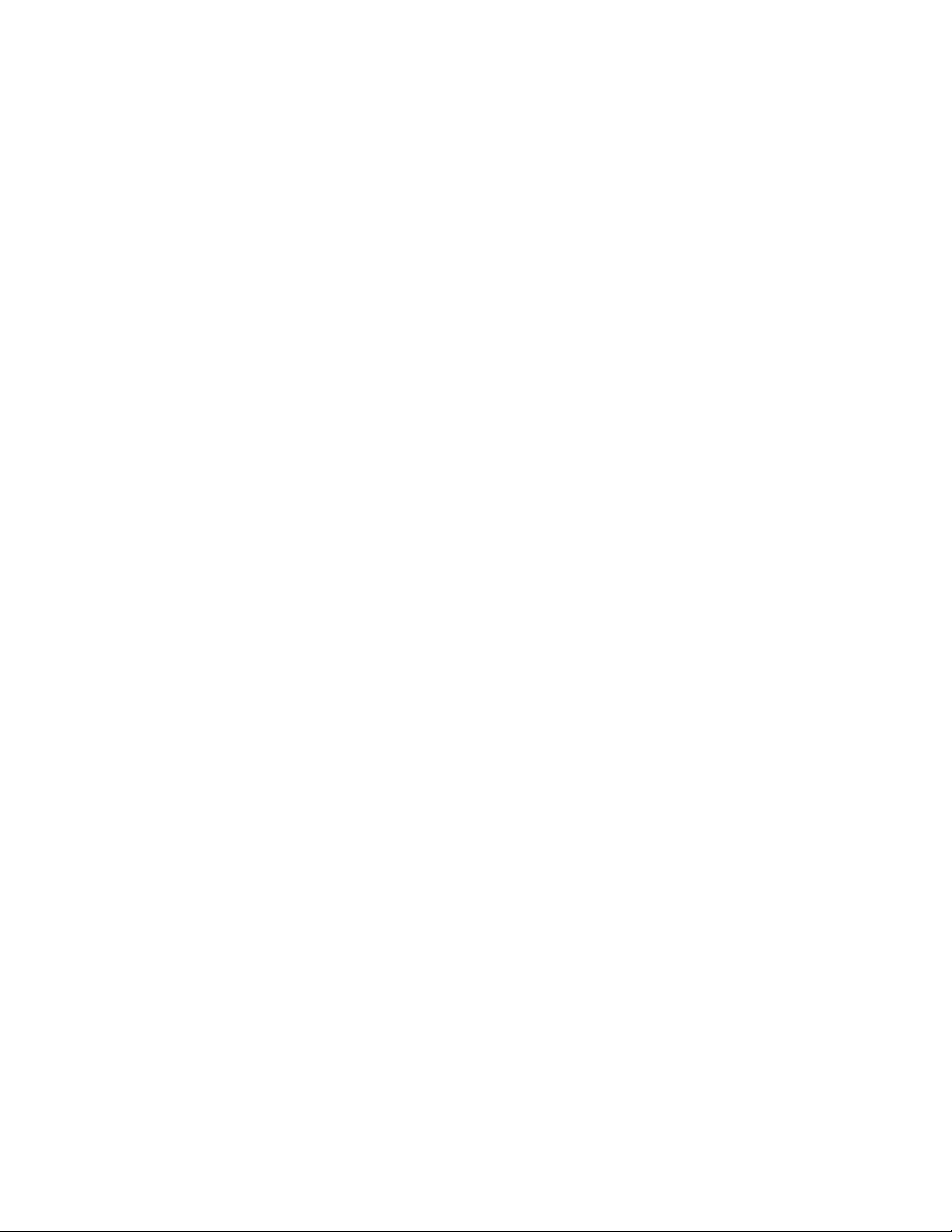
Användarhandbok
Typ 2292, 6343, 6349, 6350
Typ 6790, 679 1, 6792, 6793, 6794, 6795
Typ 6823, 6825
Page 2
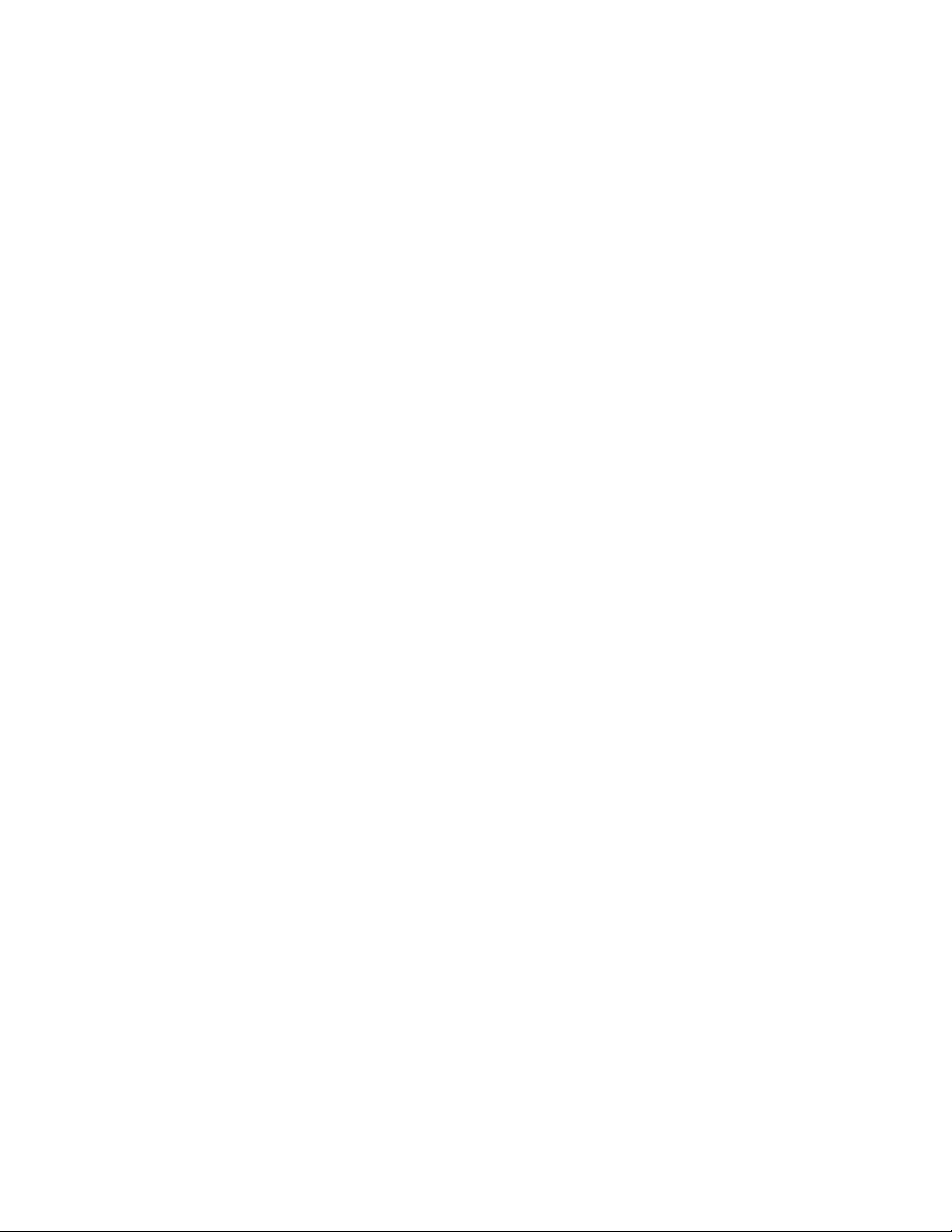
Page 3
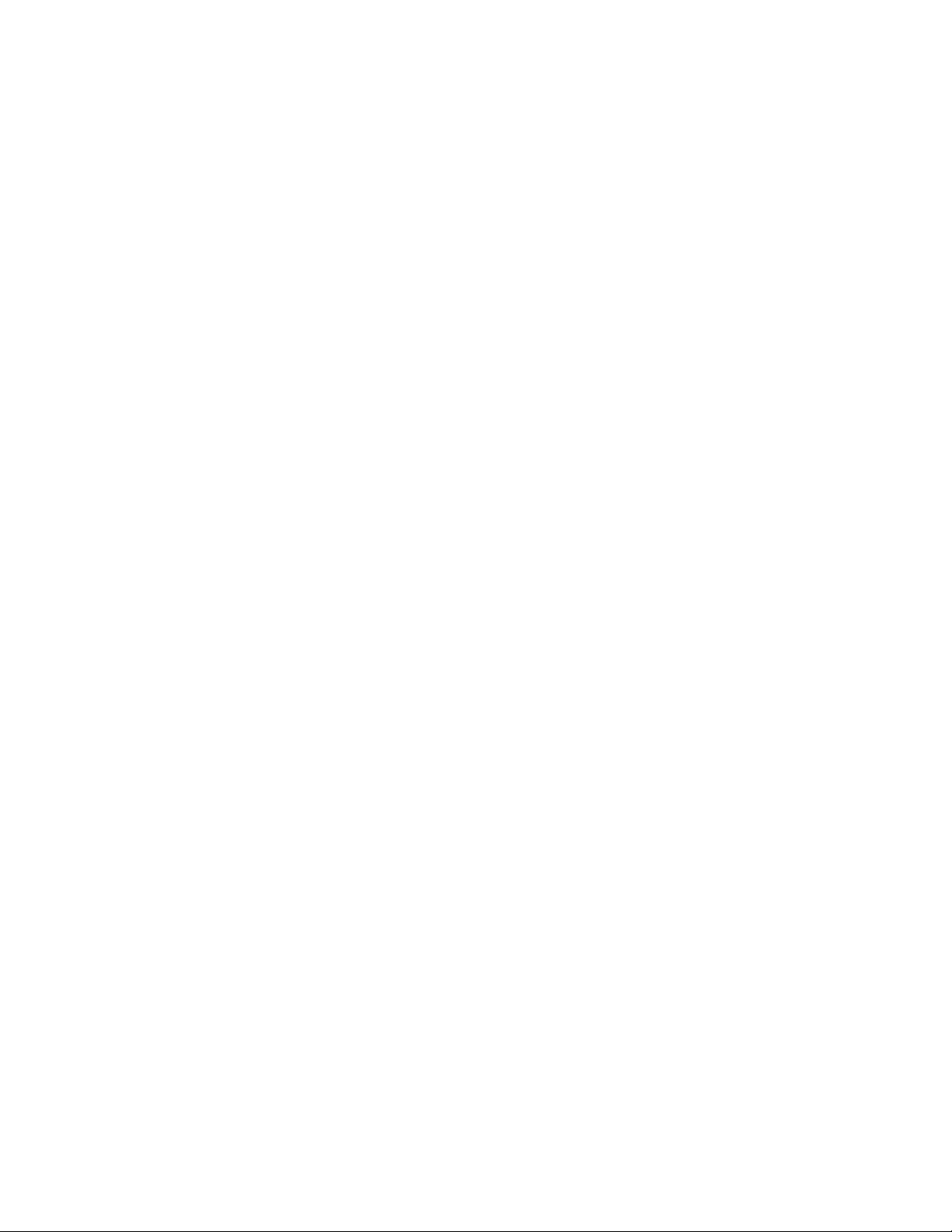
Användarhandbok
Typ 2292, 6343, 6349, 6350
Typ 6790, 679 1, 6792, 6793, 6794, 6795
Typ 6823, 6825
Page 4
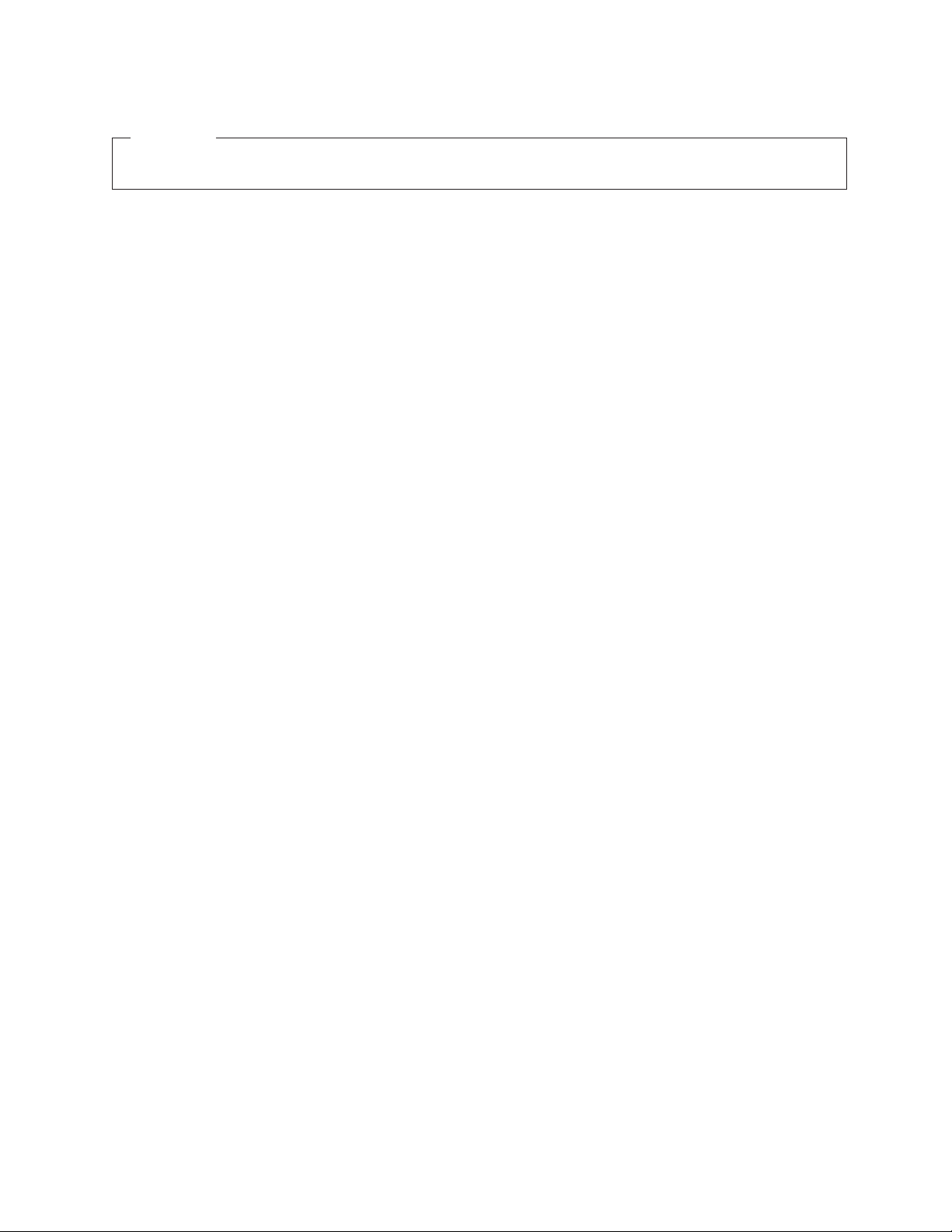
Anmärkning
Innan du börjar använda den här informationen och den produkt den handlar om bör du läsa informationen i
”Säkerhetsanvisningar” på sidan v och ”Bilaga E. Anmärkningar och information om varumärken” på sidan 69.
Första utgåvan (augusti 2001)
© Copyright International Business Machines Corporation 2001. All rights reserved.
Page 5
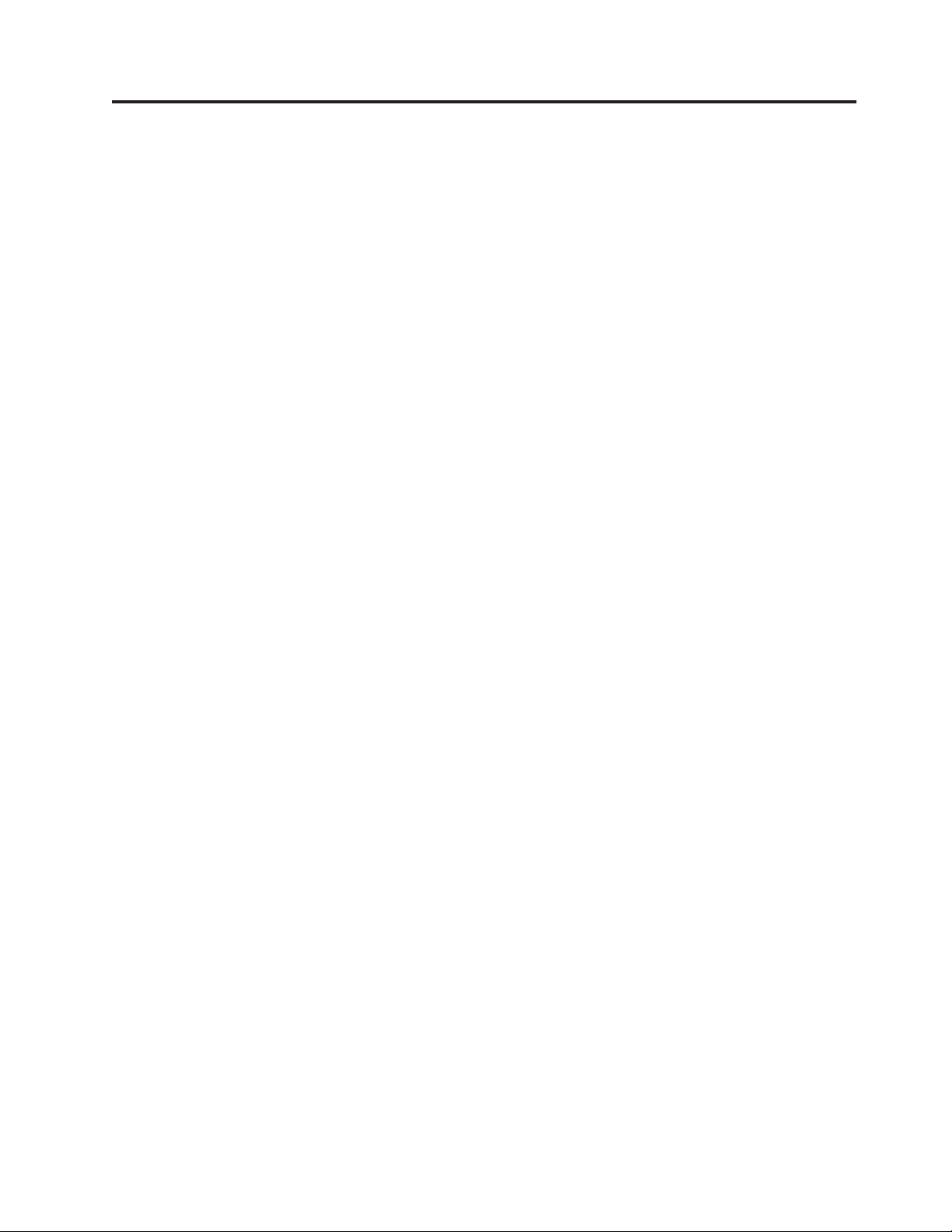
Innehåll
Säkerhetsanvisningar .........v
Batteri ................v
Säkerhetsanvisningar förmodem.......vi
Information om laserprodukt ........vi
Förord ...............vii
Handbokens uppläggning .........vii
Informationsresurser ...........viii
Kapitel 1. Översikt ..........1
Identifiera datorn.............1
Liten bordsmodell ...........2
Bordsmodell.............2
Kompakt golvmodell ..........2
Funktioner ...............3
Specifikationer..............5
Fysiska specifikationer — liten bordsmodell . . . 5
Fysiska specifikationer – bordsmodell.....6
Fysiska specifikationer – kompakt golvmodell . . 7
Tillbehör................8
Nödvändigaverktyg............8
Hantera enheter som ärkänsliga för statisk elektrici-
tet..................9
Kapitel 2. Installera externa tillbehör . . 11
Kontakternas placering på framsidan av datorn . . 11
Kontakternas placering på baksidan av datorn. . . 13
Skaffa drivrutiner ............16
Kapitel 3. Installera interna tillbehör —
liten bordsmodell ..........17
Ta a v k åpan..............17
Komponenternas placering .........18
Identifiera delar på systemkortet .......18
Installera minne .............19
Installera DIMM-moduler ........19
Installera kort .............20
Installera interna enheter ..........22
Enhetsspecifikationer ..........22
Installera en enhet ...........23
Installera en säkerhetsbygel .........26
Sätta tillbaka kåpan och ansluta kablarna ....27
Kapitel 4. Installera interna tillbehör —
bordsmodell ............29
Ta a v k åpan..............29
Komponenternas placering .........30
Identifiera delar på systemkortet .......30
Installera minne .............31
Installera DIMM-moduler ........31
Installera kort .............32
Installera interna enheter ..........34
Specifikationer för enheter ........34
Installera en enhet ...........35
Installera en säkerhetsbygel .........38
Sätta tillbaka kåpan och ansluta kablarna ....39
Kapitel 5. Installera interna tillbehör —
kompakt golvmodell .........41
Ta a v k åpan..............41
Komponenternas placering .........42
Flytta nätaggregatet ...........42
Identifiera delar på systemkortet .......43
Installera minne .............44
Installera DIMM-moduler ........44
Installera kort .............45
Installera interna enheter ..........47
Specifikationer förenheter........47
Installera en enhet ...........49
Installera en säkerhetsbygel .........52
Sätta tillbaka kåpan och ansluta kablarna ....53
Kapitel 6. Använda konfigureringspro-
grammmet .............55
Startakonfigureringsprogrammet.......55
Kontrollera och ändra inställningar ......55
Avslutakonfigureringsprogrammet......55
Använda lösenord............56
Användarlösenord...........56
Administratörslösenord.........56
Ställa in, ändra och ta bort ett lösenord....56
Radera ett bortglömt lösenord (rensa CMOS) . . 56
Använda säkerhetsprofil förenheter......57
Andra inställningar i konfigureringsprogrammet . . 58
Startordning.............58
Ändrastartordning...........58
Bilaga A. Byta batteri ........59
Bilaga B. Uppdatera systemprogram . . 61
Systemprogram .............61
Fel när POST/BIOS uppdateras........61
Bilaga C. Systemadressmappning . . . 63
Systemminnemappning ..........63
In-/utadressmappning...........63
DMA in/utadressmappning .........65
Bilaga D. Tilldelning av IRQ-kanaler
och DMA-kanaler ..........67
Bilaga E. Anmärkningar och informa-
tion om varumärken .........69
Information om funktioner förTV.......70
Va ru märken..............70
Index ...............71
© Copyright IBM Corp 2001 iii
Page 6
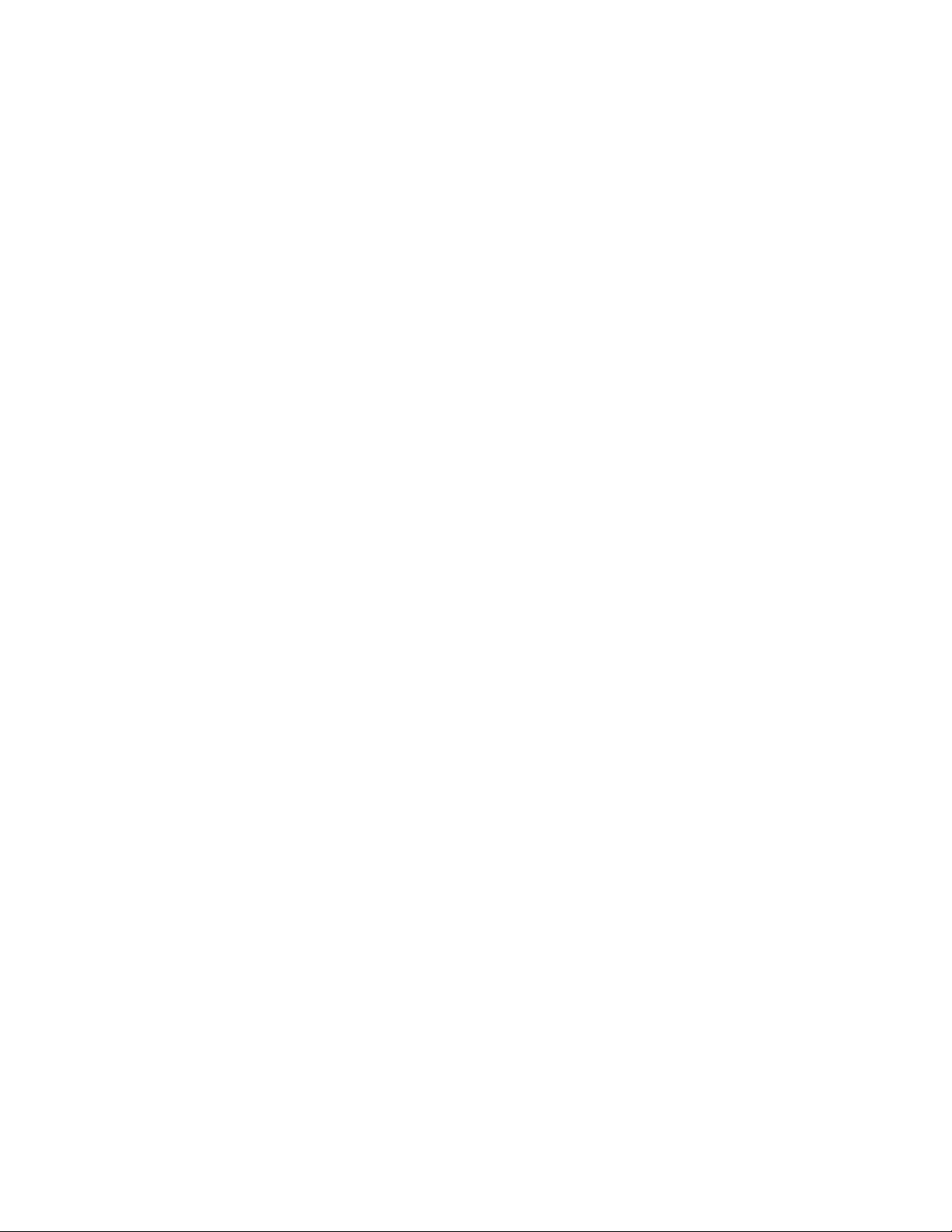
iv Användarhandbok
Page 7
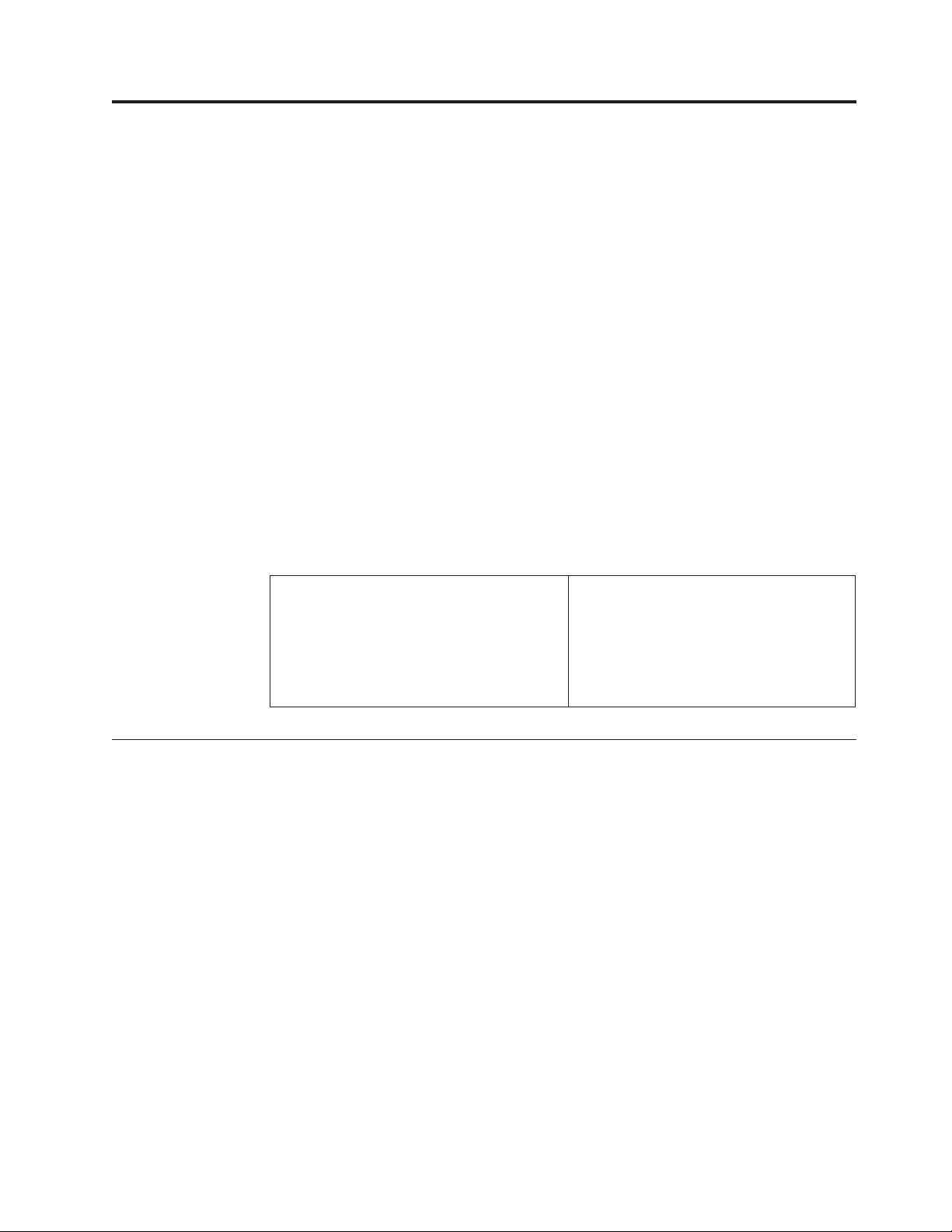
Säkerhetsanvisningar
FARA
Va r f örsiktig när du handskas med strömförande kablar.
Följ dessa anvisningar så minskar du risken förstötar:
v Undvik att ansluta och koppla ifrån kablar, installera maskinvaran och utföra
underhåll av datorn under åskväder.
v Anslut alla strömsladdar till ett riktigt installerat och jordat elektriskt uttag.
v Anslut all utrustning som ska anslutas till datorn till riktigt installerade uttag.
v Använd om möjligt bara en hand när du ansluter eller kopplar loss signalka-
blar.
v Slå aldrig på strömmen till utrustningen om det finns tecken på brand- eller
vattenskada eller annan skada.
v Koppla bort anslutna strömsladdar, telekommunikations- och nätverksutrust-
ning och modem innan du öppnar enhetens kåpa, såvida det inte uttryckligen
står i anvisningarna att du ska göra på annat sätt.
v Anslut och koppla loss kablarna enligt anvisningarna nedan när du installerar
eller flyttar produkten eller anslutna enheter, samt närduöppnar kåporna.
Batteri
Ansluta:
1. Stäng av alla enheter.
2. Anslut först alla kablar till enheterna.
3. Anslut signalkablarna till uttagen.
4. Anslut strömsladdarna till eluttagen.
5. Sätt på enheten.
Koppla ur:
1. Stäng av alla enheter.
2. Dra först ut strömsladdarna från elut-
tagen.
3. Dra ut signalkablarna från kontakterna.
4. Koppla bort alla kablar från enheterna.
Varning – risk för personskada:
Litiumbatteriet kan explodera om det hanteras på fel sätt.
När batteriet ska bytas ut måste det ersättas med ett batteri med IBM art.nr
33F8354 eller ett likvärdigt batteri som rekommenderas av tillverkaren. Batteriet
innehåller litium och kan explodera om det används på fel sätt.
Viktigt om batteriet:
v Utsätt inte batteriet förväta.
v Utsätt inte batteriet för temperaturer över 100°C.
v Försök inte reparera eller ta isär det.
Följ kommunens anvisningar för miljöfarligt avfall när batteriet ska slängas.
© Copyright IBM Corp 2001 v
Page 8
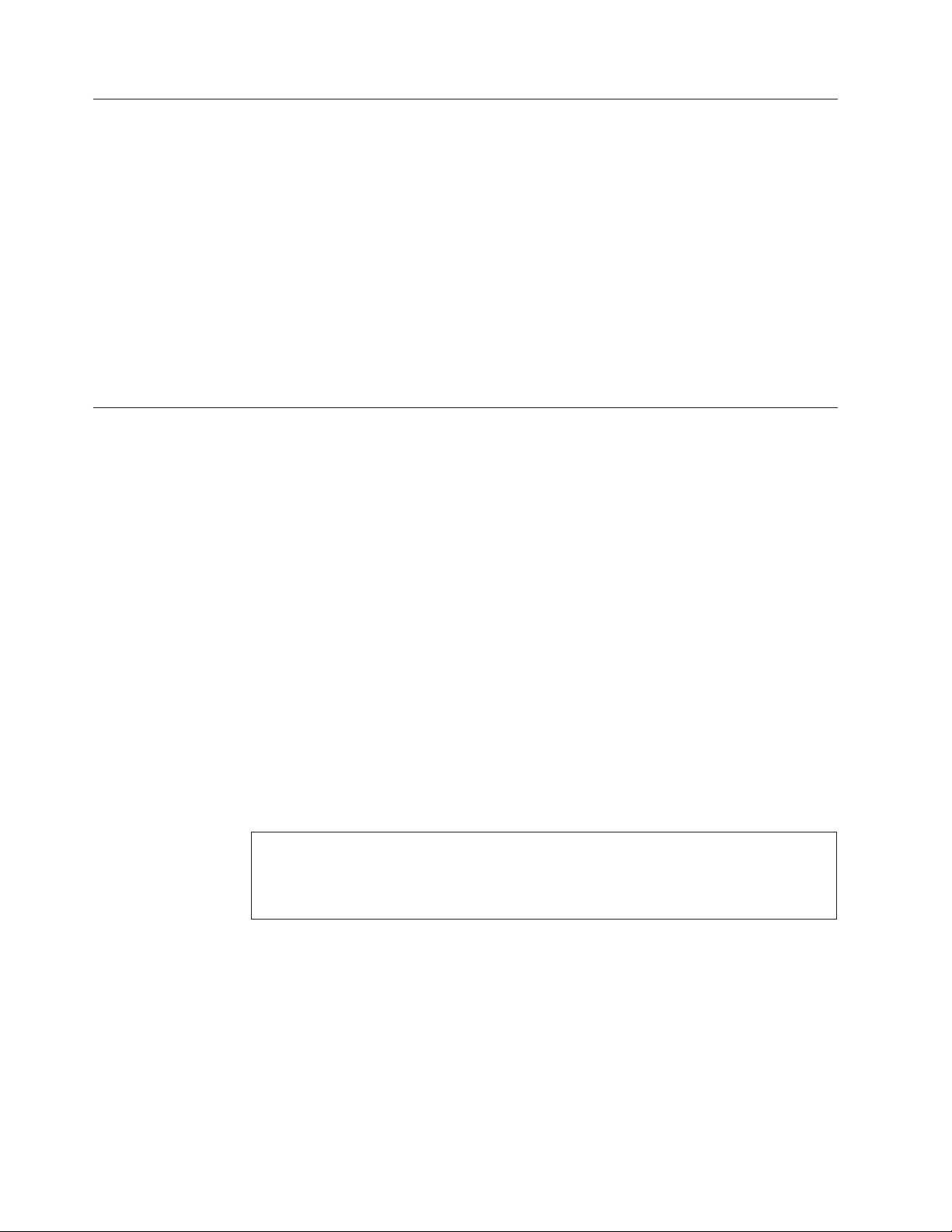
Säkerhetsanvisningar för modem
Du minskar risken för eldsvåda, elektriska stötar eller andra skador vid användandet av telefonutrustning genom att vidta följande säkerhetsåtgärder:
v Installera aldrig telekablar under åskväder.
v Installera aldrig telefonjack i lokaler där de kan utsättas förväta, såvida inte
jacken är avsedda att användas i våtutrymmen.
v Vidrör inte oisolerade telefonkablar eller kopplingsdosor om telefonkabeln inte
har kopplats bort från telenätet.
v Va r försiktig vid arbete med telefonkablar.
v Vid åskväder: Undvik att använda telefon under åskväder (gäller inte trådlösa
telefoner). Det finns en liten risk att det kan orsaka elektriska stötar.
v Vid gasläcka: Använd inte en telefon i närheten av gasläckan för att rapportera
läckan.
Information om laserprodukt
Vissa modeller av IBMs persondatorer är utrustade med en CD- eller DVD-enhet
när de levereras från fabriken. CD- och DVD- enheter säljs dessutom separat som
tillbehör. CD- och DVD-enheter är laserprodukter. De är godkända i USA enligt
kraven i Department of Health and Human Services 21 Code of Federal Regulations (DHHS 21 CFR) Subchapter J för laserprodukter i klass 1. I övriga länder är
enheterna godkända enligt kraven i IEC 825 och CENELEC EN 60 825 för laserprodukter i klass 1.
Tänk på följande om du har en CD- eller DVD-enhet.
Varning – risk för personskada:
Om du försöker göra några andra justeringar eller ändringar av produkten ände
som beskrivs i dokumentationen riskerar du att utsättas för skadligt laserljus.
Öppna inte kåpan på CD- eller DVD-enheten, eftersom det kan leda till att du
utsätts för skadligt laserljus. Det finns inga delar inuti CD- eller DVD-enheten som
du själv kan ställa in eller rengöra. Ta aldrig bort kåpan från enheten.
Vissa CD- och DVD-enheter innehåller en inkapslad laserdiod i klass 3A eller 3B.
Observera följande:
FARA
Om du öppnar kåpan på enheten kan du exponeras för laserstrålning. Du bör undvika
att titta på ljusstrålen, vare sig direkt eller med optiska instrument, och att exponera
kroppsdelar för ljuset.
vi Användarhandbok
Page 9
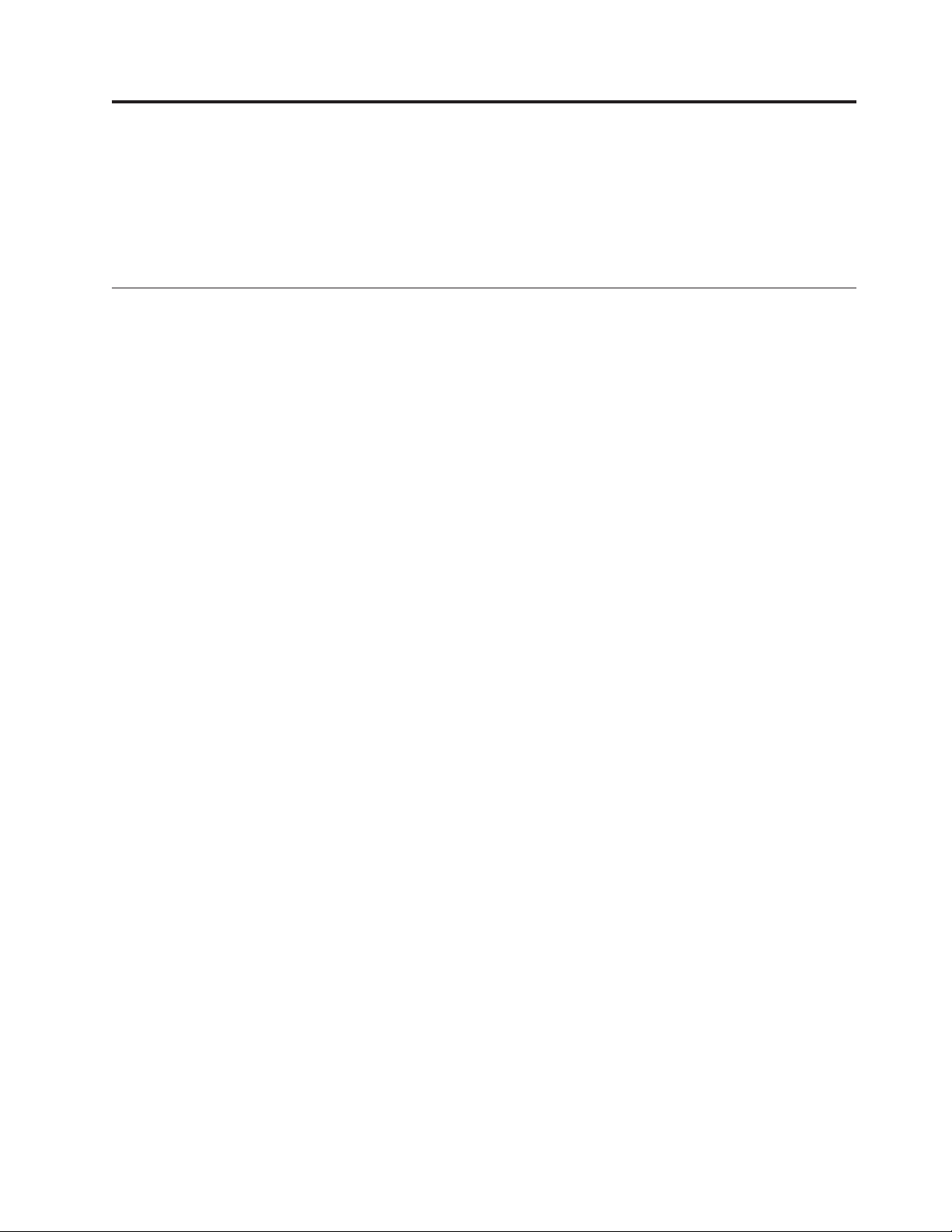
Förord
Den här handboken innehåller installationsanvisningar för de flesta tillgängliga
tillbehören till din dator. Handboken innehåller också en översikt över datorns
funktioner och kontakternas placering, samt anvisningar för hur du uppdaterar
konfigurationen.
Handbokens uppläggning
Den här handboken innehåller följande kapitel och bilagor:
v “Kapitel 1. Översikt“ presenterar de tillgängliga tillbehören till din dator.
v ”Kapitel 2. Installera externa tillbehör” innehåller information om var de olika
kontakterna sitter på datorn och hur du installerar externa tillbehör och enheter.
v “Kapitel 3. Installera interna tillbehör — liten bordsmodell“ innehåller anvis-
ningar för hur du tar av datorns kåpa och installerar hårddiskar, minne och kort
i datorn.
v “Kapitel 4. Installera interna tillbehör — bordsmodell“ innehåller anvisningar för
hur du tar av datorns kåpa och installerar hårddiskar, minne och kort i datorn.
v “Kapitel 5. Installera interna tillbehör — kompakt golvmodell“ innehåller anvis-
ningar för hur du tar av datorns kåpa och installerar hårddiskar, minne och kort
i datorn.
v ”Kapitel 6. Använda konfigureringsprogrammmet” innehåller anvisningar för
hur du uppdaterar datorns konfiguration, använder lösenord och ändrar startordningen.
v “Bilaga A. Byta batteri“innehåller anvisningar för hur du byter batteri.
v “Bilaga B. Uppdatera systemprogram“innehåller anvisningar för hur du uppda-
terar dina systemprogram.
v “Bilaga C. Systemadressmappning“ innehåller information för programmerare
om datorns adressmappningar.
v “Bilaga D. Tilldelning av IRQ-kanaler och DMA-kanaler“ innehåller information
om tilldelning av IRQ-kanaler och DMA-kanaler.
v “Bilaga E. Anmärkningar och information om varumärken“ innehåller anmärk-
ningar och information om varumärken.
© Copyright IBM Corp 2001 vii
Page 10
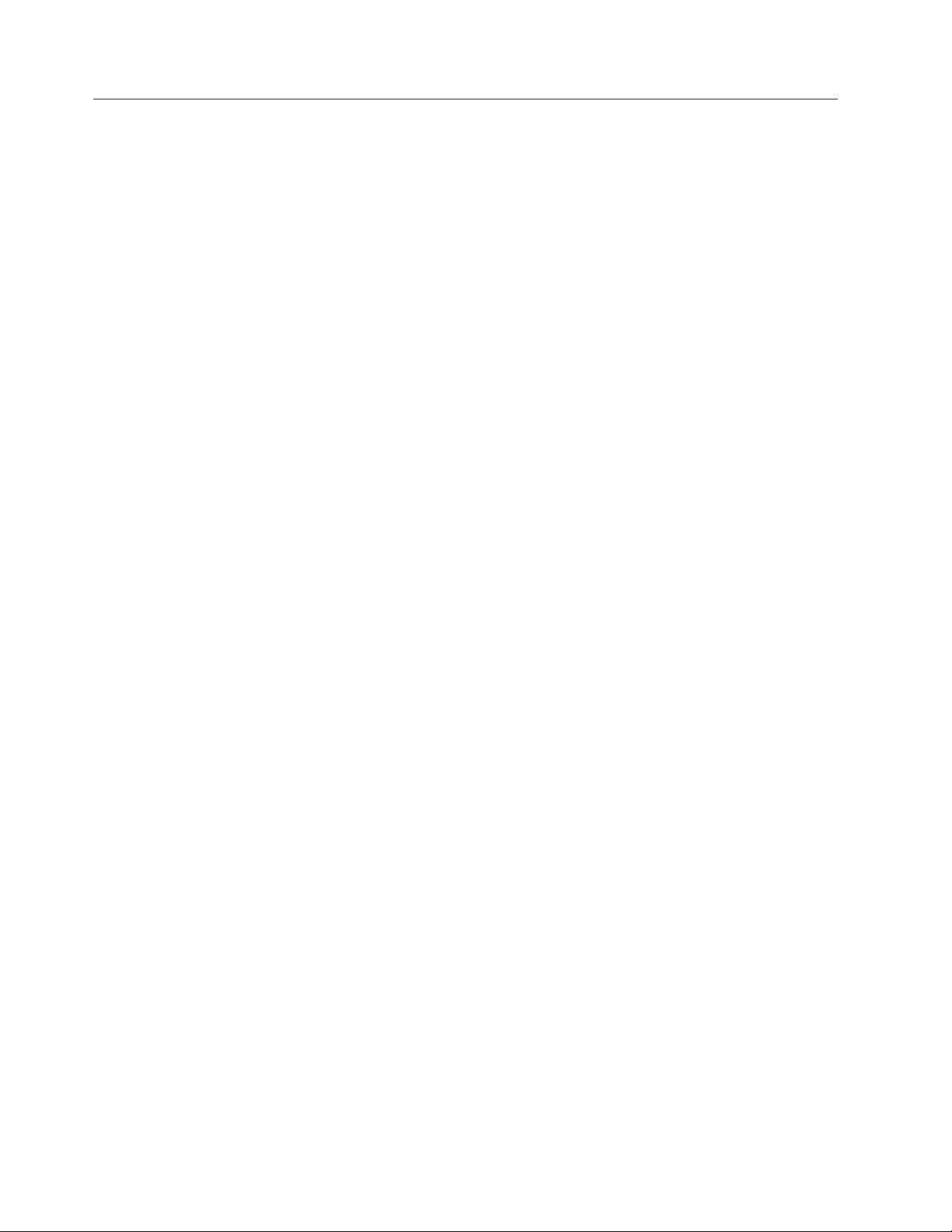
Informationsresurser
Den översikt som datorn levereras med ger information om hur du installerar
datorn och startar operativsystemet. Den har även anvisningar om enkel felsökning, återställning av program, hur du kontaktar service och support samt garantiinformation.
Via Access IBM har du tillgång till mer information om datorn. Klicka på Start →
Access IBM.
Om du är ansluten till Internet kan du lätt ta del av den senaste informationen om
datorn på webben. Skriv den här adressen i webbläsaren:
http://www.pc.ibm.com/support
Skriv datorns maskintyp och modellnummer i fältet Quick Path och klicka på Go.
viii Användarhandbok
Page 11
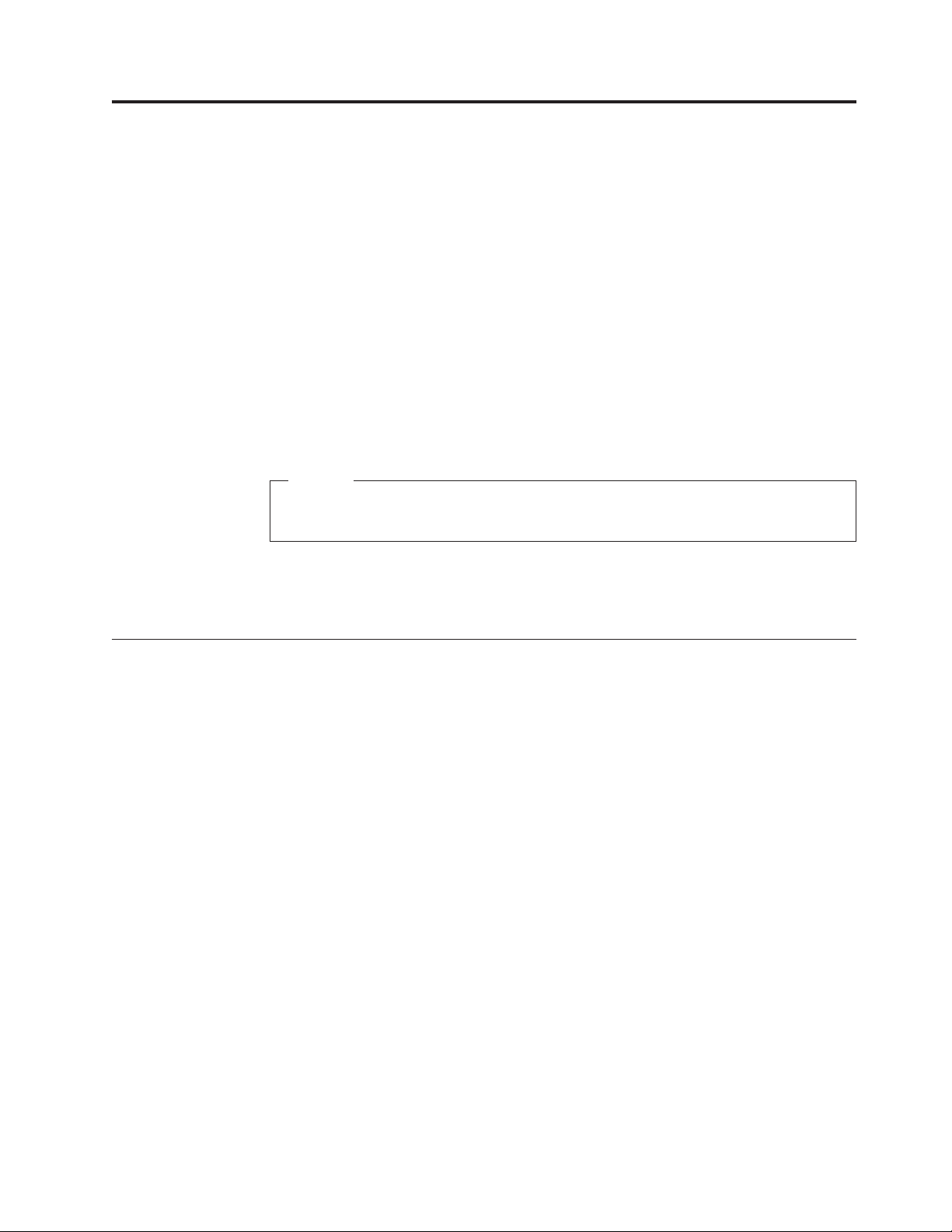
Kapitel 1. Översikt
Vi är glada att du valde en IBM®-dator. Den här datorn innehåller många av de
senaste landvinningarna inom datortekniken. Den ärlätt att bygga ut och uppgra-
dera om du behöver tillgång till mer datorkraft i framtiden.
Du kan enkelt öka din dators kapacitet genom att installera extra tillbehör. Anvisningar för hur du installerar externa och interna tillbehör finner du i den här handboken. När du installerar tillbehör använder du de här anvisningarna tillsammans
med anvisningarna som följer med tillbehöret.
I det här kapitlet får du en kort introduktion till de olika tillbehören och funktionerna som finns för din dator. Kapitlet innehåller också viktig information om
vilka verktyg som krävs, om elsäkerhet och om hantering av enheter som ärkäns-
liga för statisk elektricitet.
Viktigt
Innan du installerar några tillbehörbörduläsa ”Säkerhetsanvisningar” på
sidan v.Varningarna och anvisningarna hjälper dig att arbeta på ett säkert sätt.
Via Access IBM får du allmän information om användning och underhåll av
datorn. Access IBM innehåller också information om problemlösning, service och
teknisk hjälp.
Identifiera datorn
För att kunna installera tillbehörpå rätt sätt behöver du först känna till datorns
maskintyp/modell. Numret finns på en liten etikett på datorns framsida. Det kan
till exempel se ut så här: 6790xxx.
Informationen i den här boken gäller flera datortyper och -modeller. Följande illustration hjälper dig att identifiera din dator.
© Copyright IBM Corp 2001 1
Page 12
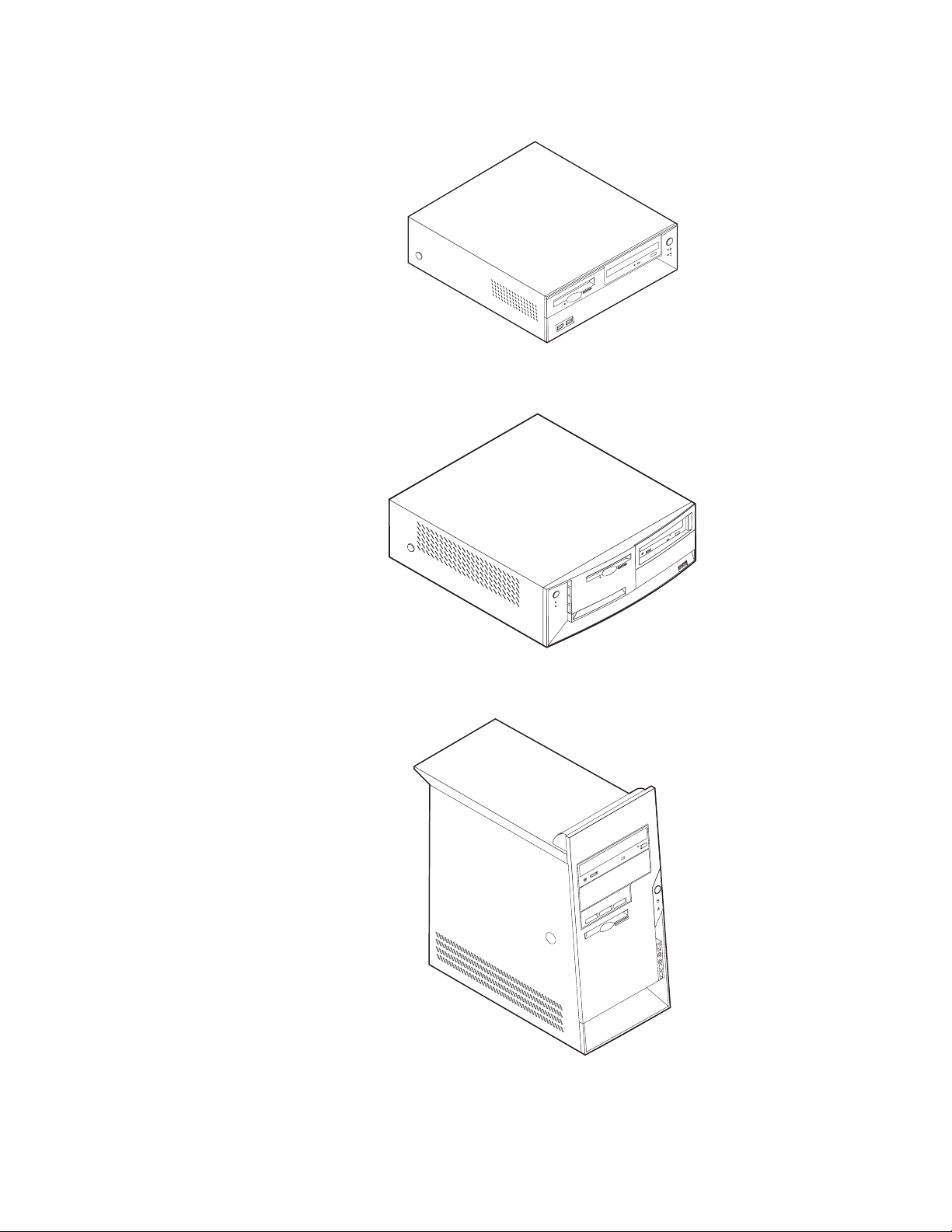
Liten bordsmodell
Bordsmodell
Kompakt golvmodell
2 Användarhandbok
Page 13
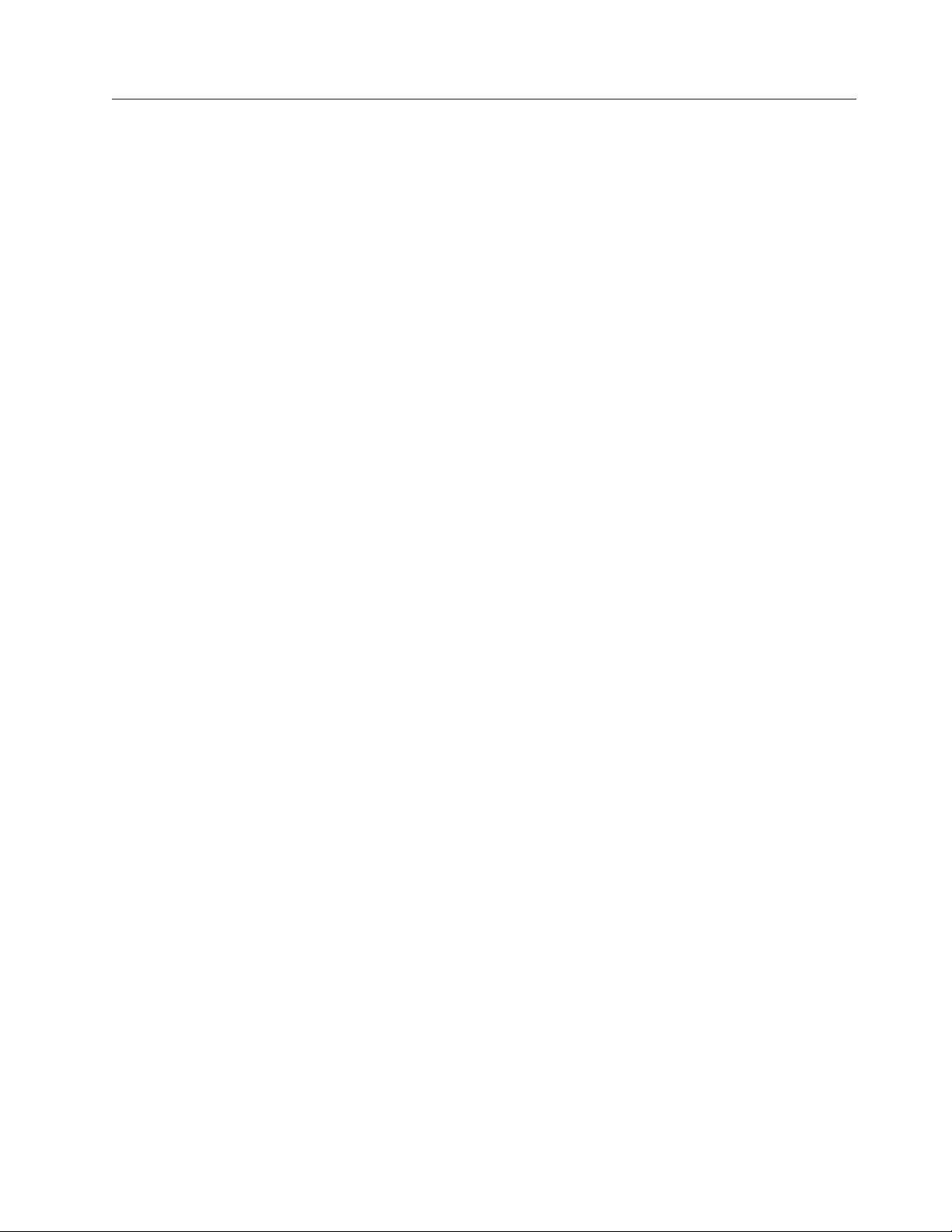
Funktioner
I det här avsnittet finns en översikt över datorns funktioner och de förinstallerade
programmen samt tekniska specifikationer.
Mikroprocessor
®
Pentium™4 med 256 KB internt L2-cachemine och Intel NetBurst™micro-
Intel
architecture
Minne
v Stöder tre DIMM-moduler (dual in-line memory modules) (vissa modeller)
v 512 kB flashminne för systemprogram
Interna enheter
v 3,5-tums, 1,44 MB diskettenhet
v Intern hårddisk
v EIDE CD-enhet eller DVD-enhet
Grafiksystem
AGP grafikkortplats på systemkortet
Ljudsystem
16-bitars integrerat ljudsystem kompatibelt med Sound Blaster Pro
Anslutningar
v 10/100 Mbps integrerad Intel ethernet-styrenhet som stöder funktionen Wake on
LAN
®
v 56k V.90 data-/fax-PCI-modem (vissa modeller)
Funktioner för systemadministration (beroende på modell)
v RPL (Remote Program Load) och DHCP (Dynamic Host Configuration Protocol)
v Wake on LAN
v Wake on Ring (i konfigureringsprogrammet kallas funktionen Ringsignal från
seriell port om du använder ett externt modem och Ringsignal från internt
modem om datorn har ett internt modem).
v Fjärradministration
v Autostart
v BIOS och program för systemadministration
v Lagring av resultat frånsjälvtest (POST) vid start
Funktioner för in- och utmatning
v 25-polig ECP- eller EPP-port
v Två 9-poliga serieportar
v Fyra 4-poliga USB-portar
®
v PS/2
-musport
v PS/2-tangentbordsport
v RJ-45 Ethernet-port
v Bildskärmskontakt
v Tre ljudkontakter (linjeingång, linjeutgång samt mikrofonkontakt)
Kapitel 1. Översikt 3
Page 14
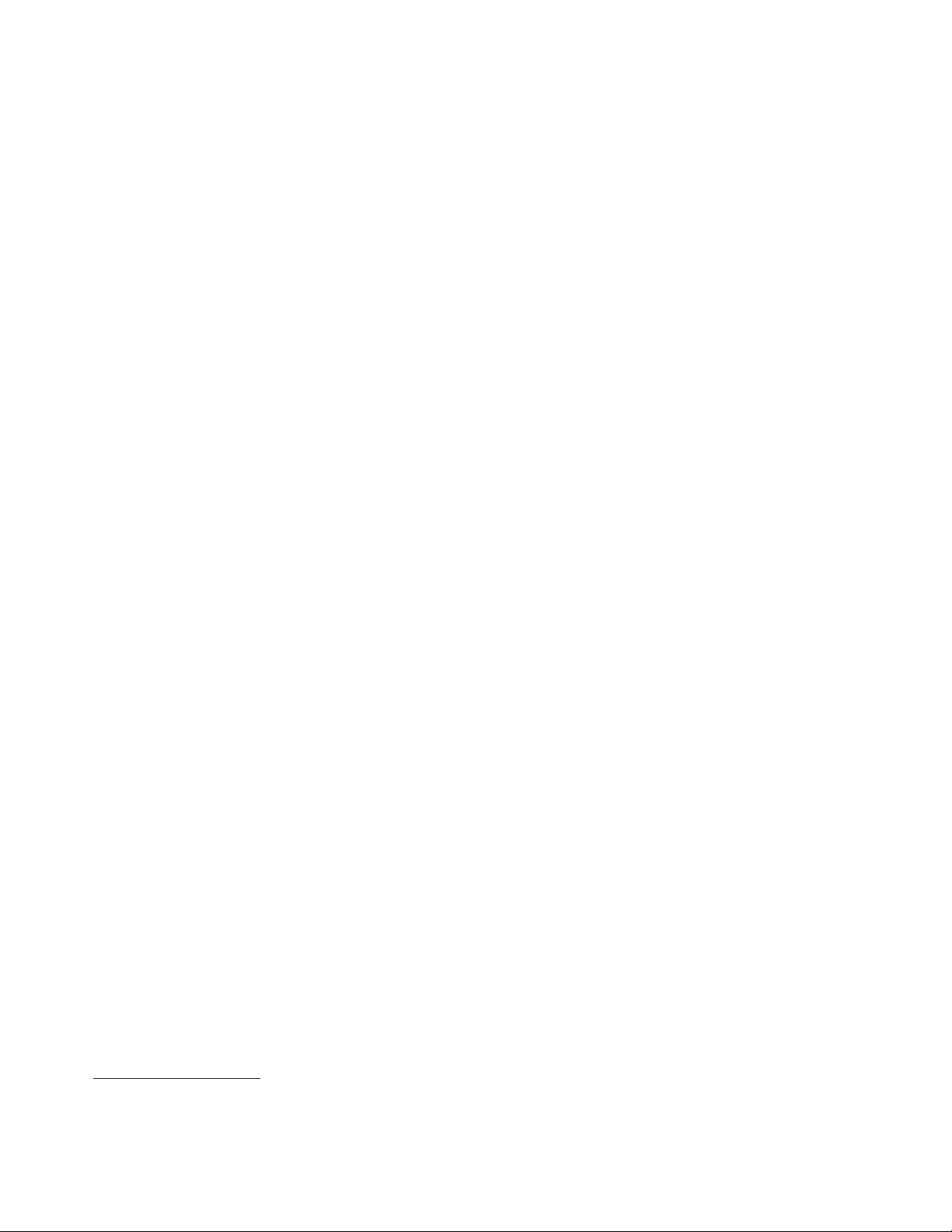
v IEEE 1394-port (vissa modeller)
v Kontakter fram för mikrofon och hörlurar (vissa modeller)
Fack och kortplatser för utbyggnad
v Enhetsfack
– Liten bordsmodell: tre
– Bordsmodell: fyra
– Kompakt golvmodell: fem
v 32-bitars PCI-kortplatser (Peripheral Component Interconnect)
– Liten bordsmodell: tre (endast låga kort)
– Bordsmodell: tre
– Kompakt golvmodell: tre
v En AGP-kortplats (accelerated graphics port) (liten bordsmodell stöder låga kort)
Ström
v 160 W eller 185 W strömtillförsel med manuell spänningsomkopplare
v Automatisk 50/60 Hz frekvensväxling
v Förberedd för APM (Advanced Power Management)
v Förberedd för ACPI (Advanced Configuration and Power Interface)
Säkerhetsfunktioner (beroende på modell)
v Lösenord för användare och administratör
v Stöder säkerhetsbygel och låsbar kabel (varierar efter mekaniskt chassi)
v Styrning av startordning
v Maskinstart utan diskettenhet, tangentbord eller mus
v Obevakad start
v Kontroll av åtkomst av diskettenhet och hårddisk
v Kontroll av åtkomst av seriella och parallella portar
v Säkerhetsprofil för enheter
Förinstallerade program
Datorn kan innehålla förinstallerad programvara. Bland dessa program ingår bl.a.
operativsystem, drivrutiner för inbyggda funktioner och olika hjälpprogram.
Operativsystem (som hanteras)
®
v Microsoft
Windows XP
v Microsoft Windows 2000
®
v Microsoft Windows NT
Workstation Version 4.0
v Microsoft Windows 98, andra utgåvan
v OS/2
Operativsystem (kompatibilitetstestas)
®
1
v Linux
v PC DOS
1. Operativsystemen håller på att kompatibilitetstestas vid tryckningen av denna handbok. IBM kan ge dig tips om ytterligare
operativsystem som är kompatibla med datorn efter det att handboken har tryckts. Listan ändras kontinuerligt genom rättelser
och tillägg. Om du vill veta om ett visst operativsystem har testats kan du kontrollera det på operativsystemförsäljarens
webbsida.
4 Användarhandbok
Page 15
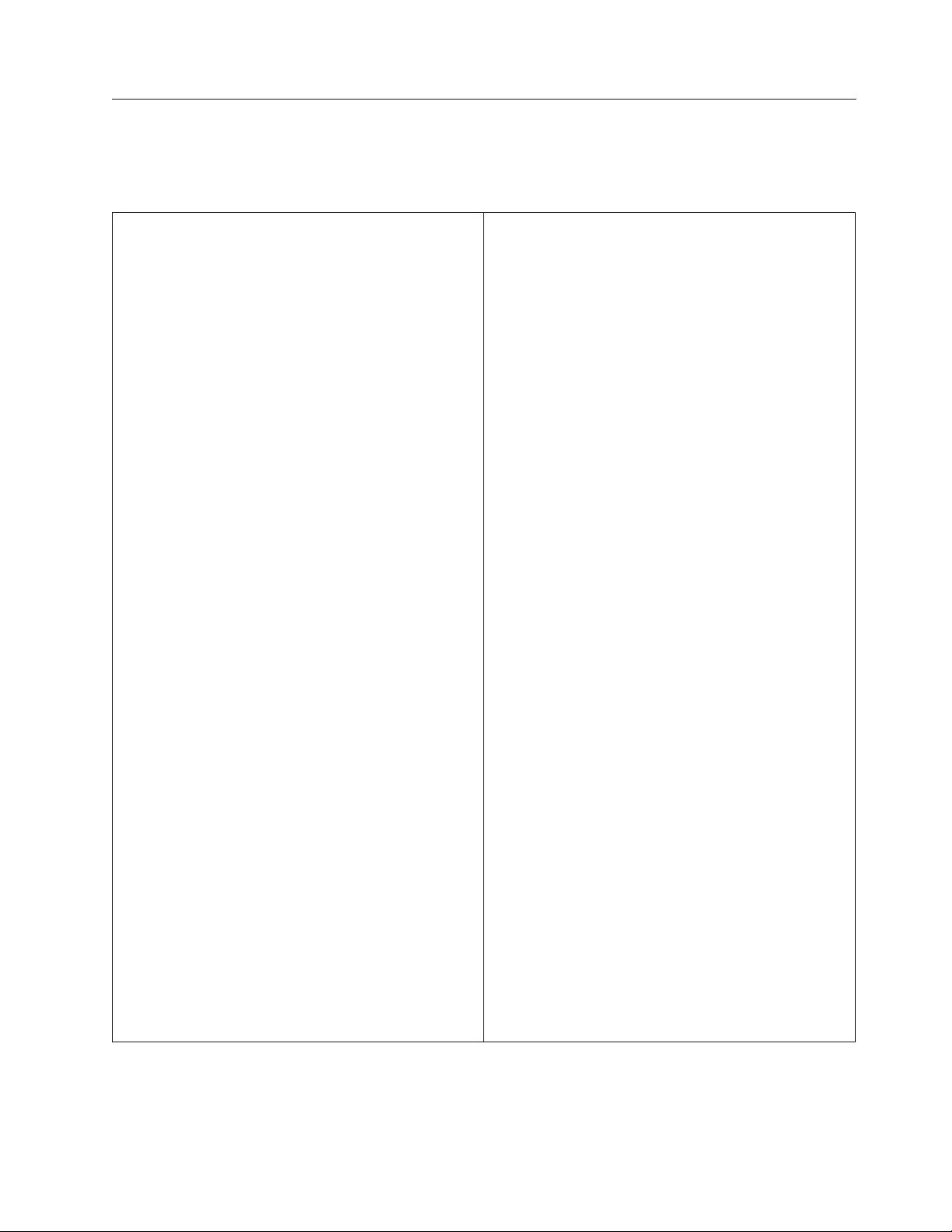
Specifikationer
Fysiska specifikationer — liten bordsmodell
Det här avsnittet innehåller fysiska specifikationer för datorn.
Mått
Höjd: 104 mm (4,1 tum)
Bredd: 360 mm (14,2 tum)
Djup: 412 mm (16,2 tum)
Vikt
Minsta konfiguration vid leverans: 8,1 kg
Största konfiguration: 9,1 kg
Arbetsmiljö
Lufttemperatur:
Vid drift: 10° till 35° C
Av st ängd: 10° till 43° C
Maximal höjd över havet: 2100 m
Anm: Maxhöjden (2100 m) ärdenhögsta höjd där
de angivna lufttemperaturerna gäller. På högre
höjder är den maximala lufttemperaturen lägre än
i specifikationerna.
Luftfuktighet:
När datorn ärpå: 8 till 80 %
När datorn är avstängd: 8 till 80 %
Strömtillförsel
Ingående spänning:
Lågt intervall:
Min90Vväxelström
Max137Vväxelström
Frekvens in: 57–63 Hz
Spänningsomkopplarens läge: 115 V växelström
Högt intervall:
Min180Vväxelström
Max265Vväxelström
Frekvens in: 47–53 Hz
Spänningsomkopplarens läge: 230 V växel-
ström
Ungefärlig strömstyrka in (kVA):
Minsta konfiguration vid leverans: 0,08 kVA
Största konfiguration: 0,30 kVA
Uppskattad värmeavgivning iwattpertimme:
Minsta konfiguration: 75 Watt
Största konfiguration: 200 Watt
Luftcirkulation
Ungefär 0,45 kubikmeter var tredje minut (16 kubikfot var tredje minut) maximalt
Akustisk ljudnivå
Genomsnittliga ljudnivåer:
På användarens plats:
Vilande: 38 dBA
Vid användning: 43 dBA
Stående 1 meter från datorn:
Vilande: 33 dBA
Vid användning: 37 dBA
Övre gräns för ljudnivå:
Vilande: 3,75 bel
Vid användning: 4,99 bel
Anm: De härnivåerna är uppmätta i kontrollerade
akustiska miljöer i enlighet med de anvisningar som
anges i American National Standards Institute (ANSI)
S12.10 och ISO 7779 och rapporteras i enlighet med
ISO 9296. De verkliga ljudnivåerna där datorn ärplacerad kan variera jämfört med de uppmätta värdena
beroende på rummets beskaffenhet och andra ljudkällor. Nivåerna anger en övre gräns som många datorer
inte uppnår.
Anm: Den här datorn är en digital enhet av klass A
eller klass B. I dokumentet Översikt hittar du mer
information om den här klassificeringen.
Anm: Strömförbrukning och värmeavgivning beror
på antalet installerade tillbehör och vilka inställningar
du använder för strömreglering.
Kapitel 1. Översikt 5
Page 16
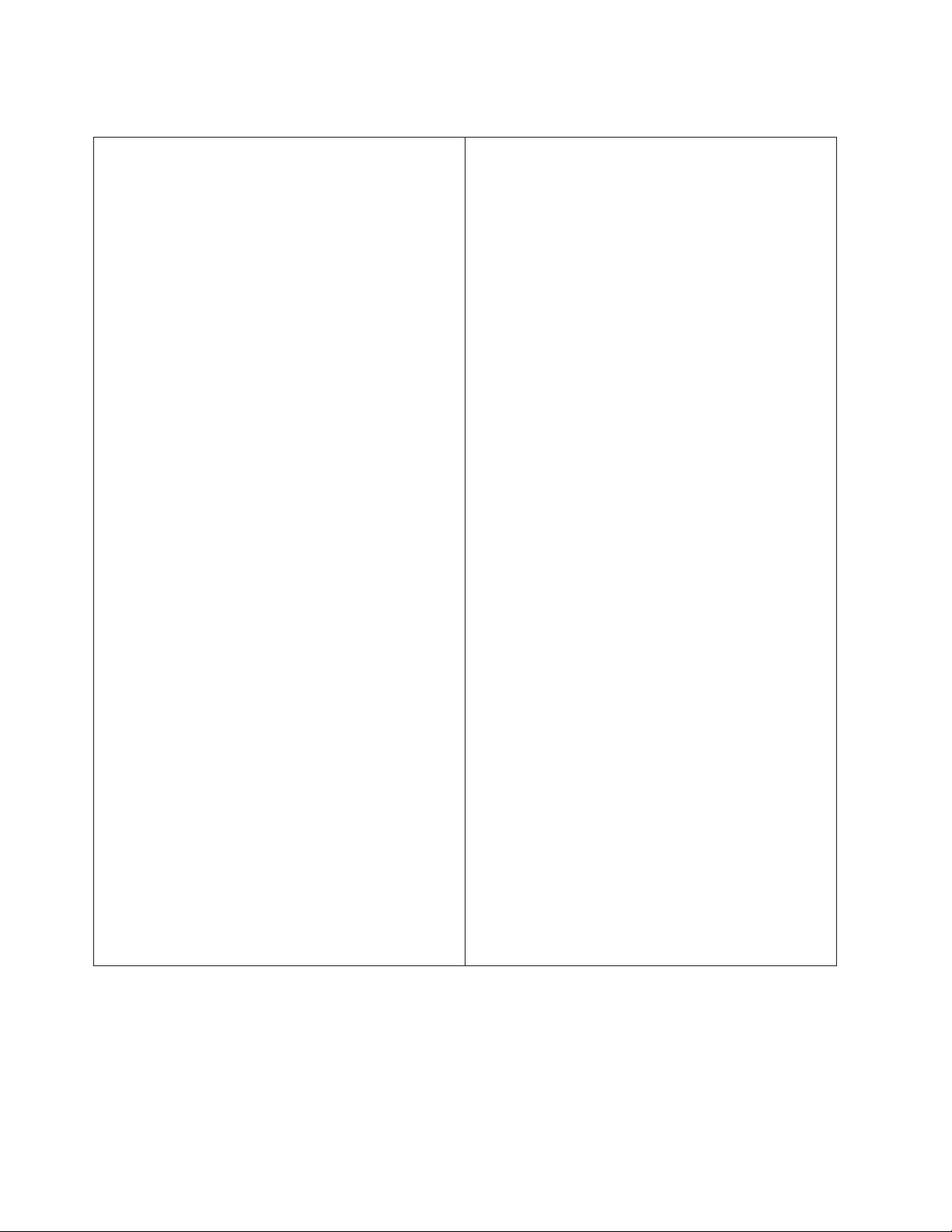
Fysiska specifikationer – bordsmodell
Mått
Höjd: 140 mm
Bredd: 425 mm
Djup: 425 mm
Vikt
Minsta konfiguration vid leverans: 10,0 kg
Största konfiguration: 11,4 kg
Arbetsmiljö
Lufttemperatur:
Vid drift: 10° till 35° C
Av st ängd: 10° till 43° C
Maximal höjd över havet: 2100 m
Anm: Maxhöjden (2100 m) ärdenhögsta höjd där
de angivna lufttemperaturerna gäller. På högre
höjder är den maximala lufttemperaturen lägre än
i specifikationerna.
Luftfuktighet:
När datorn ärpå: 8 till 80 %
När datorn är avstängd: 8 till 80 %
Strömtillförsel
Ingående spänning:
Lågt intervall:
Min90Vväxelström
Max137Vväxelström
Frekvens in: 57–63 Hz
Spänningsomkopplarens läge: 115 V växelström
Högt intervall:
Min180Vväxelström
Max265Vväxelström
Frekvens in: 47–53 Hz
Spänningsomkopplarens läge: 230 V växel-
ström
Ungefärlig strömstyrka in (kVA):
Minsta konfiguration vid leverans: 0,08 kVA
Största konfiguration: 0,3 kVA
Uppskattad värmeavgivning iwattpertimme:
Minsta konfiguration: 75 Watt
Största konfiguration: 230 Watt
Luftcirkulation
Ungefär 0,68 kubikmeter var tredje minut (24 kubikfot var tredje minut) maximalt
Akustisk ljudnivå
Genomsnittliga ljudnivåer:
På användarens plats:
Vilande: 38 dBA
Vid användning: 43 dBA
Stående 1 meter från datorn:
Vilande: 33 dBA
Vid användning: 37 dBA
Övre gräns för ljudnivå:
Vilande: 4,8 bel
Vid användning: 5,1 bel
Anm: De härnivåerna är uppmätta i kontrollerade
akustiska miljöer i enlighet med de anvisningar som
anges i American National Standards Institute (ANSI)
S12.10 och ISO 7779 och rapporteras i enlighet med
ISO 9296. De verkliga ljudnivåerna där datorn ärplacerad kan variera jämfört med de uppmätta värdena
beroende på rummets beskaffenhet och andra ljudkällor. Nivåerna anger en övre gräns som många datorer
inte uppnår.
Anm: Den här datorn är en digital enhet av klass A
eller klass B. I dokumentet Översikt hittar du mer
information om den här klassificeringen.
Anm: Strömförbrukning och värmeavgivning beror
på antalet installerade tillbehör och vilka inställningar
du använder för strömreglering.
6 Användarhandbok
Page 17
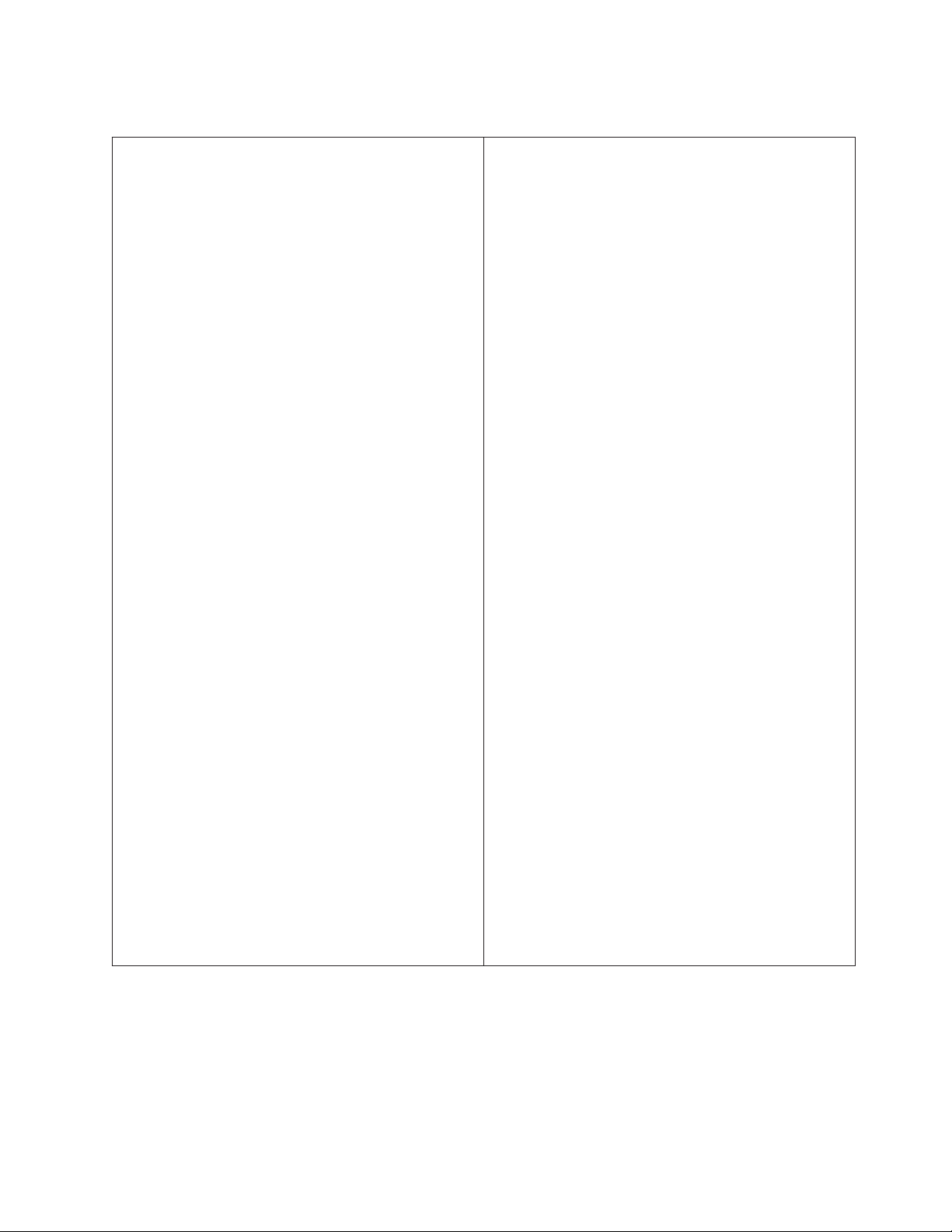
Fysiska specifikationer – kompakt golvmodell
Mått
Höjd: 444,5 mm (17,5 tum)
Bredd: 165,1 mm (6,5 tum)
Djup: 497,8 mm (19,6 tum)
Vikt
Minsta konfiguration vid leverans: 9,1 kg
Största konfiguration: 10,2 kg
Arbetsmiljö
Lufttemperatur:
Vid drift: 10° till 35° C
Av st ängd: 10° till 43° C
Maximal höjd över havet: 2100 m
Anm: Maxhöjden (2100 m) ärdenhögsta höjd där
de angivna lufttemperaturerna gäller. På högre
höjder är den maximala lufttemperaturen lägre än
i specifikationerna.
Luftfuktighet:
När datorn ärpå: 8 till 80 %
När datorn är avstängd: 8 till 80 %
Strömtillförsel
Ingående spänning:
Lågt intervall:
Min90Vväxelström
Max137Vväxelström
Frekvens in: 57–63 Hz
Spänningsomkopplarens läge: 115 V växelström
Högt intervall:
Min180Vväxelström
Max265Vväxelström
Frekvens in: 47–53 Hz
Spänningsomkopplarens läge: 230 V växel-
ström
Ungefärlig strömstyrka in (kVA):
Minsta konfiguration vid leverans: 0,08 kVA
Största konfiguration: 0,3 kVA
Uppskattad värmeavgivning iwattpertimme:
Minsta konfiguration: 75 Watt
Största konfiguration: 230 Watt
Luftcirkulation
Ungefär 0,79 kubikmeter var tredje minut (28 kubikfot var tredje minut) maximalt
Akustisk ljudnivå
Genomsnittliga ljudnivåer:
På användarens plats:
Vilande: 38 dBA
Vid användning: 43 dBA
Stående 1 meter från datorn:
Vilande: 33 dBA
Vid användning: 37 dBA
Övre gräns för ljudnivå:
Vilande: 4,8 bel
Vid användning: 5,1 bel
Anm: De härnivåerna är uppmätta i kontrollerade
akustiska miljöer i enlighet med de anvisningar som
anges i American National Standards Institute (ANSI)
S12.10 och ISO 7779 och rapporteras i enlighet med
ISO 9296. De verkliga ljudnivåerna där datorn ärplacerad kan variera jämfört med de uppmätta värdena
beroende på rummets beskaffenhet och andra ljudkällor. Nivåerna anger en övre gräns som många datorer
inte uppnår.
Anm: Den här datorn är en digital enhet av klass A
eller klass B. I dokumentet Översikt hittar du mer
information om den här klassificeringen.
Anm: Strömförbrukning och värmeavgivning beror
på antalet installerade tillbehör och vilka inställningar
du använder för strömreglering.
Kapitel 1. Översikt 7
Page 18
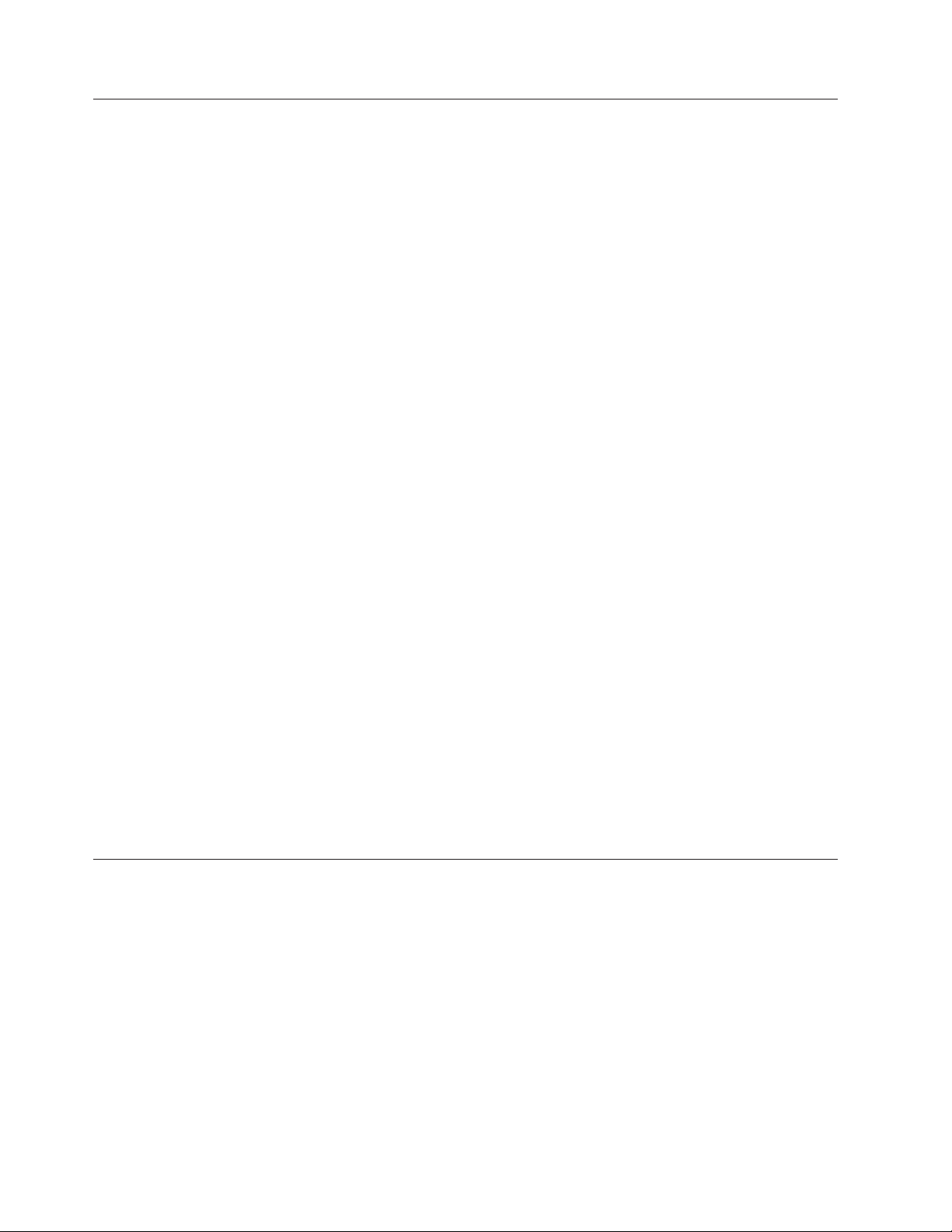
Tillbehör
Exempel på tillbehör som du kan installera i datorn:
v Externa tillbehör
– Parallella enheter, t.ex. skrivare och externa enheter
– Seriella enheter, t.ex. externa modem och digitalkameror
– Ljudenheter, t.ex. externa högtalare för ljudsystemet
– USB-enheter, t.ex. skrivare, styrspakar och bildläsare
– Säkerhetsenheter, t.ex. säkerhetsbygel
– Bildskärmar
– IEEE 1394-enheter (kräver ett IEEE 1394-kort)
– SCSI-enheter (kräver ett SCSI-kort)
v Interna tillbehör
– Systemminne, kallat DIMM-minne (dual in-line memory modules)
– Kort
- PCI-kort
- AGP-kort (Accelerated Graphics Port)
- Liten bordsmodell stöder endast låga kort
– Interna enheter, t.ex.
- CD- eller DVD- enhet
- CD-enhet och DVD-enhet
-Hårddiskar
- Diskettenhet och andra enheter för utbytbara lagringsmedier
På följande webbsidor på Internet beskrivs de tillbehör som finns för datorn:
v http://www.ibm.com/pc/us/options/
v http://www.pc.ibm.com/support/
Du kan också få information per telefon:
v I USA ringer du 1-800-IBM-2YOU (1-800-426-2968), återförsäljaren eller IBM-re-
presentanten.
v I Kanada ringer du 1-800-565-3344 eller 1-800-IBM-4YOU.
v I resten av världen kontaktar du återförsäljaren där datorn ärköpt eller IBM-
representanten.
Nödvändiga verktyg
När du installerar tillbehör i datorn kan du ibland behöva en vanlig rak skruvmejsel eller stjärnskruvmejsel. För vissa tillbehörkrävs en del andra verktyg. I anvis-
ningarna som följer med tillbehören beskrivs verktygen som behövs.
8 Användarhandbok
Page 19

Hantera enheter som ärkänsliga för statisk elektricitet
Statisk elektricitet är visserligen ofarlig för oss men den kan allvarligt skada datorkomponenter och tillbehör.
Vänta med att öppna tillbehörets antistatiska skyddsförpackning tills det ståri
anvisningarna att du ska göra det.
När du hanterar tillbehör och andra datorkomponenter bör du vidta följande
säkerhetsåtgärder för att undvika skador från statisk elektricitet.
v Rör dig inte mer ännödvändigt. Rörelser kan orsaka statisk elektricitet.
v Hantera alltid komponenterna varsamt. Håll kort och minnesmoduler i kanterna.
Vidrör aldrig exponerade ledningar.
v Se till att ingen annan rör komponenterna.
v När du installerar ett nytt tillbehörhåller du den antistatiska skyddsförpack-
ningen mot någon omålad metallyta på datorn (t.ex. luckan till en kortplats) i
minst två sekunder. Det utjämnar skillnaden i den statiska elektriciteten mellan
datorn, förpackningen och din kropp.
v Du ska helst ta ut tillbehöreturpåsen och installera det direkt i datorn utan att
däremellan ställa det ifrån dig. Om det inte ärmöjligt placerar du den antista-
tiska förpackningen på en plan, slät yta och placerar sedan tillbehöret ovanpå
förpackningen.
v Placera inte tillbehöret på datorn eller på någon annan yta av metall.
Kapitel 1. Översikt 9
Page 20
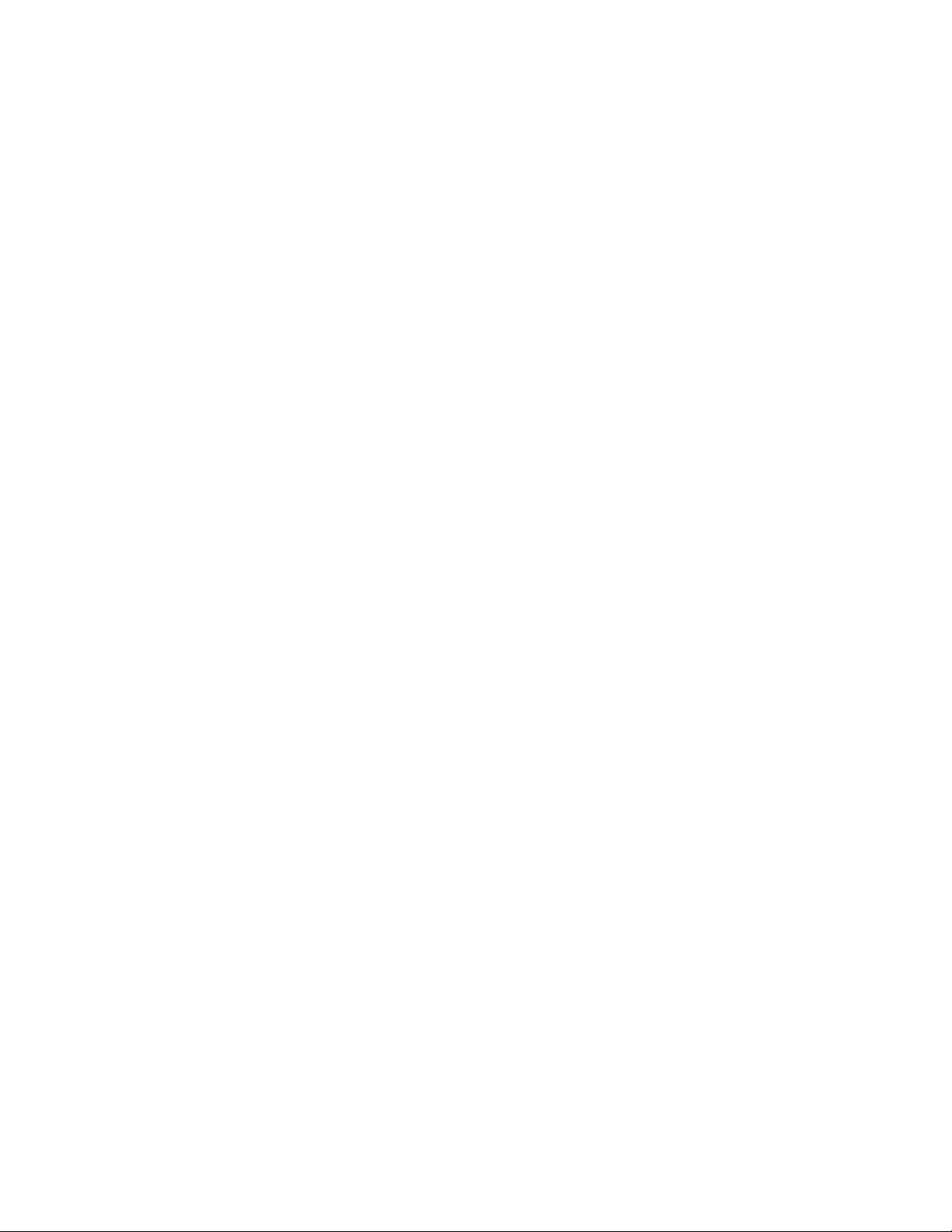
10 Användarhandbok
Page 21
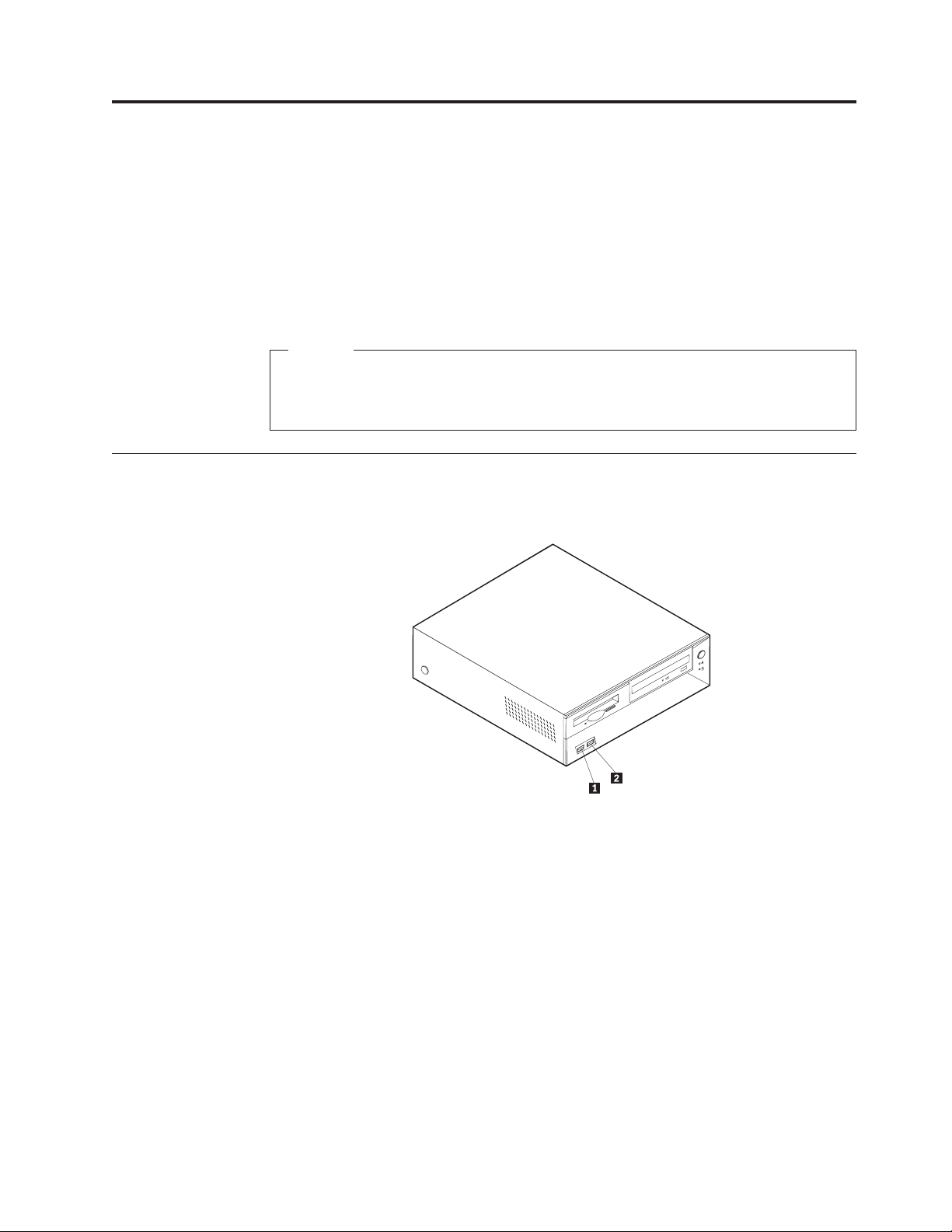
Kapitel 2. Installera externa tillbehör
Det här kapitlet beskriver datorns olika externa kontakter, som du kan använda för
att ansluta externa tillbehör, t.ex. högtalare, skrivare eller bildläsare. Vissa externa
tillbehörkräver, förutom den fysiska anslutningen, att du installerar ny program-
vara. När du ska ansluta ett externt tillbehör letar du reda på rätt kontakt med
hjälp av informationen i det här kapitlet. Anslut sedan enheten och installera eventuella program eller drivrutiner enligt anvisningarna som följde med tillbehöret.
Viktigt
Innan du installerar eller tar bort något tillbehörbörduläsa
”Säkerhetsanvisningar” på sidan v. Varningarna och anvisningarna hjälper dig
att arbeta på ett säkert sätt.
Kontakternas placering på framsidan av datorn
Följande bild visar vilka kontakter som finns på framsidan av den lilla
bordsmodellen.
1USB-port
2USB-port
© Copyright IBM Corp 2001 11
Page 22
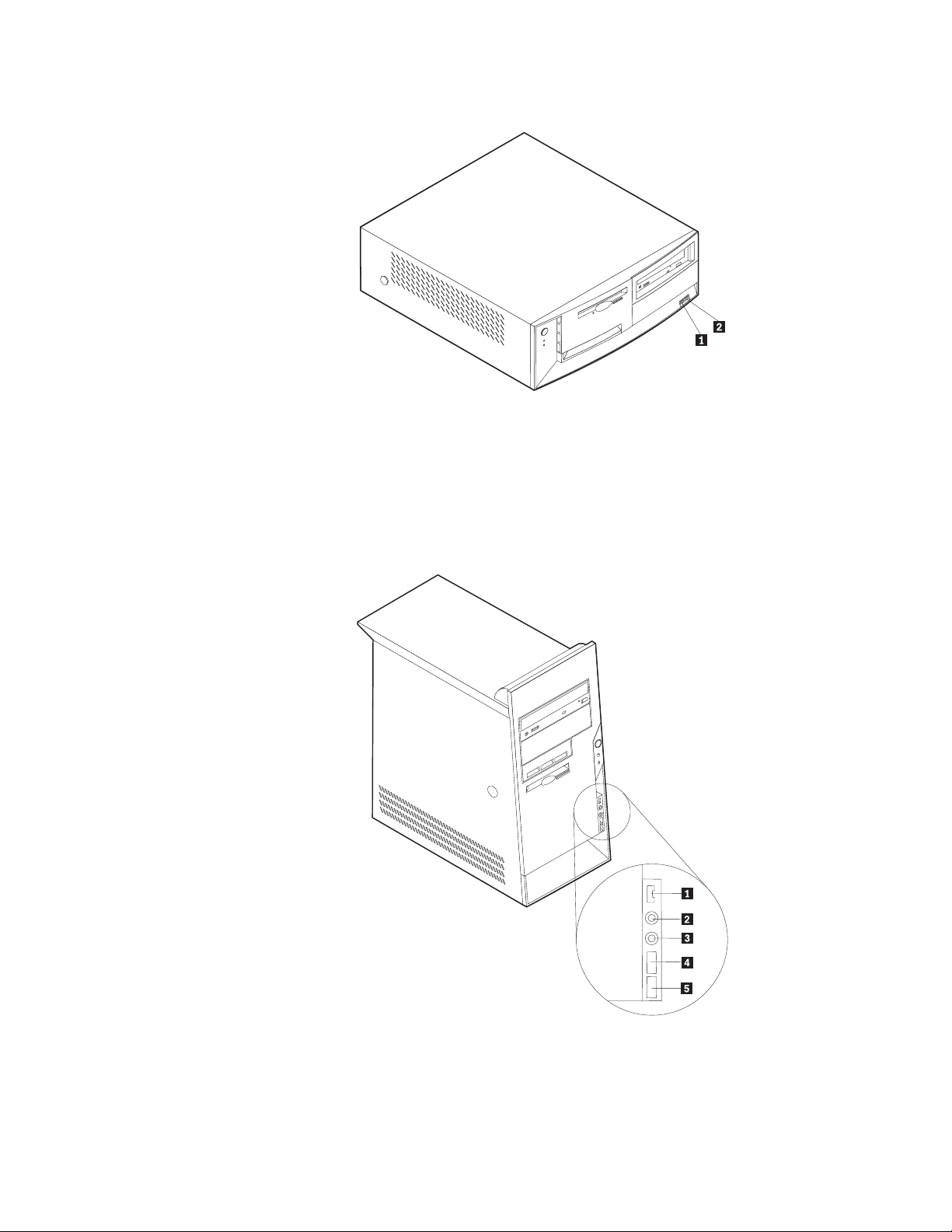
Följande bild visar vilka kontakter som finns på framsidan av bordsdatormodellen.
1USB-port
2USB-port
Följande bild visar vilka kontakter som finns på framsidan av den kompakta golvdatormodellen.
Anm: Alla datormodeller har inte följande kontakter.
12 Användarhandbok
1IEEE 1394-port 4USB-port
2Mikrofoningång 5USB-port
3Hörlurskontakt
Page 23
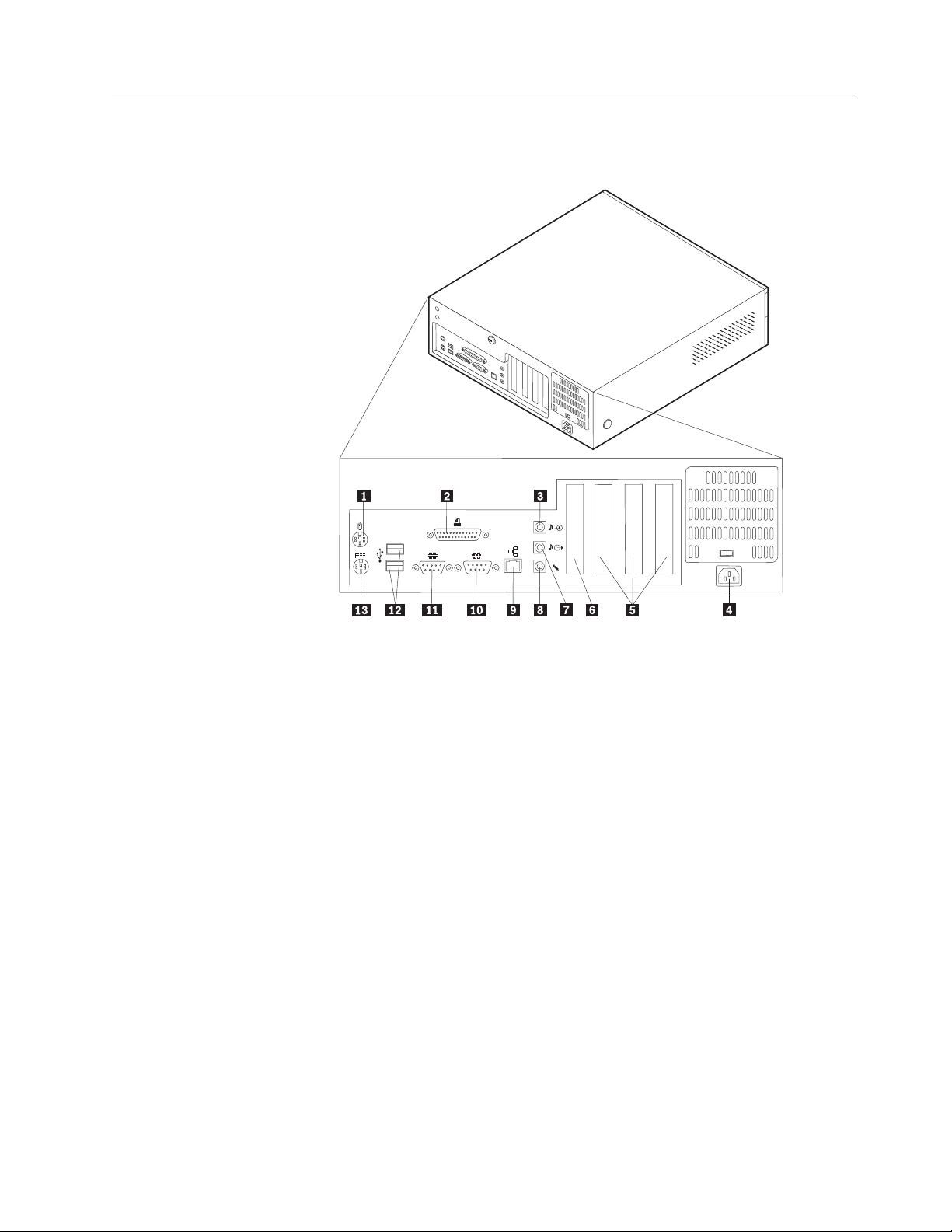
Kontakternas placering på baksidan av datorn
Följande bild visar vilka kontakter som finns på baksidan av de små bordsdatormodellerna. Se sidan 16 för en beskrivning av kontakterna.
1Musport 8 Mikrofonkontakt
2Parallellport 9 Ethernet-port
3Ljudingång 10Serieport
4 Nätkontakt 11Serieport
5PCI-kortplatser 12USB-portar
6AGP-kortplats 13Tangentbordsport
7Ljudutgång
Anm: Vissa kontakter på baksidan ärfärgkodade för att hjälpa dig att hitta rätt
kontakt för de kablar du ska ansluta.
Kapitel 2. Installera externa tillbehör 13
Page 24
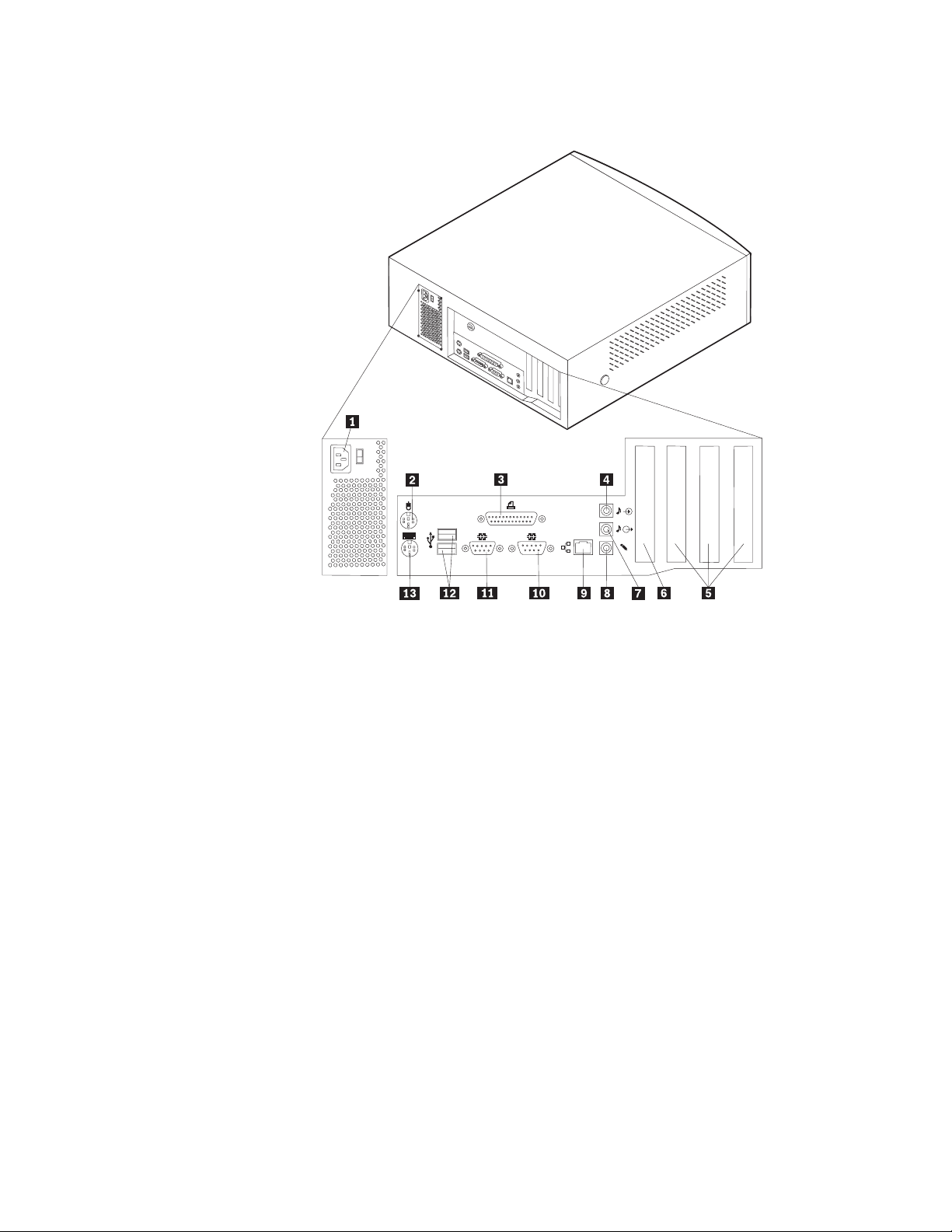
Följande bild visar vilka kontakter som finns på baksidan av bordsdatormodellen.
Se sidan 16 för en beskrivning av kontakterna.
1Strömkontakt 8 Mikrofonkontakt
2Musport 9 Ethernet-port
3Parallellport 10Serieport
4Ljudingång 11Serieport
5PCI-kortplatser 12USB-portar
6AGP-kortplats 13Tangentbordsport
7Ljudutgång
Anm: Vissa kontakter på baksidan ärfärgkodade för att hjälpa dig att hitta rätt
kontakt för de kablar du ska ansluta.
14 Användarhandbok
Page 25
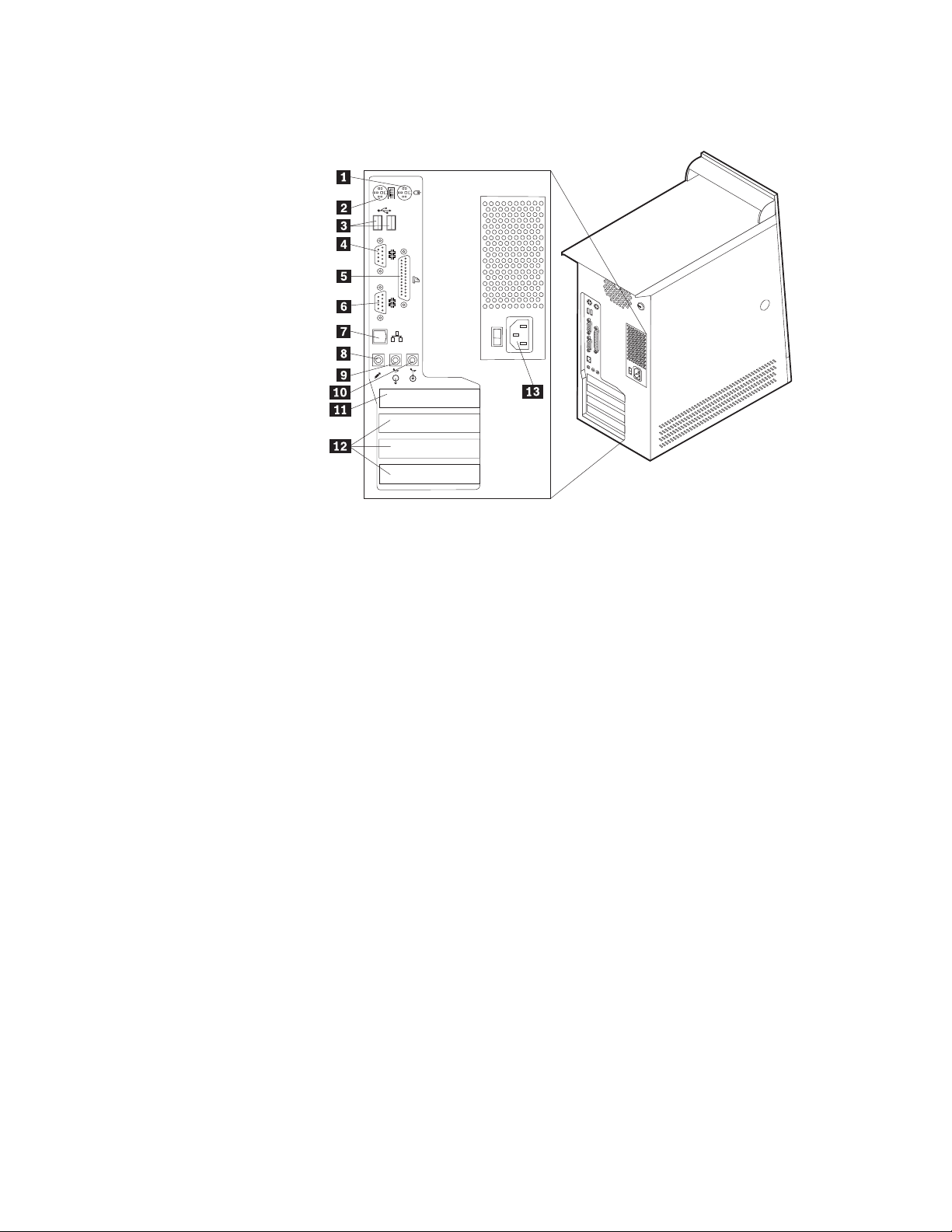
Följande bild visar vilka kontakter som finns på baksidan av den kompakta golvdatormodellen. Se sidan 16 för en beskrivning av kontakterna.
1Musport 8 Mikrofonkontakt
2 Tangentbordsport 9 Ljudutgång
3USB-portar 10Ljudingång
4Serieport 11AGP-kortplats
5Parallellport 12PCI-kortplatser
6Serieport 13Strömkontakt
7Ethernet-port
Anm: Vissa kontakter på baksidan ärfärgkodade för att hjälpa dig att hitta rätt
kontakt för de kablar du ska ansluta.
Kapitel 2. Installera externa tillbehör 15
Page 26
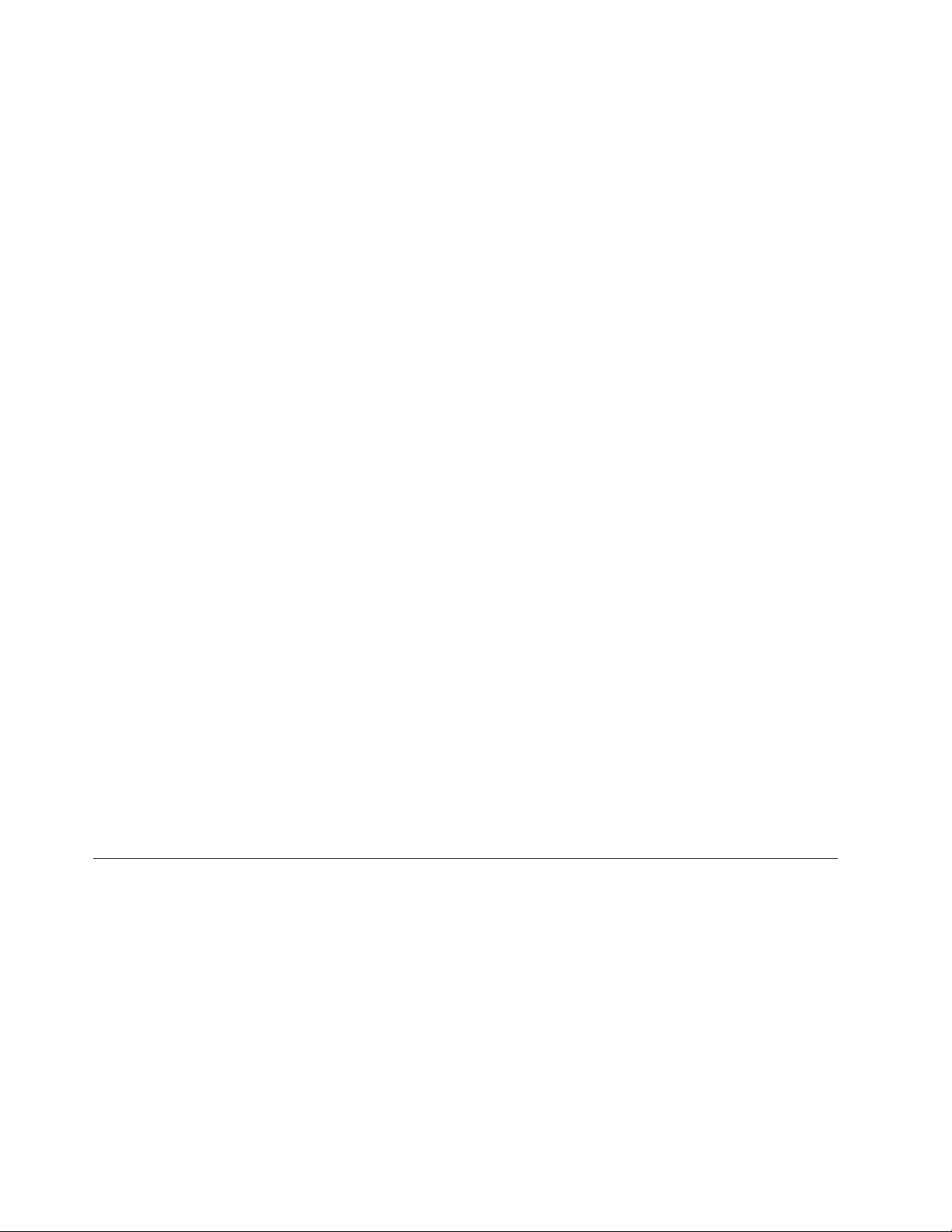
Kontakt Beskrivning
Musport För mus, styrkula eller annat pekdon
Tangentbordsport För tangentbord av standardtyp.
USB-portar Används för att ansluta en enhet med USB-kontakt (Universal
Serial Bus), t.ex. en USB-bildläsare eller en USB-skrivare. Om
du har fler än fyra USB-enheter kan du skaffa en USB-hubb,
som du kan använda för att ansluta fler USB-enheter.
Seriella portar Används för att ansluta ett externt modem, en seriell skrivare
eller någon annan enhet med 9-polig seriell kontakt.
Parallellport Används för att ansluta en parallell skrivare eller bildläsare,
eller någon annan enhet med 25-polig parallellkontakt.
Ethernet-port Används för Ethernetkabel för lokalt nätverk (LAN)
Anm: Om du vill använda datorn inom ramen för FCC klass
Bbehöver du en Ethernet-kabel, kategori 5.
Mikrofonkontakt Här kan du ansluta en mikrofon till datorn när du vill spela in
Ljudutgång Via den här kontakten sänds ljudsignaler från datorn till
Ljudingång Används för att ta emot ljudsignaler från en extern ljudenhet,
Skaffa drivrutiner
Du kan skaffa drivrutiner till operativsystem som inte ärförinstallerade på datorn
via webbadressen http://www.pc.ibm.com/support/. Installationsanvisningar
finns i README-filen till respektive drivrutin.
tal eller andra ljud på hårddisken för att t.ex. använda med
program för taligenkänning.
externa enheter, t.ex. stereohögtalare med inbyggd förstärkare,
hörlurar, multimedie-keyboard eller till ljudingången i en ljudanläggning.
t.ex. en stereoanläggning. När du ska ansluta en extern
ljudenhet kopplar du kabeln från enhetens ljudutgång till
datorns ljudingång
16 Användarhandbok
Page 27

Kapitel 3. Installera interna tillbehör — liten bordsmodell
Du kan enkelt bygga ut datorns kapacitet genom att installera mer minne, fler
enheter och kort. När du installerar tillbehör använder du de här anvisningarna
tillsammans med anvisningarna som följer med tillbehöret.
Ta av kåpan
Viktigt
Läs igenom innan du tar av kåpan ”Säkerhetsanvisningar” på sidan v och
”Hantera enheter som ärkänsliga för statisk elektricitet” på sidan 9.
Så här tar du av kåpan:
1. Avsluta operativsystemet, ta ut alla medier (disketter, CD och bandkassetter) ur
enheterna och stäng av alla anslutna enheter och datorn.
2. Koppla loss alla strömsladdar frånvägguttagen.
3. Koppla bort alla kablar och sladdar som är anslutna till datorn. Det gäller
strömsladdar, signalkablar och eventuella specialkablar.
4. Tryck in knapparna på sidorna av datorn och lyft upp den bakre delen av
kåpan.
© Copyright IBM Corp 2001 17
Page 28

Komponenternas placering
Den här bilden hjälper dig att hitta de olika delarna i datorn.
1Nätaggregat 5DIMM-modul
2 PCI-kortplats 6Hårddisk
3AGP-kortplats 7 CD- eller DVD-enhet
4Tvärbalk 8 Diskettenhet
Identifiera delar på systemkortet
Systemkortet, som ibland kallas moderkortet eller planar på engelska, är datorns
huvudkretskort. Det innehåller basfunktioner och kan hantera ett antal olika enheter som ärförinstallerade eller som du kan installera senare.
18 Användarhandbok
Page 29
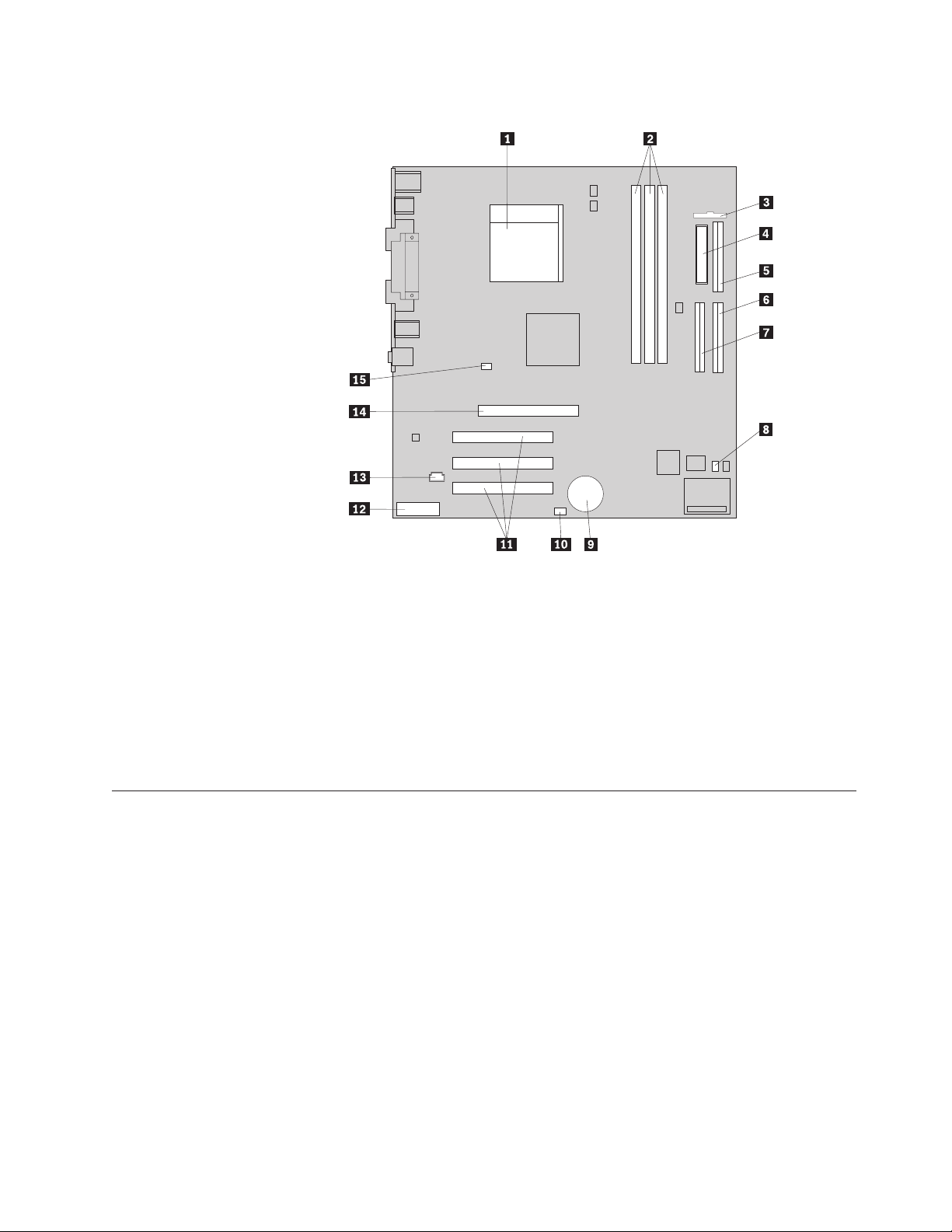
På bilden ser du var de olika delarna finns på systemkortet.
Installera minne
Installera DIMM-moduler
1 Mikroprocessor 9 Batteri
2 DIMM-kontakter (1, 2, 3 frånvänster till
höger)
3 Frontpanelskontakt 11PCI-kortplatser
4 Nätkontakt 12Ljudkontakt på frontpanelen
5Diskettenhetskontakt 13CD-ljudkontakt
6 Primär IDE-kontakt 14AGP-kortplats
7 Sekundär IDE-kontakt 1512V strömkontakt
8 Bygel för återställning/rensning av
CMOS-minnet
10SCSI LED-kontakt
Datorn har tre socklar för installation av DIMM-minne. med upp till maximalt 1
GB systemminne.
Anm: Datorn stöder endast DIMM 1 och DIMM 2 (frånvänster till höger). DIMM
3 används inte på grund av mekaniska begränsningar.
Följande gäller vid installation av DIMM-moduler:
v Installera alltid minnesmodulerna i nummerordning, börja med sockeln
DIMM 1.
v Använd 3,3 V, synkront, 168-poligt, obuffrat 133 MHz icke-paritets SDRAM-
minne (Synchronous Dynamic Random Access Memory)
v Använd DIMM-moduler på 64 MB, 128 MB, 256 MB eller 512 MB i valfri kombi-
nation
v DIMM-moduler som är upp till 38,1 mm höga (1,5 tum)
Kapitel 3. Installera interna tillbehör — liten bordsmodell 19
Page 30

Så här installerar du en DIMM-modul:
1. Ta av kåpan. Se ”Ta av kåpan” på sidan 17.
2. Leta reda på DIMM-socklarna. Se ”Identifiera delar på systemkortet” på
sidan 18.
3. Öppna snäpplåsen.
4. Skårorna i DIMM-modulen ska vara justerade mot flikarna i sockeln. Tryck
eller stick in DIMM-modulen rakt ned i sockeln tills snäpplåsen stängs.
Skåror
Installera kort
20 Användarhandbok
Nästa steg:
v Om du ska arbeta med ett annat tillbehörgår du vidare till det avsnittet i
boken.
v Slutför installationen enligt anvisningarna i ”Sätta tillbaka kåpan och
ansluta kablarna” på sidan 27.
I avsnittet beskrivs hur du installerar och tar bort kort. Datorn har tre kortplatser
för PCI-kort och en kortplats som används för AGP-kort. Korten måste vara låga.
Datorn stöder kort som är upp till 168 mm (6,6 tum) långa.
Så här installerar du ett kort:
1. Ta av kåpan. Se ”Ta av kåpan” på sidan 17.
Page 31

2. Lyft en av enhetsfackets handtag mot datorns framsida och tippa lådan uppåt
enligt bilden tills den hakar fast i det uppåtvända läget. Upprepa denna procedur för det kvarvarande enhetsfacket.
3. Ta bort tvärbalken genom att dra den utåtfrån datorn.
4. Öppna spärren och ta bort skyddsplattan.
Kapitel 3. Installera interna tillbehör — liten bordsmodell 21
Page 32

5. Ta ut kortet från den antistatiska förpackningen.
6. Installera kortet på rätt plats på systemkortet.
7. Sätt tillbaka spärren för skyddsplattan.
8. Sätt tillbaka tvärbalken och vicka tillbaka de två enhetsfacken till deras
ursprungslägen.
Nästa steg:
v Om du ska arbeta med ett annat tillbehörgår du vidare till det avsnittet i
boken.
v Slutför installationen enligt anvisningarna i ”Sätta tillbaka kåpan och
ansluta kablarna” på sidan 27.
Installera interna enheter
I avsnittet beskrivs hur du installerar och tar bort interna enheter.
I de interna enheterna i datorn lagrar du information som du kan läsa, kopiera och
utnyttja på andra sätt. Du kan öka lagringskapaciteten och flexibiliteten genom att
byta ut eller installera fler enheter eller andra typer av lagringsmedier som exempelvis CD-ROM.
Interna enheter installeras i fack. I den här boken kallas de fack 1, fack 2 och så
vidare.
När du installerar en intern enhet är det viktigt att du vet vilken typ och storlek av
enhet som kan installeras i de olika facken. Det är också viktigt att alla kablar
kopplas på rätt sätt till den installerade enheten.
Enhetsspecifikationer
Datorn kan levereras med följande enheter installerade:
v 3,5-tums diskettenhet i fack 1
v CD-enhet eller DVD-enhet i fack 2
v 3,5-tums hårddisk i fack 3
22 Användarhandbok
Page 33

Framför de fack som inte har några enheter sitter en skyddsplåt och en frontplatta.
Bilden nedan visar enhetsfackens placering.
I tabellen ser du exempel på enheter som du kan installera i de olika facken och
hur höga enheterna kan vara.
1Fack 1 - maxhöjd: 25,8 mm (1,0 tum) 3,5-tums diskettenhet (förinstallerad)
2Fack 2 - maxhöjd: 41,3 mm (1,6 tum) CD-enhet (standard i vissa modeller)
3Fack 3 - maxhöjd: 25,8 mm (1,0 tum) 3,5-tums hårddisk (förinstallerad)
Anm:
1. Enheter som ärhögre än 41,3 mm (1,6 tum) kan inte installeras.
2. Installera enheter för utbytbara medier (band eller CD) i det fack du kommer åt
utifrån: fack 2.
Installera en enhet
Så här installerar du en CD-enhet eller DVD-enhet i fack 2, följ dessa steg.
1. Ta av kåpan (se ”Ta av kåpan” på sidan 17).
2. Om du installerar en enhet för utbytbara lagringsmedier tar du bort enhetsfack-
ets frontpanel frånkåpans front.
3. Ta bort metallplåten från enhetsfacket genom att sätta in en flat skruvmejsel i
ett av hålen och försiktigt bända loss den.
4. Kontrollera att enheten är korrekt inställd som master-enhet. Se den dokumen-
tation som följer med CD- eller DVD-enheten för information om bygel för
master/slave inställning.
Kapitel 3. Installera interna tillbehör — liten bordsmodell 23
Page 34

5. Lyft enhetsfackets handtag mot datorns framsida och tippa lådan uppåt enligt
bilden tills den hakar fast i det uppåtvända läget.
6. Installera enheten i facket. Måtta in skruvhålen mot fästhålen och sätt dit de två
skruvarna.
24 Användarhandbok
7. Varje IDE-enhet kräver två kablar: en strömsladd med fyra ledare som ansluter
till nätaggregatet och en signalkabel som ansluter till systemkortet.
Så här ansluter du en CD- eller DVD-enhet till datorn, följ dessa steg.
a. Hitta signalkabeln som följde med datorn eller den nya enheten.
b. Hitta den sekundära IDE-kontakten på systemkortet. Se ”Identifiera delar
på systemkortet” på sidan 18.
c. Anslut den ena änden av signalkabeln till den sekundära IDE-kontakten på
systemkortet och den andra till CD- eller DVD-enheten.
Page 35

d. Datorn har extra strömkontakter för att ansluta ytterligare enheter. Anslut
strömsladden till enheten.
8. Tippa tillbaka enhetslådan tills den sitter på plats i datorn igen.
Nästa steg:
v Om du ska arbeta med ett annat tillbehörgår du vidare till det avsnittet i
boken.
v Slutför installationen enligt anvisningarna i ”Sätta tillbaka kåpan och
ansluta kablarna” på sidan 27.
Kapitel 3. Installera interna tillbehör — liten bordsmodell 25
Page 36

Installera en säkerhetsbygel
Du kan skydda datorn mot stöld genom att låsa fast den med en säkerhetsbygel
och en låskabel. Närdufäster låskabeln bör du kontrollera att den inte påverkar
kablarna som är anslutna till datorn.
Så här installerar du en säkerhetsbygel:
1. Ta av kåpan (se ”Ta av kåpan” på sidan 17).
2. Ta bort de två metallskydden med skruvmejseln.
3. Sätt in säkerhetsbygeln genom hålen på baksidan, sätt dit muttrarna och dra åt
dem med en skiftnyckel eller ringnyckel.
4. Sätt tillbaka datorns kåpa. Mer information finns i ”Sätta tillbaka kåpan och
ansluta kablarna” på sidan 27.
5. Tr ä kabeln genom säkerhetsbygeln och runt ett fast förankrat föremål. Lås
sedan ihop kabelns ändar med hänglåset.
1 Säkerhetsbygel
2 Hålför bygeln
3 Muttrar
Nästa steg:
Om du ska arbeta med ett annat tillbehörgår du vidare till det avsnittet i
boken.
26 Användarhandbok
Page 37

Sätta tillbaka kåpan och ansluta kablarna
När alla tillbehör är installerade ska du sätta dit alla delar du har tagit bort, sätta
dit kåpan och ansluta kablar och sladdar, även strömsladden och telefonledningar
till modem. Du kan också behöva uppdatera informationen i konfigureringsprogrammet för en del typer av tillbehör.
Så härsätter du tillbaka kåpan och ansluter kablarna:
1. Kontrollera att du har satt tillbaka alla delar på rätt sätt och att det inte finns
några verktyg eller lösa skruvar kvar i datorn.
2. Ordna till de interna kablarna så att de inte sitter i vägen förkåpan.
3. Placera kåpan över chassit och tryck ner den försiktigt tills den snäpper fast.
4. Anslut alla externa kablar och strömsladdar till datorn. Se ”Kapitel 2. Installera
externa tillbehör” på sidan 11.
5. Information om hur du uppdaterar konfigurationen finns i ”Kapitel 6. Använda
konfigureringsprogrammmet” på sidan 55.
Kapitel 3. Installera interna tillbehör — liten bordsmodell 27
Page 38

28 Användarhandbok
Page 39

Kapitel 4. Installera interna tillbehör — bordsmodell
Du kan enkelt bygga ut datorns kapacitet genom att installera mer minne, fler
enheter och kort. När du installerar tillbehör använder du de här anvisningarna
tillsammans med anvisningarna som följer med tillbehöret.
Ta av kåpan
Viktigt:
Läs igenom ”Säkerhetsanvisningar” på sidan v och ”Hantera enheter som är
känsliga för statisk elektricitet” på sidan 9 innan du tar av kåpan.
Så här tar du av kåpan:
1. Avsluta operativsystemet, ta ut alla medier (disketter, CD och bandkassetter) ur
enheterna och stäng av alla anslutna enheter och datorn.
2. Koppla loss alla strömsladdar frånvägguttagen.
3. Koppla bort alla kablar och sladdar som är anslutna till datorn. Det gäller
strömsladdar, signalkablar och eventuella specialkablar.
4. Tryck in knapparna på sidorna av datorn och lyft upp den bakre delen av
kåpan.
© Copyright IBM Corp 2001 29
Page 40

Komponenternas placering
Den här bilden hjälper dig att hitta de olika delarna i datorn.
1 CD-enhet 7 DIMM-moduler
2 Främre USB-port 8 Systemkort
3Främre USB-port 9 Mikroprocessor och kylbleck
4 Extra enhetsfack (tillbehör) 10AGP-kortplats
5 Hårddisk 11PCI-kortplatser
6 Diskettenhet
Identifiera delar på systemkortet
Systemkortet, som ibland kallas moderkortet eller planar på engelska, är datorns
huvudkretskort. Det innehåller basfunktioner och kan hantera ett antal olika enheter som ärförinstallerade eller som du kan installera senare.
30 Användarhandbok
Page 41

På bilden ser du var de olika delarna finns på systemkortet.
Installera minne
Installera DIMM-moduler
1 Mikroprocessor 9 Batteri
2 DIMM-kontakter (1, 2, 3 frånvänster
till höger)
3 Frontpanelskontakt 11PCI-kortplatser
4 Nätkontakt 12Ljudkontakt på frontpanelen
5Diskettenhetskontakt 13CD-ljudkontakt
6 Primär IDE-kontakt 14AGP-kortplats
7 Sekundär IDE-kontakt 1512V strömkontakt
8 Bygel för återställning/rensning av
CMOS-minnet
10SCSI LED-kontakt
Datorn har tre socklar för installation av DIMM-moduler. med upp till maximalt
1,5 GB systemminne.
Följande gäller vid installation av DIMM-moduler:
v Installera alltid minnesmodulerna i nummerordning, börja med sockeln
DIMM 1.
v Använd 3,3 V, synkront, 168-poligt, obuffrat 133 MHz icke-paritets SDRAM-
minne (Synchronous Dynamic Random Access Memory)
v Använd DIMM-moduler på 64 MB, 128 MB, 256 MB eller 512 MB i valfri kombi-
nation
v DIMM-moduler som är upp till 38,1 mm höga (1,5 tum)
Så här installerar du en DIMM-modul:
Kapitel 4. Installera interna tillbehör — bordsmodell 31
Page 42

1. Ta av kåpan. Se ”Ta av kåpan” på sidan 29.
2. Du kan behöva ta bort ett kort för att kunna komma åt DIMM-facken. Se
”Installera kort” på sidan 32.
3. Leta reda på DIMM-socklarna. Se ”Identifiera delar på systemkortet” på
sidan 30.
4. Öppna snäpplåsen.
5. Skårorna i DIMM-modulen ska vara justerade mot flikarna i sockeln. Tryck
eller stick in DIMM-modulen rakt ned i sockeln tills snäpplåsen stängs.
Skåror
Installera kort
32 Användarhandbok
Nästa steg:
v Om du ska arbeta med ett annat tillbehörgår du vidare till det avsnittet i
boken.
v Slutför installationen enligt anvisningarna i ”Sätta tillbaka kåpan och
ansluta kablarna” på sidan 39.
I avsnittet beskrivs hur du installerar och tar bort kort. Datorn har tre kortplatser
för PCI-kort och en kortplats som används för AGP-kort. Du kan installera kort
som är upp till 340 mm långa (13,4 tum).
Så här installerar du ett kort:
1. Ta av kåpan. Se ”Ta av kåpan” på sidan 29.
Page 43

2. Öppna spärren och ta bort skyddsplattan.
3. Ta ut kortet från den antistatiska förpackningen.
4. Installera kortet på rätt plats på systemkortet.
5. Installera spärren för skyddsplattan.
Nästa steg:
v Om du ska arbeta med ett annat tillbehörgår du vidare till det avsnittet i
boken.
v Slutför installationen enligt anvisningarna i ”Sätta tillbaka kåpan och
ansluta kablarna” på sidan 39.
Kapitel 4. Installera interna tillbehör — bordsmodell 33
Page 44
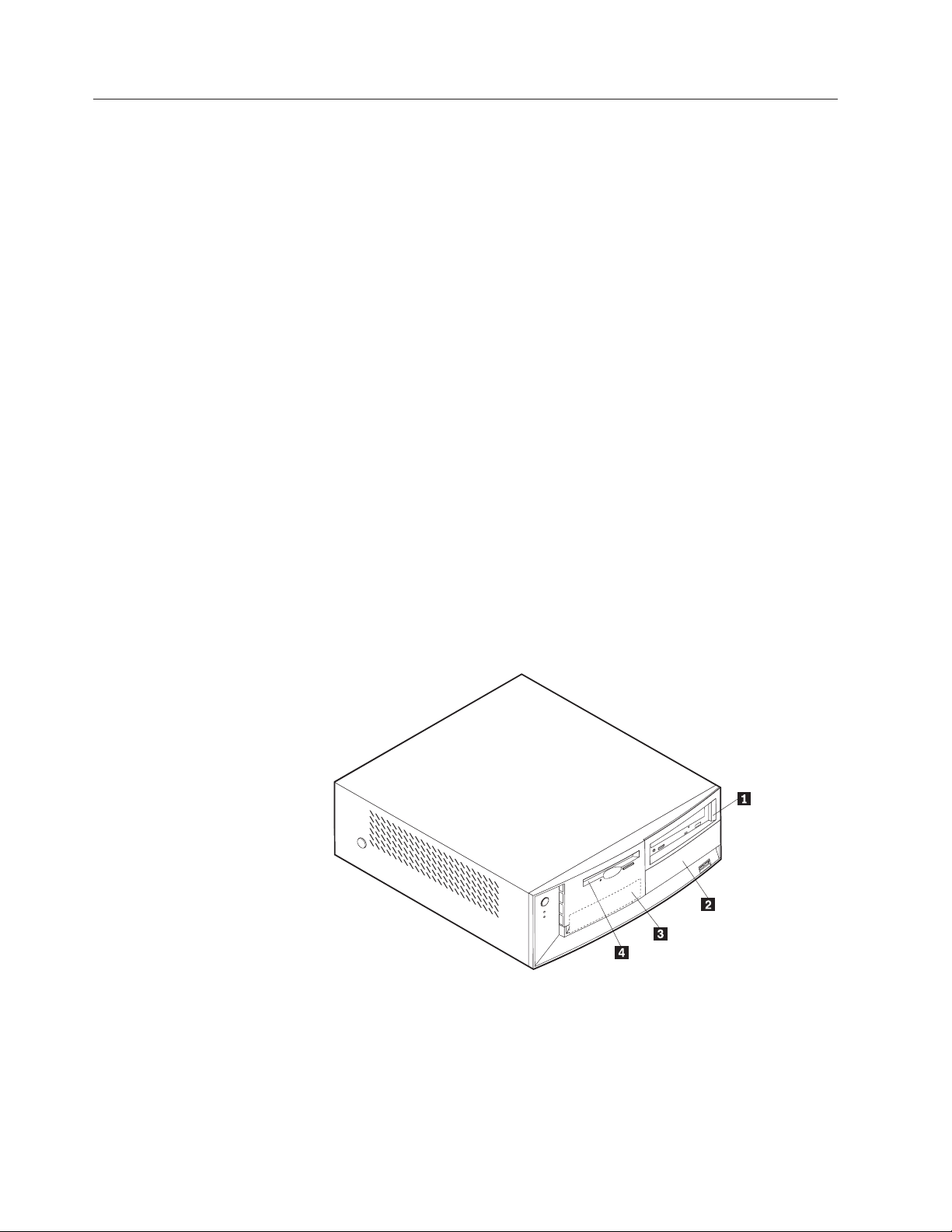
Installera interna enheter
I avsnittet beskrivs hur du installerar och tar bort interna enheter.
I de interna enheterna i datorn lagrar du information som du kan läsa, kopiera och
utnyttja på andra sätt. Du kan öka lagringskapaciteten och flexibiliteten genom att
installera fler enheter för andra typer av lagringsmedier. Du kan bl.a. använda följande enheter i datorn:
v Hårddiskar
v Bandstationer
v CD- eller DVD-enheter
v Diskettenheter och andra enheter för utbytbara lagringsmedier
Interna enheter installeras i fack. I den här boken kallas de fack 1, fack 2 och så
vidare.
När du installerar en intern enhet är det viktigt att du vet vilken typ och storlek av
enhet som kan installeras i de olika facken. Det är också viktigt att alla kablar
kopplas på rätt sätt till den installerade enheten.
Specifikationer för enheter
Datorn levereras med följande enheter installerade:
v CD-enhet i fack 1 (vissa modeller)
v 3,5-tums hårddisk i fack 3
v 3,5-tums diskettenhet i fack 4
I de modeller som inte har några enheter i fack 1 och 2 sitter det en skyddsplåt
och en frontplatta framför facken.
Bilden nedan visar enhetsfackens placering.
I tabellen ser du exempel på enheter som du kan installera i de olika facken och
hur höga enheterna kan vara.
34 Användarhandbok
Page 45

1 Fack 1 - maxhöjd: 41,3 mm (1,6 tum) CD-enhet (standard i vissa modeller)
2 Fack 2 - maxhöjd: 41,3 mm (1,6 tum) 5,25-tums hårddisk
3 Fack 3 - maxhöjd: 25,8 mm (1,0 tum) 3,5-tums hårddisk (förinstallerad)
4 Fack 4 - maxhöjd: 25,8 mm (1,0 tum) 3,5-tums diskettenhet (förinstallerad)
Anm:
1. Enheter som ärhögre än 41,3 mm (1,6 tum) kan inte installeras.
2. Installera enheter för utbytbara medier (band eller CD) i det fack du kommer åt
utifrån: fack 1 eller 2.
Installera en enhet
Så här installerar du en intern enhet:
1. Ta av kåpan. Se ”Ta av kåpan” på sidan 29.
2. Om datorn har en CD- eller DVD-enhet kan du behöva koppla loss strömslad-
darna och signalkablarna från den.
3. Om du installerar en enhet för utbytbara lagringsmedier tar du bort enhetsfack-
ets frontpanel frånkåpans front.
4. Ta bort metallplåten från enhetsfacket genom att sätta in en flat skruvmejsel i
ett av hålen och försiktigt bända loss den.
5,25-tums hårddisk
3,5-tums hårddisk (monteringskonsol krävs)
CD-enhet
DVD-enhet
Kapitel 4. Installera interna tillbehör — bordsmodell 35
Page 46

5. Lyft enhetsfackets handtag mot datorns framsida och tippa lådan uppåt enligt
bilden tills den hakar fast i det upprätta läget.
6. Kontrollera att den enhet du installerar är korrekt inställd som antingen master-
eller slavenhet.
v Om det ärenhårddisk ställer du in den som slavenhet.
v Om den är den första CD- eller DVD-enheten ställer du in den som maste-
renhet.
v Om det är en extra CD- eller DVD-enhet ställer du in den som slavenhet.
Se den dokumentation som följer med enheten för information om bygel för
master/slave inställning.
7. Installera enheten i facket. Måtta in skruvhålen mot fästhålen och sätt dit de två
skruvarna.
36 Användarhandbok
8. Tippa tillbaka enhetslådan tills den sitter på plats i datorn igen.
Page 47

9. Varje IDE-enhet kräver två kablar: en strömsladd med fyra ledare som ansluter
till nätaggregatet och en signalkabel som ansluter till systemkortet.
Vilka steg som ska genomföras för att ansluta en IDE-enhet beror på vilken sorts
enhet du ska ansluta. Hitta rätt procedur nedan för anslutning av din enhet.
Ansluta den första IDE CD- eller DVD-enheten
1. Hitta signalkabeln med tre kontakter som följde med datorn eller den nya
enheten.
2. Hitta den sekundära IDE-kontakten på systemkortet. Se ”Identifiera delar på
systemkortet” på sidan 30.
3. Anslut den ena änden av signalkabeln till enheten och den andra till den
sekundära IDE-kontakten på systemkortet. Använd endast kontakterna i
kabelns ändar för att minska störande elektroniska signaler.
4. Datorn har extra strömkontakter för ytterligare enheter. Anslut en strömkontakt
till enheten.
5. Om du har en ljudkabel till CD-ROM-enheten ansluter du den till enheten och
till systemkortet. Se ”Identifiera delar på systemkortet” på sidan 30.
Ansluta en extra IDE CD- eller DVD-enhet
1. Hitta den sekundära IDE-kontakten på systemkortet och signalkabeln med tre
kontakter. Se ”Identifiera delar på systemkortet” på sidan 30.
2. Anslut den extra kontakten på signalkabeln till den nya CD- eller DVD-enhe-
ten.
3. Datorn har extra strömkontakter för ytterligare enheter. Anslut en strömkontakt
till enheten.
Ansluta en extra IDE-hårddiskenhet
1. Hitta den primära IDE-kontakten på systemkortet. Ena änden av tre-kontakts-
kabeln ansluts till hårddisken och den andra ansluts till systemkortet. Se ”Identifiera delar på systemkortet” på sidan 30.
2. Anslut den extra kontakten på signalkabeln till den nya hårddisken.
3. Datorn har extra strömkontakter för ytterligare enheter. Anslut en strömkontakt
till enheten.
Kapitel 4. Installera interna tillbehör — bordsmodell 37
Page 48

Nästa steg
v Om du ska arbeta med ett annat tillbehörgår du vidare till det avsnittet i
boken.
v Slutför installationen enligt anvisningarna i ”Sätta tillbaka kåpan och
ansluta kablarna” på sidan 39.
Installera en säkerhetsbygel
Du kan skydda datorn mot stöld genom att låsa fast den med en säkerhetsbygel
och en låskabel. Närdufäster låskabeln bör du kontrollera att den inte påverkar
kablarna som är anslutna till datorn.
Så här installerar du en säkerhetsbygel:
1. Ta av kåpan. Se ”Ta av kåpan” på sidan 29.
2. Ta bort de två metallskydden med skruvmejseln.
3. Sätt in säkerhetsbygeln genom hålen på baksidan, sätt dit muttrarna och dra åt
dem med en skiftnyckel eller ringnyckel.
4. Sätt tillbaka datorns kåpa. Mer information finns i ”Sätta tillbaka kåpan och
ansluta kablarna” på sidan 39.
5. Tr ä kabeln genom säkerhetsbygeln och runt ett fast förankrat föremål. Lås
sedan ihop kabelns ändar med hänglåset.
38 Användarhandbok
1 Säkerhetsbygel
2 Hålför bygeln
3 Muttrar
Nästa steg:
Om du ska arbeta med ett annat tillbehörgår du vidare till det avsnittet i
boken.
Page 49
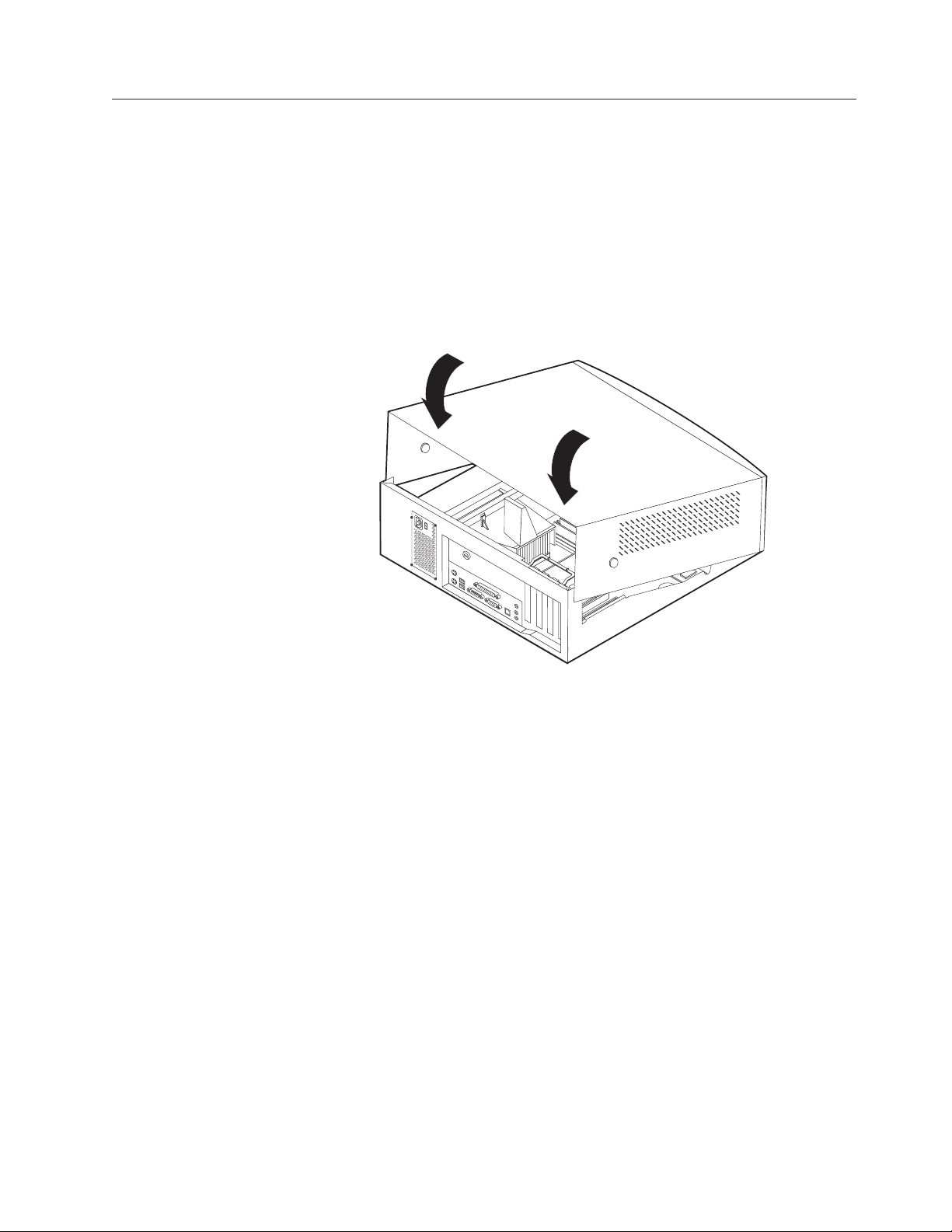
Sätta tillbaka kåpan och ansluta kablarna
När alla tillbehör är installerade ska du sätta dit alla delar du har tagit bort, sätta
dit kåpan och ansluta kablar och sladdar, även strömsladden och telefonledningar
till modem. Du kan också behöva uppdatera informationen i konfigureringsprogrammet för en del typer av tillbehör.
Så härsätter du tillbaka kåpan och ansluter kablarna:
1. Kontrollera att du har satt tillbaka alla delar på rätt sätt och att det inte finns
några verktyg eller lösa skruvar kvar i datorn.
2. Ordna till de interna kablarna så att de inte sitter i vägen förkåpan.
3. Placera kåpan över chassit och tryck ner den försiktigt tills den snäpper fast.
4. Anslut alla externa kablar och strömsladdar till datorn. Se ”Kapitel 2. Installera
externa tillbehör” på sidan 11.
5. Information om hur du uppdaterar konfigurationen finns i ”Kapitel 6. Använda
konfigureringsprogrammmet” på sidan 55.
Kapitel 4. Installera interna tillbehör — bordsmodell 39
Page 50

40 Användarhandbok
Page 51
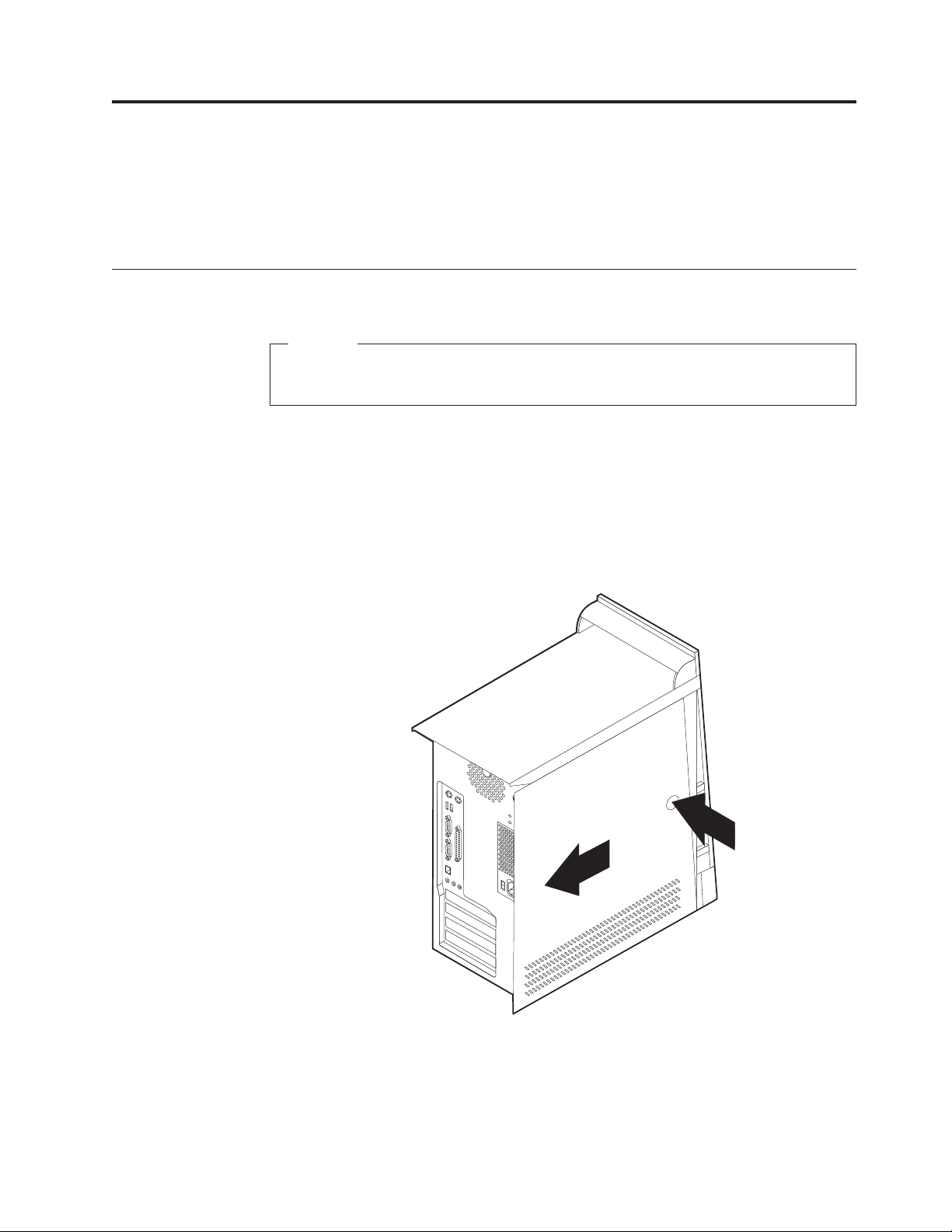
Kapitel 5. Installera interna tillbehör — kompakt golvmodell
Du kan enkelt bygga ut datorns kapacitet genom att installera mer minne, fler
enheter och kort. När du installerar tillbehör använder du de här anvisningarna
tillsammans med anvisningarna som följer med tillbehöret.
Ta av kåpan
Viktigt:
Läs igenom ”Säkerhetsanvisningar” på sidan v och ”Hantera enheter som är
känsliga för statisk elektricitet” på sidan 9 innan du tar av kåpan.
Så här tar du av kåpan:
1. Avsluta operativsystemet, ta ut alla medier (disketter, CD och bandkassetter) ur
enheterna och stäng av alla anslutna enheter och datorn.
2. Koppla loss alla strömsladdar frånvägguttagen.
3. Koppla bort alla kablar och sladdar som är anslutna till datorn. Det gäller
strömsladdar, signalkablar och eventuella specialkablar.
4. Tryck på spärrknappen förkåpan på vänster sida och ta bort kåpan.
© Copyright IBM Corp 2001 41
Page 52

Komponenternas placering
Den här bilden hjälper dig att hitta de olika delarna i datorn.
1 Mikroprocessor och kylbleck 4PCI-kort
2DIMM-minne 5Nätaggregat
3AGP-kortplats
Flytta nätaggregatet
När du arbetar med en del av delarna i datorn, behöver du ibland flytta nätaggregatet för att se eller komma åt komponenter på systemkortet. Följ de här anvisningarna såär det lättare att komma åt systemkortet.
1. Leta rätt på nätaggregatet. Se ”Komponenternas placering” på sidan 42.
42 Användarhandbok
Page 53

2. Tryck på plastfliken för att frigöra nätaggregatet.
3. Flytta nätaggregatet ut från datorn.
4. När du ska sätta tillbaka nätaggregatet följer du anvisningarna i omvänd ord-
ning.
Identifiera delar på systemkortet
Systemkortet, som ibland kallas moderkortet eller planar på engelska, är datorns
huvudkretskort. Det innehåller basfunktioner och kan hantera ett antal olika enheter som ärförinstallerade eller som du kan installera senare.
Kapitel 5. Installera interna tillbehör — kompakt golvmodell 43
Page 54

På bilden ser du var de olika delarna finns på systemkortet.
Installera minne
Installera DIMM-moduler
1 Mikroprocessor 9 Batteri
2 DIMM-kontakter (1, 2, 3 frånvänster till
höger)
3 Frontpanelskontakt 11PCI-kortplatser
4 Nätkontakt 12Ljudkontakt på frontpanelen
5 Diskettenhetskontakt 13CD-ljudkontakt
6 Primär IDE-kontakt 14AGP-kortplats
7 Sekundär IDE-kontakt 1512V-strömkontakt
8 Bygel för återställning/rensning av CMOS-
minnet
10SCSI LED-kontakt
I datorn finns tre socklar där du kan installera DIMM-moduler med upp till 1,5 GB
systemminne.
Följande gäller vid installation av DIMM-moduler:
v Installera alltid minnesmodulerna i nummerordning, börja med sockeln
DIMM 1.
v Använd 3,3 V, synkront, 168-poligt, obuffrat 133 MHz icke-paritets SDRAM-
minne (Synchronous Dynamic Random Access Memory)
v Använd DIMM-moduler på 64 MB, 128 MB, 256 MB eller 512 MB i valfri kombi-
nation
v DIMM-moduler som är upp till 38,1 mm höga (1,5 tum)
44 Användarhandbok
Så här installerar du en DIMM-modul:
Page 55

1. Ta av kåpan. Se ”Ta av kåpan” på sidan 41.
2. Du kan behöva ta bort ett kort för att kunna komma åt DIMM-facken. Se
”Installera kort”.
3. Leta reda på DIMM-socklarna. Se ”Identifiera delar på systemkortet” på
sidan 43.
4. Öppna snäpplåsen.
5. Skårorna i DIMM-modulen ska vara justerade mot flikarna i sockeln. Tryck
eller stick in DIMM-modulen rakt ned i sockeln tills snäpplåsen stängs.
Skåror
Installera kort
Nästa steg:
v Om du tog bort några kort tidigare sätter du tillbaka dem igen.
v Sätt tillbaka nätaggregatet.
v Om du ska arbeta med ett annat tillbehörgår du vidare till det avsnittet i
boken.
v Slutför installationen enligt anvisningarna i ”Sätta tillbaka kåpan och
ansluta kablarna” på sidan 53.
I avsnittet beskrivs hur du installerar och tar bort kort. Datorn har tre kortplatser
för PCI-kort och en kortplats som används för AGP-kort. Du kan installera kort
som är upp till 228 mm långa (9 tum).
Så här installerar du ett kort:
1. Ta av kåpan. Se ”Ta av kåpan” på sidan 41.
Kapitel 5. Installera interna tillbehör — kompakt golvmodell 45
Page 56

2. Öppna spärren och ta bort skyddsplattan för kortplatsen.
3. Ta ut kortet från den antistatiska förpackningen.
4. Installera kortet på rätt plats på systemkortet.
5. Installera spärren för skyddsplattan.
46 Användarhandbok
Page 57

Nästa steg
v Om du ska arbeta med ett annat tillbehörgår du vidare till det avsnittet i
boken.
v Slutför installationen enligt anvisningarna i ”Sätta tillbaka kåpan och
ansluta kablarna” på sidan 53.
Installera interna enheter
I avsnittet beskrivs hur du installerar och tar bort interna enheter.
I de interna enheterna i datorn lagrar du information som du kan läsa, kopiera och
utnyttja på andra sätt. Du kan öka lagringskapaciteten och flexibiliteten genom att
installera fler enheter för andra typer av lagringsmedier. Du kan bl.a. använda följande enheter i datorn:
v Hårddiskar
v CD-enheter eller DVD-enheter
v Enheter för flyttbara medieenheter
Interna enheter installeras i fack. I den här boken kallas de fack 1, fack 2 och så
vidare.
När du installerar en intern enhet är det viktigt att du vet vilken typ och storlek av
enhet som kan installeras i de olika facken. Det är också viktigt att alla kablar
kopplas på rätt sätt till den installerade enheten.
Specifikationer för enheter
Datorn levereras med följande enheter installerade:
v CD- eller DVD-enhet i fack 1 (vissa modeller)
v 3,5-tums diskettenhet i fack 3
v 3,5-tums hårddisk i fack 4.
I de modeller som inte har några enheter i fack 1 och 2 sitter det en skyddsplåt
och en frontplatta framför facken.
Kapitel 5. Installera interna tillbehör — kompakt golvmodell 47
Page 58

Bilden nedan visar enhetsfackens placering.
I tabellen ser du exempel på enheter du kan installera i de olika facken och hur
höga enheterna kan vara.
1Fack 1 - maxhöjd: 41,3 mm (1,6 tum) CD-enhet (standard i vissa modeller)
5,25-tums hårddisk
2Fack 2 - maxhöjd: 41,3 mm (1,6 tum) 5,25-tums hårddisk
3,5-tums hårddisk (monteringskonsol
krävs)
CD-enhet
DVD-enhet
3Fack 3 - maxhöjd: 25,8 mm (1,0 tum.) 3,5-tums hårddisk
4Fack 4 - maxhöjd: 25,8 mm (1,0 tum.) 3,5-tums diskettenhet (förinstallerad)
5Fack 5 - maxhöjd: 25,8 mm (1,0 tum.) Hårddisk (förinstallerad)
Anm:
1. Enheter som ärhögre än 41,3 mm (1,6 tum) kan inte installeras.
2. Installera enheter för utbytbara medier (band eller CD) i de fack du kommer åt
utifrån: fack 1 och 2.
48 Användarhandbok
Page 59

Installera en enhet
Så här installerar du en intern enhet:
1. Ta av kåpan. Se ”Ta av kåpan” på sidan 41.
2. Om datorn har en CD- eller DVD-enhet kan du behöva koppla loss strömslad-
darna och signalkablarna från den.
3. Ta bort locket från enhetsfacket genom att föra in en flat skruvmejsel i ena
änden och försiktigt bända loss det.
4. Ta bort metallplåten från enhetsfacket genom att sätta in en flat skruvmejsel i
ett av hålen och försiktigt bända loss den.
5. Kontrollera att den enhet du installerar är korrekt inställd som antingen master-
eller slavenhet.
v Om den är den första CD- eller DVD-enheten ställer du in den som maste-
renhet.
v Om det är en extra CD- eller DVD-enhet ställer du in den som slavenhet.
v Om det ärenhårddisk ställer du in den som slavenhet.
Se den dokumentation som följer med enheten för information om bygel för
master/slave inställning.
Kapitel 5. Installera interna tillbehör — kompakt golvmodell 49
Page 60

6. Installera enheten i facket. Måtta in skruvhålen mot fästhålen och sätt dit skru-
varna som fäster enheten i facket.
7. Varje IDE-enhet kräver två kablar: en strömsladd med fyra ledare som ansluter
till nätaggregatet och en signalkabel som ansluter till systemkortet. FörenCDROM-enhet kan det även finnas en ljudkabel.
Vilka steg som ska genomföras för att ansluta en IDE-enhet beror på vilken sorts
enhet du ska ansluta. Hitta rätt procedur nedan för anslutning av din enhet.
50 Användarhandbok
Page 61

Ansluta den första IDE CD- eller DVD-enheten
1. Hitta signalkabeln med tre kontakter som följde med datorn eller den nya
enheten.
2. Hitta den sekundära IDE-kontakten på systemkortet. Se ”Identifiera delar på
systemkortet” på sidan 43.
3. Anslut den ena änden av signalkabeln till enheten och den andra till den
sekundära IDE-kontakten på systemkortet. Använd endast kontakterna i
kabelns ändar för att minska störande elektroniska signaler.
4. Datorn har extra strömkontakter för ytterligare enheter. Anslut en strömkontakt
till enheten.
5. Om du har en ljudkabel till CD-ROM-enheten ansluter du den till enheten och
till systemkortet. Se ”Identifiera delar på systemkortet” på sidan 43.
Ansluta en extra IDE CD- eller DVD-enhet
1. Hitta den sekundära IDE-kontakten på systemkortet och signalkabeln med tre
kontakter. Se ”Identifiera delar på systemkortet” på sidan 43.
2. Anslut den extra kontakten på signalkabeln till den nya CD- eller DVD-enhe-
ten.
3. Datorn har extra strömkontakter för ytterligare enheter. Anslut en strömkontakt
till enheten.
Ansluta en extra IDE-hårddiskenhet
1. Hitta den primära IDE-kontakten på systemkortet. Ena änden av tre-kontakts-
kabeln ansluts till hårddisken och den andra ansluts till systemkortet. Se ”Identifiera delar på systemkortet” på sidan 43.
2. Anslut den extra kontakten på signalkabeln till den nya hårddisken.
3. Datorn har extra strömkontakter för ytterligare enheter. Anslut en strömkontakt
till enheten.
Nästa steg
v Om du ska arbeta med ett annat tillbehörgår du vidare till det avsnittet i
boken.
v Slutför installationen enligt anvisningarna i ”Sätta tillbaka kåpan och
ansluta kablarna” på sidan 53.
Kapitel 5. Installera interna tillbehör — kompakt golvmodell 51
Page 62

Installera en säkerhetsbygel
Du kan skydda datorn mot stöld genom att låsa fast den med en säkerhetsbygel
och en låskabel. Närdufäster låskabeln bör du kontrollera att den inte påverkar
kablarna som är anslutna till datorn.
Så här installerar du en säkerhetsbygel:
1. Ta av kåpan (se ”Ta av kåpan” på sidan 41).
2. Ta bort de två metallskydden med skruvmejseln.
3. Sätt in säkerhetsbygeln genom hålen på baksidan, sätt dit muttrarna och dra åt
dem med en skiftnyckel eller ringnyckel.
4. Sätt tillbaka datorns kåpa. Mer information finns i ”Sätta tillbaka kåpan och
ansluta kablarna” på sidan 53.
5. Tr ä kabeln genom säkerhetsbygeln och runt ett fast förankrat föremål. Lås
sedan ihop kabelns ändar med hänglåset.
52 Användarhandbok
1Säkerhetsbygel
2Hålför bygeln
3Muttrar
Nästa steg:
Om du ska arbeta med ett annat tillbehörgår du vidare till det avsnittet i
boken.
Page 63

Sätta tillbaka kåpan och ansluta kablarna
När alla tillbehör är installerade ska du sätta tillbaka alla delar du har tagit bort,
sätta dit kåpan och ansluta alla kablar och sladdar, även strömsladden och telefonledningar till modem. Du kan också behöva uppdatera informationen i konfigureringsprogrammet för en del typer av tillbehör.
Så härsätter du tillbaka kåpan och ansluter kablarna:
1. Kontrollera att du har satt tillbaka alla delar på rätt sätt och att det inte finns
några verktyg eller lösa skruvar kvar i datorn.
2. Ordna till de interna kablarna så att de inte sitter i vägen förkåpan.
3. Placera kåpan på ramen så att metallskenorna längst ned på kåpan passar in i
uttagen och tryck igen kåpan tills den låses fast.
4. Anslut alla externa kablar och strömsladdar till datorn. Se ”Kapitel 2. Installera
externa tillbehör” på sidan 11.
5. Information om hur du uppdaterar konfigurationen finns i ”Kapitel 6. Använda
konfigureringsprogrammmet” på sidan 55.
Viktigt
När strömsladden först ansluts startar datorn under ett par sekunder för att
därefter stängas av. Det här är normalt och aktiverar datorns initiering.
Kapitel 5. Installera interna tillbehör — kompakt golvmodell 53
Page 64

54 Användarhandbok
Page 65

Kapitel 6. Använda konfigureringsprogrammmet
IBMs konfigureringsprogram finns i datorns EEPROM-minne (electrically erasable
programmable read-only memory). Konfigureringsprogrammet används för att visa
och ändra datorns konfigurationsinställningar oavsett vilket operativsystem du
använder. Operativsystemets inställningar kan dock åsidosätta eventuella liknande
inställningar i konfigureringsprogrammet.
Starta konfigureringsprogrammet
Följ dessa steg för att starta konfigureringsprogrammet:
1. Om datorn ärpå måste du först avsluta operativsystemet och stänga av datorn.
2. Sätt på datorn och titta efter F1-meddelandet i skärmens nedre vänstra hörn.
3. När meddelandet visas trycker du på F1. (Texten visas bara under ett par sek-
under. Tryck genast på F1.) Om ett lösenord för administratör har ställts in
visas inte menyn för konfigureringsprogrammet förrän du skrivit in ditt lösenord. Mer information finns i ”Använda lösenord” på sidan 56.
Konfigureringsprogrammet kan startas automatiskt närsjälvtestet upptäcker att
hårdvara har tagits bort eller ny hårdvara har installerats på din dator.
Kontrollera och ändra inställningar
Menyn för konfigureringsprogrammet är en lista över alternativ för systemkonfigurering.
När du arbetar med konfigureringsprogrammets meny måste du använda tangentbordet. Tangenterna som används för att utföra olika uppgifter visas längst ned på
varje skärm.
Avsluta konfigureringsprogrammet
Närduär klar med att kontrollera eller ändra inställningarna trycker du på Esc för
att komma tillbaka till konfigureringsprogrammets meny (du kan behöva trycka
på Esc flera gånger). Om du vill behålla ändringarna väljer du Save Settings innan
du avslutar konfigureringsprogrammet. Annars sparas inte ändringarna.
© Copyright IBM Corp 2001 55
Page 66

Använda lösenord
Lösenord används för att skydda datorn och informationen i den. Det finns två
sorters lösenord: ett för användare och ett för administratörer. Du behöver inte
ställa in något av dessa lösenord för att använda datorn, men om du bestämmer
dig för att använda dem, börduläsa följande avsnitt.
Användarlösenord
Användarlösenordet hindrar obehöriga från att få tillgång till din dator.
Administratörslösenord
Genom att ställa in ett lösenord för administratör kan du hindra obehöriga från att
ändra inställningar i konfigureringsprogrammet. Om du är ansvarig för underhål-
let av inställningarna i flera datorer kan det vara lämpligt att ställa in ett lösenord
för administratör.
Närduställt in administratörslösenordet blir du tillfrågad om det varje gång du
försöker starta konfigureringsprogrammet. Om du skriver fel lösenord visas ett felmeddelande. Om du skriver fel lösenord tre gånger måste du starta om datorn.
Om lösenord har ställts in förbåde användare och administratörer kan du skriva
in något av dem. Om du ska ändra inställningar i konfigureringsprogrammet
måste du ange lösenordet för administratör.
Ställa in, ändra och ta bort ett lösenord
Så härställer du in, ändrar eller tar bort ett lösenord:
Anm: Lösenordet får vara högst sju tecken långt och innehålla en kombination av
tecknen (A-Z, a-z och 0-9).
1. Starta konfigureringsprogrammet (se ”Starta konfigureringsprogrammet” på
sidan 55).
2. Från menyn för konfigureringsprogrammet väljer du Säkerhet.Läs informatio-
nen som visas till höger på skärmen.
Radera ett bortglömt lösenord (rensa CMOS)
Informationen i det här avsnittet gäller bortglömda och förlorade lösenord. Detta
tillvägagångssätt gäller eventuellt inte för alla datormodeller. Mer information om
borttappade eller glömda lösenord finns i Access IBM.
Så här raderar du ett bortglömt lösenord:
1. Stäng av datorn och alla anslutna enheter.
2. Dra ut strömsladden från eluttaget.
3. Ta av kåpan. Se ”Ta av kåpan” på sidan 17 (liten bordsmodell), ”Ta av kåpan”
på sidan 29 (bordsmodell) eller ”Ta av kåpan” på sidan 41 (kompakt golvmo-
dell).
4. Hitta bygeln för rensning av CMOS/återställning på systemkortet. Se ”Identi-
fiera delar på systemkortet” på sidan 18 (liten bordsmodell), ”Identifiera delar
på systemkortet” på sidan 30 (bordsmodell) eller ”Identifiera delar på
systemkortet” på sidan 43 (kompakt golvmodell).
5. Vid behov, se avsnittet Installera kort för att ta bort ev. kort som sitter i vägen
för rensning av CMOS/återställning.
56 Användarhandbok
Page 67

6. Flytta bygeln från normalläget (pol 1 och 2) till underhålls- eller konfigure-
ringsläget (pol 2 och 3).
7. Sätt tillbaka kåpan och anslut strömsladden. Se ”Sätta tillbaka kåpan och
ansluta kablarna” på sidan 27 (liten bordsmodell), ”Sätta tillbaka kåpan och
ansluta kablarna” på sidan 39 (bordsmodell) eller ”Sätta tillbaka kåpan och
ansluta kablarna” på sidan 53 (kompakt golvmodell).
8. Starta datorn, låt den vara på i ungefär tio sekunder och stäng sedan av den
igen. Håll strömbrytaren intryckt i ungefär fem sekunder för att stänga av
datorn.
9. Upprepa steg 2 till 4 på sidan 56.
10. Flytta tillbaka bygeln till standardläget (pol 1 och 2).
11. Sätt tillbaka kåpan och anslut strömsladden. Se ”Sätta tillbaka kåpan och
ansluta kablarna” på sidan 27 (liten bordsmodell), ”Sätta tillbaka kåpan och
ansluta kablarna” på sidan 39 (bordsmodell) eller ”Sätta tillbaka kåpan och
ansluta kablarna” på sidan 53 (kompakt golvmodell).
12. När du startar om datorn visas felmeddelandet 0162. Det är normalt. Välj ett
alternativ och följ instruktionerna som visas på skrämen.
Använda säkerhetsprofil för enheter
Säkerhetsprofil för enheter används för att aktivera och avaktivera access till följande enheter:
IDE controller När detta alternativ ärinställt på Disable, avaktiveras alla enheter
som är anslutna till IDE-styrenheten (t.ex. hårddiskenheter eller
CD-ROM-enheter) och de visas då inte i systemkonfigureringen.
Tillgång till diskettenhet
Diskette Write Protect När alternativet ärinställt på Enable, hanteras alla disketter som
Närdethär alternativet ärinställt på Disable, kan inte disket-
tenheten användas.
om de vore skrivskyddade.
Så härställer du in säkerhetsprofiler för olika enheter:
1. Starta konfigureringsprogrammet (se ”Starta konfigureringsprogrammet” på
sidan 55).
2. Från menyn för konfigureringsprogrammet väljer du Säkerhet.
3. Välj Säkerhetsprofil för enheter.
4. Välj önskade enheter och inställningar och tryck på Enter.
5. Gå tillbaka till konfigureringsprogrammets meny. Välj Avsluta och sedan Lagra
inställningar.
Kapitel 6. Använda konfigureringsprogrammmet 57
Page 68

Andra inställningar i konfigureringsprogrammet
Informationen i detta avsnitt omfattar instruktioner för ändring av startordningen.
Startordning
Datorn kan startas från flera olika enheter, bl.a. hårddisken, diskettenheten och
CD- eller DVD-enheten eller via ett nätverk. Startprogrammet letar efter dessa
enheter i en speciell ordningsföljd och startar datorn från den första enheten i startordningen som innehåller startbar media eller kod. Du kan ha olika startordningar
förnär datorn startas med strömbrytaren och när den startas automatiskt, t.ex.
tidsinställt eller via ett nätverk.
Närdusätter på datorn uppmanas du att trycka på F12 för att tillfälligt ändra star-
tordningen för den aktuella starten. Inga permanenta ändringar görs i datorns
konfigurering.
Ändra startordning
Så här visar eller ändrar du den primära eller den automatiska startordningen:
1. Starta konfigureringsprogrammet (se ”Starta konfigureringsprogrammet” på
sidan 55).
2. Välj Start.
3. Välj Startordning. Se informationen som visas till höger på skärmen.
4. Välj enhetsordning för den primära startordningen, den automatiska startord-
ningen och startordningen vid fel.
5. Välj Avsluta från konfigureringsprogrammets meny och sedan Lagra inställ-
ningar.
Om du har ändrat inställningarna och vill återgå till de förinställda värdena väljer
du Standardinställningar från avslutningsmenyn.
58 Användarhandbok
Page 69

Bilaga A. Byta batteri
I ett särskilt minne i datorn finns uppgifter om datum, klockslag och inställningar
för inbyggda funktioner, t.ex. tilldelningar för de parallella portarna (konfigureringsuppgifter). Närdustänger av datorn ligger uppgifterna kvar i minnet som
drivs av ett batteri.
Batteriet behöver inte laddas upp eller underhållas, men det har en begränsad livslängd. Om batteriet tar slut försvinner all information om datum, tid och konfigurering (inklusive lösenord). Ett felmeddelande visas när du startar datorn.
I ”Batteri” på sidan v hittar du information om batteribyte och vad du gör med
gamla batterier.
Så här byter du batteri:
1. Stäng av datorn och alla anslutna enheter.
2. Koppla bort strömsladden och ta av kåpan från datorn. Se ”Ta av kåpan” på
sidan 17 (liten bordsmodell), ”Ta av kåpan” på sidan 29 (bordsmodell) eller
”Ta av kåpan” på sidan 41 (kompakt golvmodell).
3. Leta reda på batteriet. Se ”Identifiera delar på systemkortet” på sidan 18 (liten
bordsmodell), ”Identifiera delar på systemkortet” på sidan 30 (bordsmodell)
eller ”Identifiera delar på systemkortet” på sidan 43 (kompakt golvmodell).
4. Om några kort sitter i vägen tar du bort dem. Se ”Installera kort” på sidan 20
(liten bordsmodell), ”Installera kort” på sidan 32 (bordsmodell) eller ”Installera
kort” på sidan 45 (kompakt golvmodell) för mer information.
5. Ta bort det gamla batteriet.
6. Installera det nya batteriet.
7. Om du tog bort några kort tidigare sätter du tillbaka dem igen. Se ”Installera
kort” på sidan 20 (liten bordsmodell), ”Installera kort” på sidan 32 (bordsmodell) eller ”Installera kort” på sidan 45 (kompakt golvmodell) för anvisningar
om hur man byter ut kort.
8. Sätt tillbaka kåpan och anslut strömsladden. Se ”Sätta tillbaka kåpan och
ansluta kablarna” på sidan 27 (liten bordsmodell), ”Sätta tillbaka kåpan och
ansluta kablarna” på sidan 39 (bordsmodell) eller ”Sätta tillbaka kåpan och
ansluta kablarna” på sidan 53 (kompakt golvmodell).
© Copyright IBM Corp 2001 59
Page 70

Anm: När du startar datorn första gången efter att ha bytt batteri visas ofta
ett felmeddelande. Det är normalt efter batteribyte.
9. Starta datorn och alla anslutna enheter.
10. Ställ klockan, ange datumet och ställ in eventuella lösenord i konfigurerings-
programmet.
60 Användarhandbok
Page 71

Bilaga B. Uppdatera systemprogram
Följande avsnitt innehåller information om uppdatering av systemprogram
(POST/BIOS) och återställning efter fel när POST/BIOS uppdateras.
Systemprogram
Systemprogrammen är de grundläggande program som finns inbyggda i datorn. De
innefattar ett självtest (POST), BIOS (Basic Input/Output System) och ett konfigureringsprogram. POST är en uppsättning tester och procedurer som utförs varje
gång du startar datorn. BIOS är ett programskikt som översätter instruktioner från
andra programskikt till elektriska signaler som datorn kan tolka. Konfigureringsprogrammet använder du för att visa och göra ändringar i datorns konfiguration
och inställningar.
På datorns systemkort finns en minnesmodul av typen EEPROM (electrically erasa-
ble programmable read-only memory) som också kallas flashminne. Du kan enkelt uppdatera POST, BIOS och konfigureringsprogrammet genom att starta datorn med en
flashdiskett.
IBM gör ibland ändringar och förbättringar i systemprogrammen. Allteftersom nya
uppdateringar blir tillgängliga kan du hämta dem från webben (se dokumentet
Översikt). Anvisningar om hur du använder uppdateringar av systemprogram finns
tillgängliga i en README-fil som finns med i de nedlästa filerna.
Så här uppdaterar du systemprogrammen (flash EEPROM):
1. Sätt in en diskett för uppdatering (flash) av systemprogram i diskettenheten
(enhet A). Uppdateringar av systemprogram finns på följande webbadress:
http://www.pc.ibm.com/support/
2. Starta datorn. Om datorn ärpå måste du stänga av den och starta den igen.
Uppdateringen börjar.
Fel när POST/BIOS uppdateras
Om strömmen till datorn bryts när du uppdaterar POST/BIOS med en flashdiskett,
går det oftast inte att starta datorn på rätt sätt igen. Om detta inträffar gördupå
följande sätt:
1. Stäng av datorn och alla anslutna enheter, t.ex. skrivare, bildskärmar och
externa enheter.
2. Koppla loss alla strömsladdar från eluttagen och ta av kåpan från datorn. Se
”Ta av kåpan” på sidan 17 (liten bordsmodell), ”Ta av kåpan” på sidan 29
(bordsmodell) eller ”Ta av kåpan” på sidan 41 (kompakt golvmodell).
3. Hitta bygeln för rensning av CMOS/återställning på systemkortet. Se ”Identi-
fiera delar på systemkortet” på sidan 18 (liten bordsmodell), ”Identifiera delar
på systemkortet” på sidan 30 (bordsmodell) eller ”Identifiera delar på
systemkortet” på sidan 43 (kompakt golvmodell).
4. Vid behov, se avsnittet Installera kort för att ta bort ev. kort som sitter i vägen
för bygeln för rensning av CMOS/återställning.
5. Flytta bygeln från normalläget (pol 1 och 2) till pol 2 och 3.
© Copyright IBM Corp 2001 61
Page 72

6. Sätt tillbaka kåpan. Se ”Sätta tillbaka kåpan och ansluta kablarna” på sidan 27
(liten bordsmodell), ”Sätta tillbaka kåpan och ansluta kablarna” på sidan 39
(bordsmodell) eller ”Sätta tillbaka kåpan och ansluta kablarna” på sidan 53
(kompakt golvmodell).
7. Anslut strömsladdarna för datorn och bildskärmen till vägguttagen.
8. Mata in flashdisketten för POST/BIOS-uppdatering i enhet A. Starta datorn
och bildskärmen.
9. När uppdateringen är avslutad är det ingen bild och ljudsignalerna tystnar. Ta
ut disketten ur enheten och stäng av datorn och bildskärmen.
10. Lossa alla strömsladdar frånvägguttagen.
11. Ta av kåpan. Se ”Ta av kåpan” på sidan 17 (liten bordsmodell), ”Ta av kåpan”
på sidan 29 (bordsmodell) eller ”Ta av kåpan” på sidan 41 (kompakt golvmo-
dell).
12. Om några kort sitter i vägen för BIOS-bygeln tar du bort dem.
13. Sätt tillbaka bygeln för återställning/rensning av CMOS-minnet till ursprungs-
läget.
14. Om du tog bort några kort tidigare sätter du tillbaka dem igen.
15. Sätt på kåpan och anslut alla kablar och sladdar.
16. Slå på datorn så att operativsystemet startas.
62 Användarhandbok
Page 73

Bilaga C. Systemadressmappning
Följande tabeller visar hur hårddisken lagrar olika typer av information. Adressområden och bytestorlekar är ungefärliga.
Systemminnemappning
De första 640 kB RAM på systemkortet mappas med början från den hexadecimala
adressen 00000000. Av detta RAM är 256 byte och ett utrymme på 1 kB reserverade
för BIOS-data. Minnet kan mappas annorlunda om självtestet upptäcker ett fel.
Tabell 1. Systemminnesmappning
Adressintervall
(decimalt)
0K– 512 KB 00000 – 7FFFF 512 KB Konventionellt
512 K – 639 kB 80000 – 9FBFF 127 kB Utökat konventionellt
639 K – 640 kB 9FC00 – 9FFFF 1 kB Utökade BIOS-data
640 K – 767 kB A0000 – BFFFF 128 kB Bildskärmscache för dynamiskt grafikminne
768 K – 800 kB C0000 – C7FFF 32 kB ROM BIOS för grafik (skuggat)
800 K – 896 kB C8000 – DFFFF 96 kB PCI-utrymme, tillgängligt för kort-ROM
896 K – 1 MB E0000 – FFFFF 128 kB Systemets ROM BIOS (huvudminnet skuggat)
1MB– 16 MB 1000000 – FFFFFF 15 MB PCI-utrymme
16 MB – 4096 MB 10000000 – FFDFFFFF 4080 MB PCI-utrymme (positive decode)
Adressintervall
(hexadecimalt)
FFFE0000 – FFFFFFFF 128 kB Systemets ROM BIOS
Storlek Beskrivning
In-/utadressmappning
Följande tabell innehåller resurstilldelningar för in-/utadressmappningen. De
adresser som inte finns med är reserverade.
Tabell 2. In-/utadressmappning
Adressintervall
(hexadecimalt)
0000 – 000F 16 DMA 1
0010 – 001F 16 Allmänna in-/utadresser, tillgängliga för PCI-buss
0020 – 0021 2 Styrenhet för avbrott 1
0022 – 003F 30 Allmänna in-/utadresser, tillgängliga för PCI-buss
0040 – 0043 4 Räknare/timer 1
0044 – 00FF 28 Allmänna in-/utadresser, tillgängliga för PCI-buss
0060 1 Byte för tangentbordsstyrenhet, återställ avbrott
0061 1 Systemport B
0064 1 Tangentbordsstyrenhet, CMD/ATAT-byte
0070, bit 7 1 bit Aktivera NMI
0070, bit 6:0 6 bitar Realtidsklocka, adress
Storlek (byte) Beskrivning
© Copyright IBM Corp 2001 63
Page 74
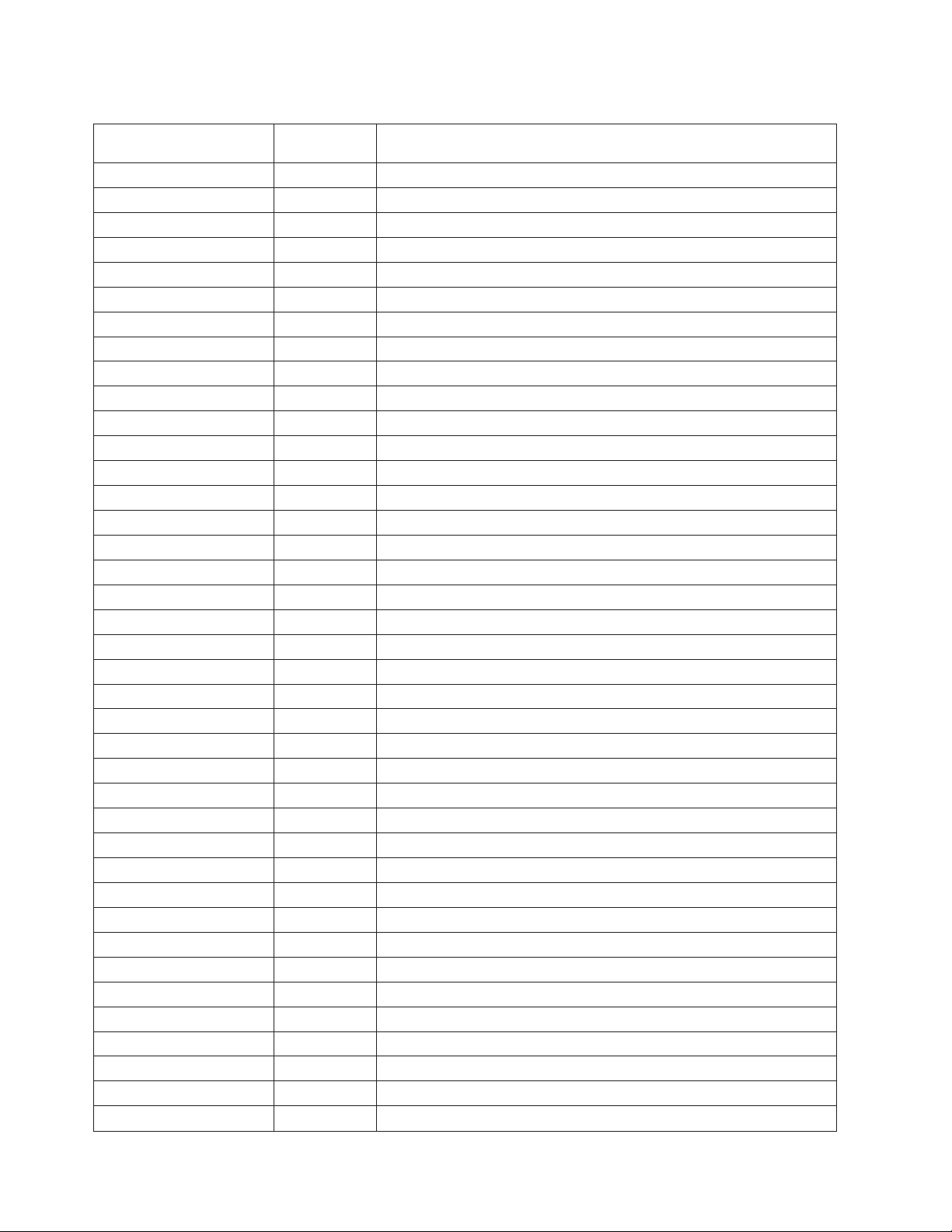
Tabell 2. In-/utadressmappning (forts)
Adressintervall
(hexadecimalt)
0071 1 Realtidsklocka, data
0072 1 bit Aktivera NMI
0072, bit 6:0 6 bitar RTC-adress
0073 1 RTC-data
0080 1 Kontrollpunktregister för POST endast under självtestet
008F 1 Uppdatering av sidregister
0080 – 008F 16 DMA-sidregister
0090 – 0091 15 Allmänna in-/utadresser, tillgängliga för PCI-buss
0092 1 Register för PS/2-tangentbordsstyrenhet
0093 – 009F 15 Allmänna in-/utadresser
00A0 – 00A1 2 Styrenhet för avbrott 2
00A2 – 00BF 30 APM-kontroll
00C0 – 00DF 31 DMA 2
00E0 – 00EF 16 Allmänna in-/utadresser, tillgängliga för PCI-buss
00F0 1 Matematikprocessorns felregister
00F1 – 016F 127 Allmänna in-/utadresser, tillgängliga för PCI-buss
0170 – 0177 8 Sekundär IDE-kanal
01F0 – 01F7 8 Primär IDE-kanal
0200 – 0207 8 Kontakt för MIDI/styrspak
0220 – 0227 8 Seriell port 3 eller 4
0228 – 0277 80 Allmänna in-/utadresser, tillgängliga för PCI-buss
0278 – 027F 8 LPT3
0280 – 02E7 102 Tillgängligt
02E8 – 02EF 8 Seriell port 3 eller 4
02F8 – 02FF 8 COM2
0338 – 033F 8 Seriell port 3 eller 4
0340 – 036F 48 Tillgängligt
0370 – 0371 2 IDE-kanal 1, kommando
0378 – 037F 8 LPT2
0380 – 03B3 52 Tillgängligt
03B4 – 03B7 4 Grafik
03BA 1 Grafik
03BC – 03BE 16 LPT1
03C0 – 03CF 52 Grafik
03D4 – 03D7 16 Grafik
03DA 1 Grafik
03D0 – 03DF 11 Tillgängligt
03E0 – 03E7 8 Tillgängligt
03E8 – 03EF 8 COM3 eller COM4
Storlek (byte) Beskrivning
64 Användarhandbok
Page 75

Tabell 2. In-/utadressmappning (forts)
Adressintervall
(hexadecimalt)
03F0 – 03F5 6 Diskettkanal 1
03F6 1 Kommandoport för primär IDE-kanal
03F7 (skriv) 1 Diskettkanal 1, kommando
03F7, bit 7 1 bit Kanal för diskettbyte
03F7, bit 6:0 7 bitar Statusport för primär IDE-kanal
03F8 – 03FF 8 COM1
0400 – 047F 128 Tillgängligt
0480 – 048F 16 DMA-kanal förhögt sidregister
0490 – 0CF7 1912 Tillgängligt
0CF8 – 0CFB 4 Adressregister för PCI-konfiguration
0CFC – 0CFF 4 Dataregister för PCI-konfiguration
LPTn + 400h 8 ECP-port, LPTn-basadress + hex 400
OCF9 1 Kontrollregister för turbo och återställning
0D00 – FFFF 62207 Tillgängligt
Storlek (byte) Beskrivning
DMA in/utadressmappning
Följande tabell visar resurstilldelningen vid DMA-adressmappningen. De adresser
som inte finns med är reserverade.
Tabell 3. DMA in-/utadressmappning
Adress
(hexadecimalt)
0000 Kanal 0, minnesadressregister 00 – 15 Ja
0001 Kanal 0, register, överföring av beräkning 00 – 15 Ja
0002 Kanal 1, minnesadressregister 00 – 15 Ja
0003 Kanal 1, register, överföring av beräkning 00 – 15 Ja
0004 Kanal 2, minnesadressregister 00 – 15 Ja
0005 Kanal 2, register, överföring av beräkning 00 – 15 Ja
0006 Kanal 3, minnesadressregister 00 – 15 Ja
0007 Kanal 3, register, överföring av beräkning 00 – 15 Ja
0008 Kanal 0–3, register, status läs/skriv-kommandon 00 – 07
0009 Kanal 0–3, register, skrivbegäran 00 – 02
000A Kanal 0–3, skriva en maskregisterbit 00 – 02
000B Kanal 0–3, lägesregister (skriv) 00 – 07
000C Kanal 0–3, rensa bytepekare (skriv) N/A
000D Kanal 0–3, rensa master (skriv)/temp (läs) 00 – 07
000E Kanal 0-3, rensa maskregister (skriv) 00 – 03
000F Kanal 0-3, skriva alla maskregisterbitar 00 – 03
0081 Kanal 2, adressregister för sidtabell 00 – 07
0082 Kanal 3, adressregister för sidtabell 00 – 07
Beskrivning Bitar Bytepekare
Bilaga C. Systemadressmappning 65
Page 76

Tabell 3. DMA in-/utadressmappning (forts)
Adress
(hexadecimalt)
0083 Kanal 1, adressregister för sidtabell 00 – 07
0087 Kanal 0, adressregister för sidtabell 00 – 07
0089 Kanal 6, adressregister för sidtabell 00 – 07
008A Kanal 7, adressregister för sidtabell 00 – 07
008B Kanal 5, adressregister för sidtabell 00 – 07
008F Kanal 4, adress-/uppdateringsregister för sidtabell 00 – 07
00C0 Kanal 4, minnesadressregister 00 – 15 Ja
00C2 Kanal 4, register, överföring av beräkning 00 – 15 Ja
00C4 Kanal 5, minnesadressregister 00 – 15 Ja
00C6 Kanal 5, register, överföring av beräkning 00 – 15 Ja
00C8 Kanal 6, minnesadressregister 00 – 15 Ja
00CA Kanal 6, register, överföring av beräkning 00 – 15 Ja
00CC Kanal 7, minnesadressregister 00 – 15 Ja
00CE Kanal 7, register, överföring av beräkning 00 – 15 Ja
00D0 Kanal 4–7, register, status läs/skriv-kommandon 00 – 07
00D2 Kanal 4–7, register, skrivbegäran 00 – 02
00D4 Kanal 4–7, skriva en maskregisterbit 00 – 02
00D6 Kanal 4–7, lägesregister (skriv) 00 – 07
00D8 Kanal 4–7, rensa bytepekare (skriv) N/A
00DA Kanal 4–7, rensa master (skriv)/temp (läs) 00 – 07
00DC Kanal 4–7, rensa maskregister (skriv) 00 – 03
00DE Kanal 4–7, skriva alla maskregisterbitar 00 – 03
00DF Kanal 5–7, 8 eller 16 bitar 00 – 07
Beskrivning Bitar Bytepekare
66 Användarhandbok
Page 77
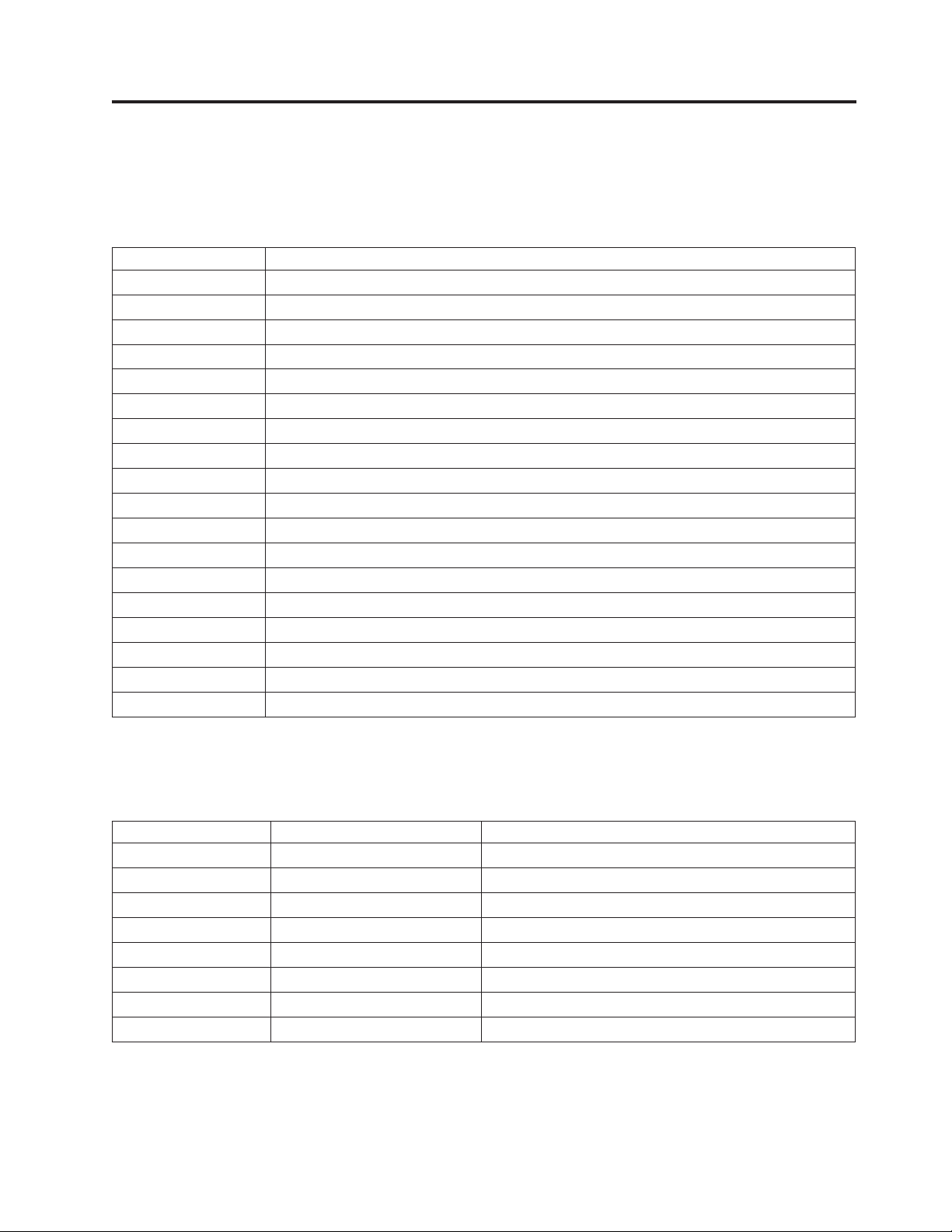
Bilaga D. Tilldelning av IRQ-kanaler och DMA-kanaler
Iföljande tabeller visas tilldelningen av avbrottskanaler (IRQ) och DMA-kanaler.
Tabell 4. tilldelning av IRQ-kanal
IRQ Systemresurs
NMI Allvarligt systemfel
SMI Avbrott i systemhanteringen för energibesparing
0 Timer
1 Tangentbord
2 Cascade interrupt from slave PIC
3 COM2 (endast på vissa modeller)
4 COM1
5 Tillgänglig för användaren
6 Diskettstyrenhet
7 LPT1
8 Realtidsklocka
9 Bildskärm, ACPI
10 Tillgänglig för användaren
11 Tillgänglig för användaren
12 Musport
13 Matematikprocessor
14 Primär IDE-kontakt (om det finns)
15 Sekundär IDE-kontakt (om det finns)
Anm: Standardinställningarna för COM 1 (IRQ 4), COM 2 (IRQ 3) och LPT 1
(IRQ 7) kan ändras.
Tabell 5. Tilldelning av DMA-kanaler
DMA-kanal Databredd Systemresurs
0 8 bitar Öppna
1 8 bitar Öppna
2 8 bitar Diskettenhet
3 8 bitar Parallellport (för ECP eller EPP)
4 Reserverad (cascade channel)
5 16 bitar Öppna
6 16 bitar Öppna
7 16 bitar Öppna
© Copyright IBM Corp 2001 67
Page 78

68 Användarhandbok
Page 79
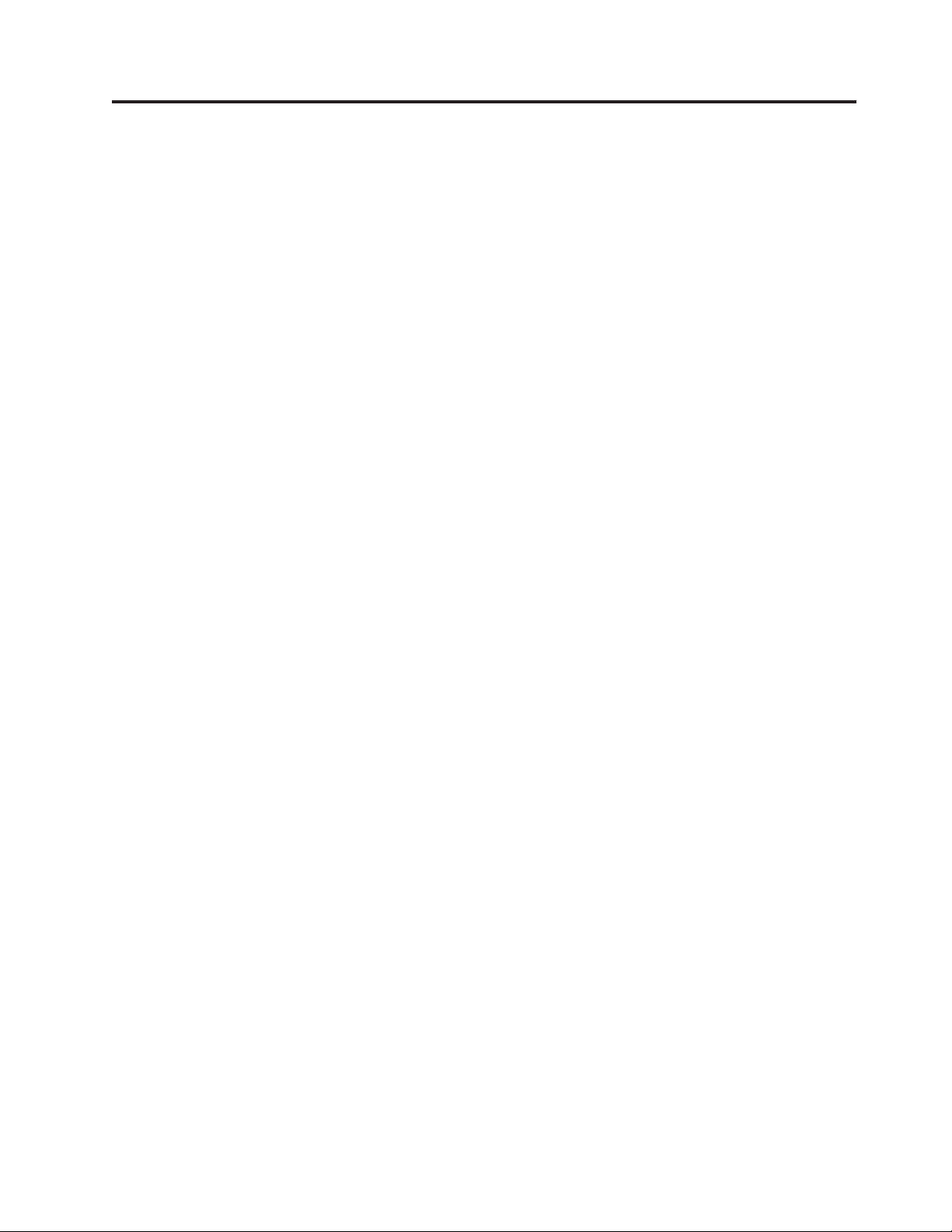
Bilaga E. Anmärkningar och information om varumärken
Den här publikationen utvecklades ursprungligen för produkter och tjänster i USA.
Det är inte säkert att produkterna, tjänsterna och funktionerna som beskrivs här är
tillgängliga i andra länder. Ta kontakt med återförsäljaren för information om tillgängligheten i det område där du befinner dig. Hänvisningar till IBM:s produkter
(produkter innefattar även program och tjänster) betyder inte att bara IBM:s produkter får användas. Under förutsättning av att intrång i IBMs immateriella eller
andra skyddade rättigheter inte sker, får funktionellt likvärdiga produkter, program
eller tjänster användas i stället för motsvarande produkt från IBM. Ansvaret för
utvärdering och kontroll av att produkterna fungerar tillsammans med andra produkter än dem som IBM uttryckligen har angett åligger användaren.
IBM kan ha patent eller ha ansökt om patent för produkter som nämns i detta
dokument. Dokumentet ger ingen licens till sådana patent. Skriftliga frågor om
licenser kan skickas till:
IBM Director of Licensing
IBM Corporation
North Castle Drive
Armonk, NY 10504-1785
U.S.A.
Följande stycke är inte tillämpligt i Storbritannien eller något annat land där
dylika förbehåll strider mot gällande lag: INTERNATIONAL BUSINESS MACHI-
NES CORPORATION TILLHANDAHÅLLER DENNA PUBLIKATION I BEFINTLIGT SKICK UTAN GARANTIER AV NÅGOT SLAG, VARE SIG UTTRYCKTA
ELLER UNDERFÖRSTÅDDA, INKLUSIVE, MEN INTE BEGRÄNSAT TILL
UNDERFÖRSTÅDDA GARANTIER AVSEENDE INTRÅNG I UPPHOVSRÄTT,
PUBLIKATIONENS ALLMÄNNA BESKAFFENHET ELLER LÄMPLIGHET FÖR
ETT VISST ÄNDAMÅL. I vissa länder är det inte tillåtet att undanta vare sig uttalade eller underförstådda garantier, vilket innebär att ovanstående kanske inte gäller.
Den här informationen kan innehålla tekniska felaktigheter eller typografiska fel.
Informationen kan komma att ändras i nya utgåvor av publikationen. IBM kan
komma att göra förbättringar och ändringar i produkterna och programmen som
beskrivs i publikationen.
IBM förbehåller sig rätten att fritt använda och distribuera användarnas synpunkter. Hänvisningarna till andra webbplatser än IBMs egna görs endast i informationssyfte och IBM ger inga som helst garantier beträffande dessa platser. Material
som finns på dessa webbplatser ingår inte i materialet som hör till denna produkt
och användning av dessa webbplatser sker på kundens egen risk.
© Copyright IBM Corp 2001 69
Page 80

Information om funktioner förTV
Följande gäller modeller som har en fabriksinstallerad funktion för att visa information från datorn på en TV.
I denna produkt ingår upphovsrättsligt skyddad teknik som bygger på metoder
som är skyddade av amerikanska patent och andra immateriella rättigheter som
innehas av Macrovision Corporation m.fl. Användning av denna upphovsrättsligt
skyddade teknik kräver tillstånd av Macrovision Corporation och gäller enbart för
hemmabruk och annan begränsad visning, utom i de fall Macrovision Corporation
har gett tillstånd till annat. Disassemblering och s.k. reverse engineering ärförbju-
den.
Varumärken
Följande är varumärken som tillhör IBM Corporation i USA och/eller andra länder.
IBM
Wake on LAN
PS/2
Pentium och NetBurst är varumärken som tillhör Intel Corporation i USA och/eller
andra länder.
Microsoft, Windows och Windows NT är varumärken som tillhör Microsoft Corporation i USA och/eller andra länder.
Andra namn på företag, produkter och tjänster kan vara varumärken eller servicemärken som tillhör andra.
70 Användarhandbok
Page 81

Index
A
adressmappning
DMA inmatning/utmatning (I/O) 65
inmatning/utmatning (I/O) 63
systemminne 63
använda, säkerhetsprofil för enheter 57
arbetsmiljö 5, 6, 7
B
byta batteri 59
D
DIMM-moduler, installera 19, 31, 44
DMA in-/utadressmappning 65
drivrutiner 16
E
enheter
bandstationer 34
CD 8, 34, 47
diskettenhet 8
DVD 8, 34, 47
enhetsfack 4, 22, 34, 47
flyttbara medier 8, 34, 47
hårddisk 8, 34, 47
installera 22, 23, 34, 35, 47, 49
interna 3, 8, 47, 49
specifikationer 22, 34, 47
Ethernet-port 13, 14, 15, 16
F
fel när POST/BIOS uppdateras 61
flytta nätaggregatet 42
G
grafik, system 3
I
IBMs konfigureringsprogram 55
inmatning/utmatning (I/O)
adressmappning 63, 65
DMA-adressmappning 65
funktioner 3
installera tillbehör
bordsmodell
DIMM-moduler 31
interna enheter 35
kort 32
minne 31
Säkerhetsbygel 38
kompakt golvmodell
DIMM-moduler 44
installera tillbehör (forts)
kompakt golvmodell (forts)
interna enheter 49
kort 45
minne 44
Säkerhetsbygel 52
liten bordsmodell
DIMM-moduler 19
interna enheter 23
kort 20
minne 19
Säkerhetsbygel 26
K
kablar, ansluta 27, 39, 53
komponenternas placering
bordsmodell 30
kompakt golvmodell 42
liten bordsmodell 18
kort
AGP (Accelerated Graphics Port) 8
installera
bordsmodell 32
kompakt golvmodell 45
liten bordsmodell 20
kortplatser 20, 32, 45
PCI (Peripheral Component Interconnect) 8
kåpa
sätta tillbaka
bordsmodell 39
kompakt golvmodell 53
liten bordsmodell 27
ta bort
bordsmodell 29
kompakt golvmodell 41
liten bordsmodell 17
L
ljud, system 3
ljudingång 13, 14, 15, 16
ljudnivå 5, 6, 7
ljudutgång 13, 14, 15, 16
lösenord
glömt eller förlorat 56
ställa in, ändra, ta bort 56
ta bort 56
M
mikrofoningång 13, 14, 15, 16
minne
installera 19, 31, 44
mappning 63
minnesmoduler (DIMM) 19, 31, 44
system 8, 19, 44
musport 13, 14, 15, 16
© Copyright IBM Corp 2001
71
Page 82

N
nätspänning
Förberedd för ACPI (Advanced Configuration and Power
Interface) 4
Förberedd för APM (Advanced Power Management) 4
P
parallellport 13, 14, 15, 16
portar
baksida 13
beskrivning 16
framsida 11
S
serieportar 13, 14, 15, 16
systemadressmappning 63
systemkort
identifiera delar 18, 30, 43
minne 8, 18, 31, 43
placering 19, 31, 44
portar 19, 31, 44
systemprogram, uppdatera 61
säkerhet
funktioner 4
Säkerhetsbygel 26, 38, 52
säkerhetsprofil för enheter 57
sätta tillbaka kåpan
bordsmodell 39
kompakt golvmodell 53
liten bordsmodell 27
T
ta av kåpan
bordsmodell 29
kompakt golvmodell 41
liten bordsmodell 17
tangentbordsport 13, 14, 15, 16
tillbehör
externa 8, 11
installera
bordsmodell 29
kompakt golvmodell 41
liten bordsmodell 17
interna 8, 17, 29, 41
tillgängliga 8
tilldelning
DMA 67
IRQ 67
Tilldelning av DMA-kanaler 67
tilldelning av IRQ-kanal 67
U
uppdatera systemprogram 61
USB-portar 13, 14, 15, 16
72 Användarhandbok
Page 83

Page 84

PN: 25P4035
(1P) P/N: 25P4035
